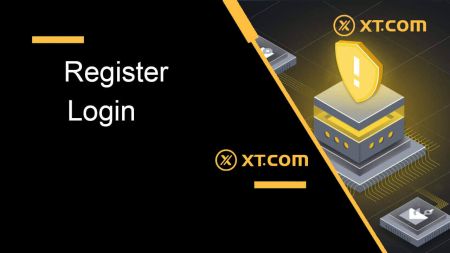XT.com இல் கணக்கை பதிவு செய்து உள்நுழைவது எப்படி
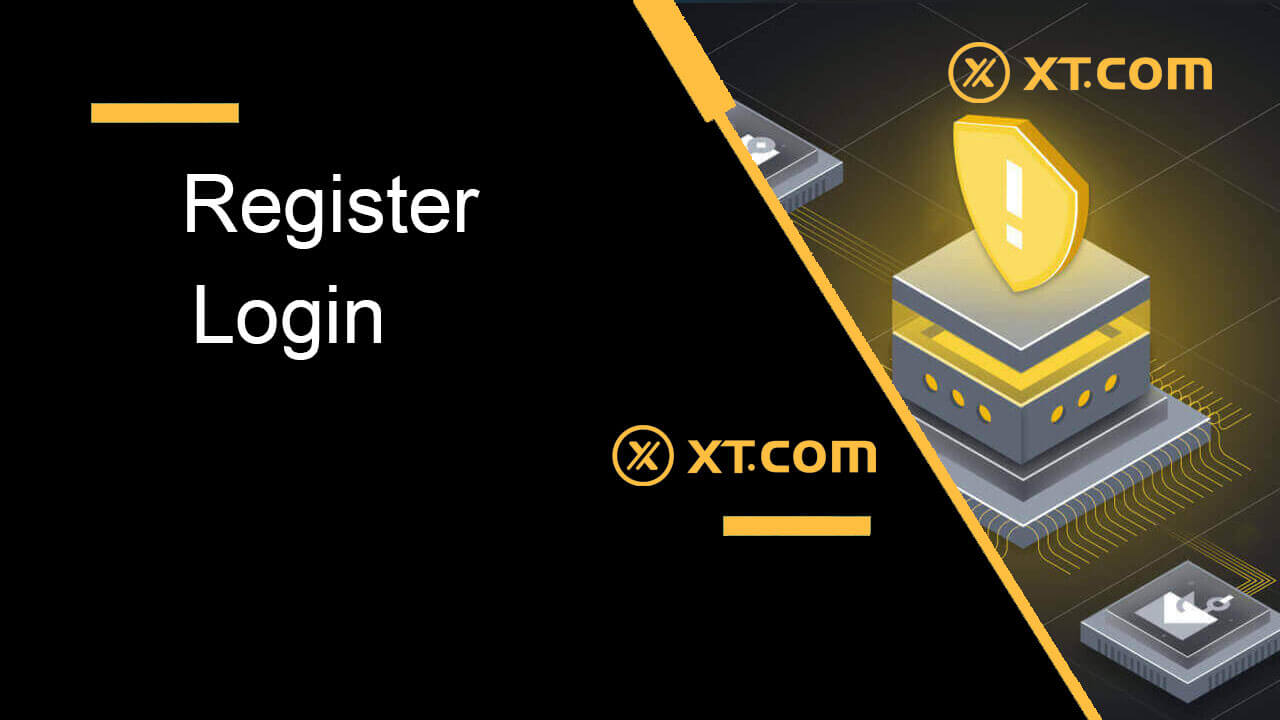
XT.com இல் பதிவு செய்வது எப்படி
மின்னஞ்சல் மூலம் XT.com இல் கணக்கை எவ்வாறு பதிவு செய்வது
1. XT.com க்குச் சென்று [Sign up] என்பதைக் கிளிக் செய்யவும் .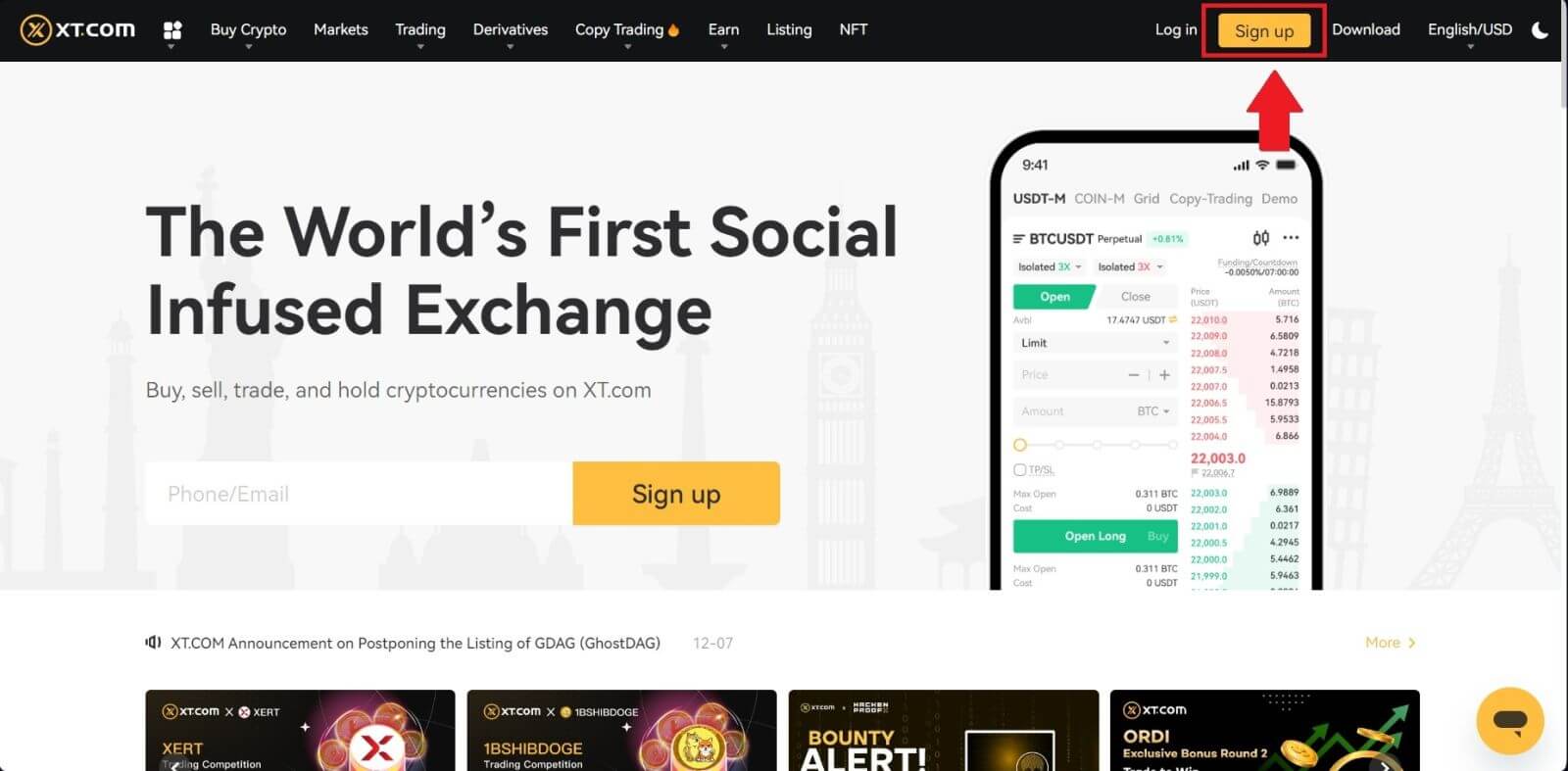
2. உங்கள் பகுதியைத் தேர்ந்தெடுத்து [உறுதிப்படுத்து] என்பதைக் கிளிக் செய்யவும் .
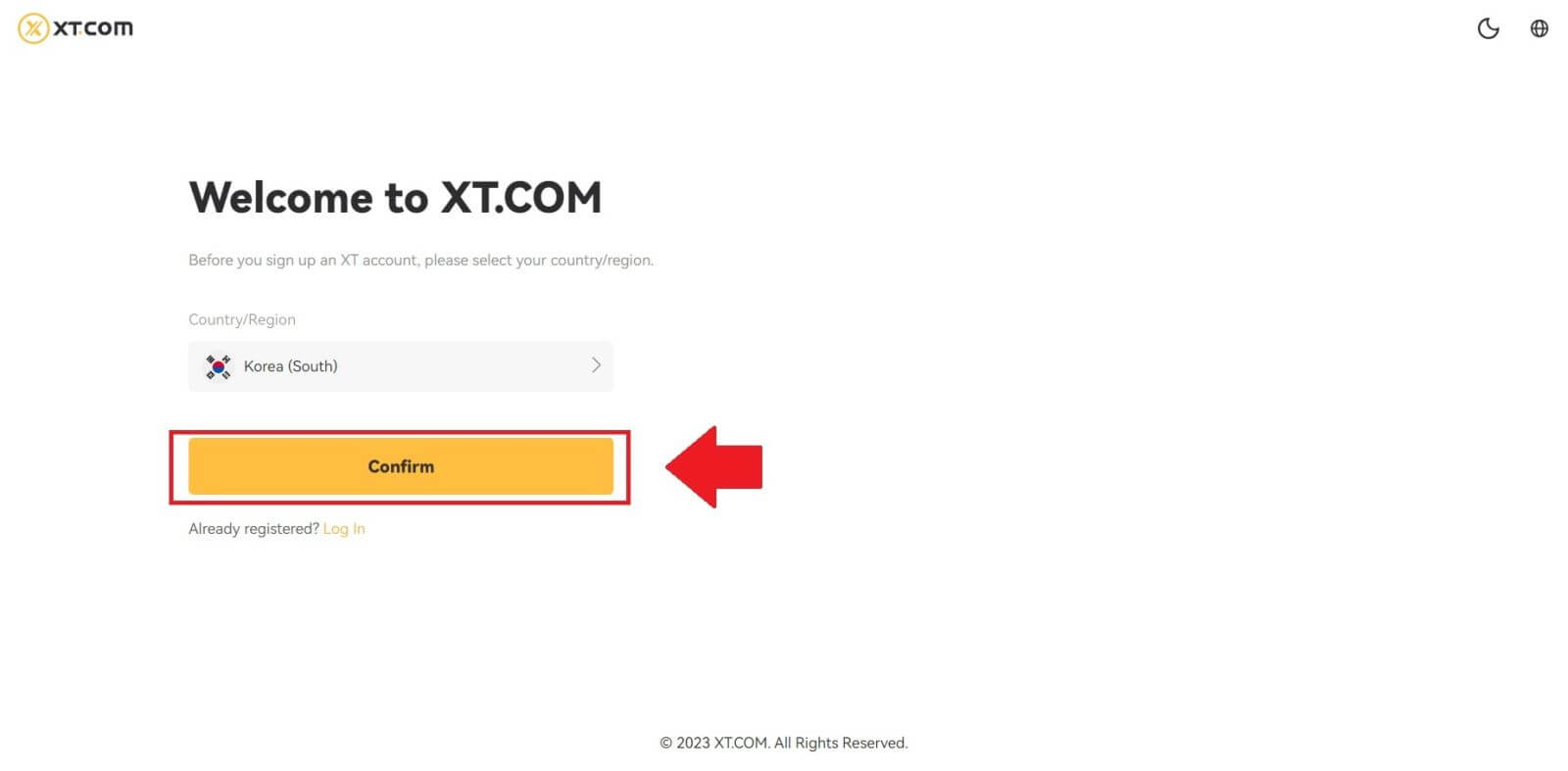
3. [மின்னஞ்சல்] என்பதைத் தேர்ந்தெடுத்து உங்கள் மின்னஞ்சல் முகவரியை உள்ளிட்டு, உங்கள் கணக்கிற்கான பாதுகாப்பான கடவுச்சொல்லை உருவாக்கி, [பதிவு] என்பதைக் கிளிக் செய்யவும் .
குறிப்பு:
- உங்கள் கடவுச்சொல்லில் ஒரு பெரிய எழுத்து மற்றும் ஒரு எண் உட்பட குறைந்தது 8 எழுத்துகள் இருக்க வேண்டும் .
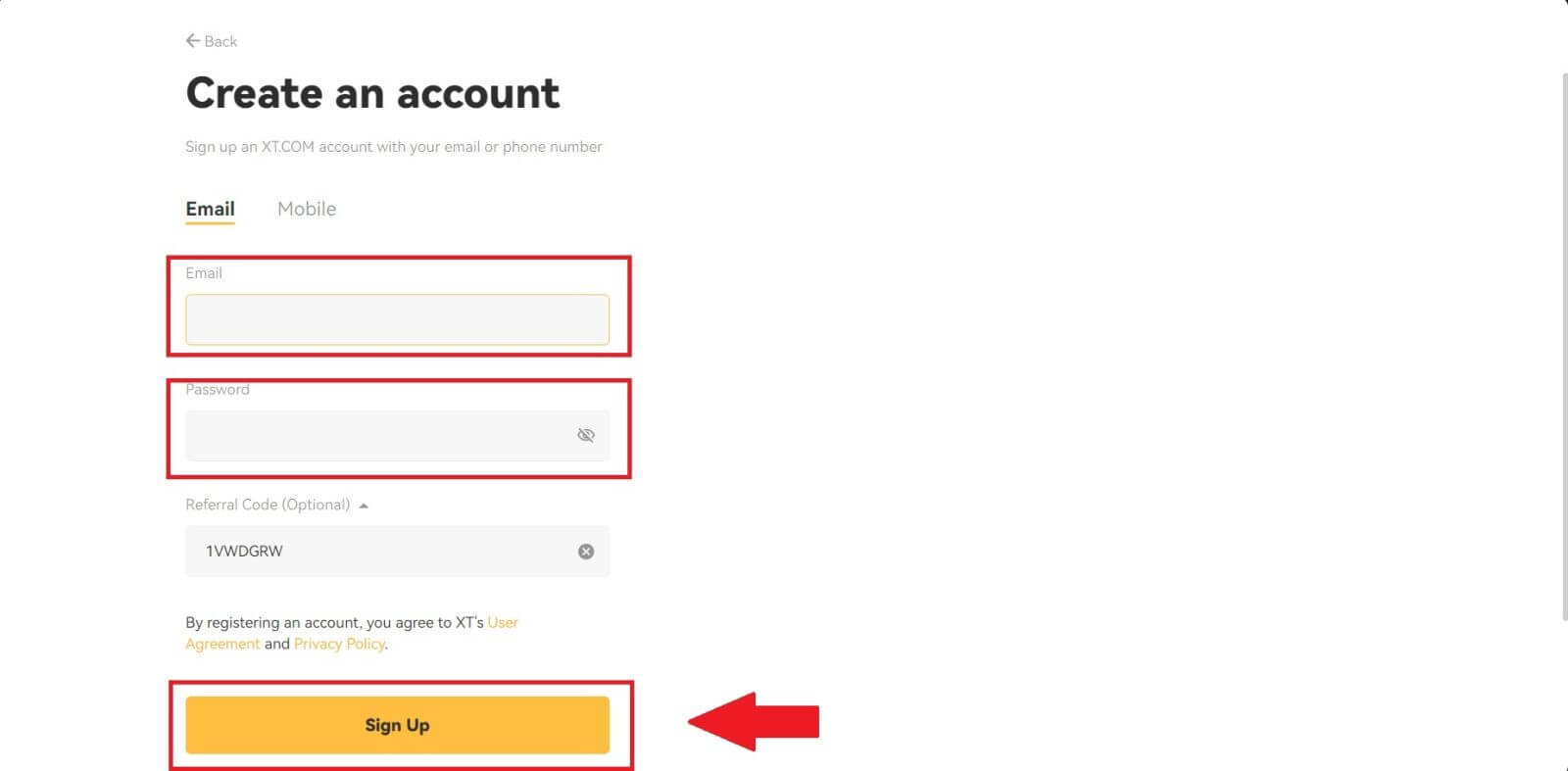
4. உங்கள் மின்னஞ்சலில் 6 இலக்க சரிபார்ப்புக் குறியீட்டைப் பெறுவீர்கள். செயல்முறையைத் தொடர குறியீட்டை உள்ளிடவும்.
நீங்கள் எந்த சரிபார்ப்புக் குறியீட்டையும் பெறவில்லை என்றால், [மீண்டும் அனுப்பு] என்பதைக் கிளிக் செய்யவும் .
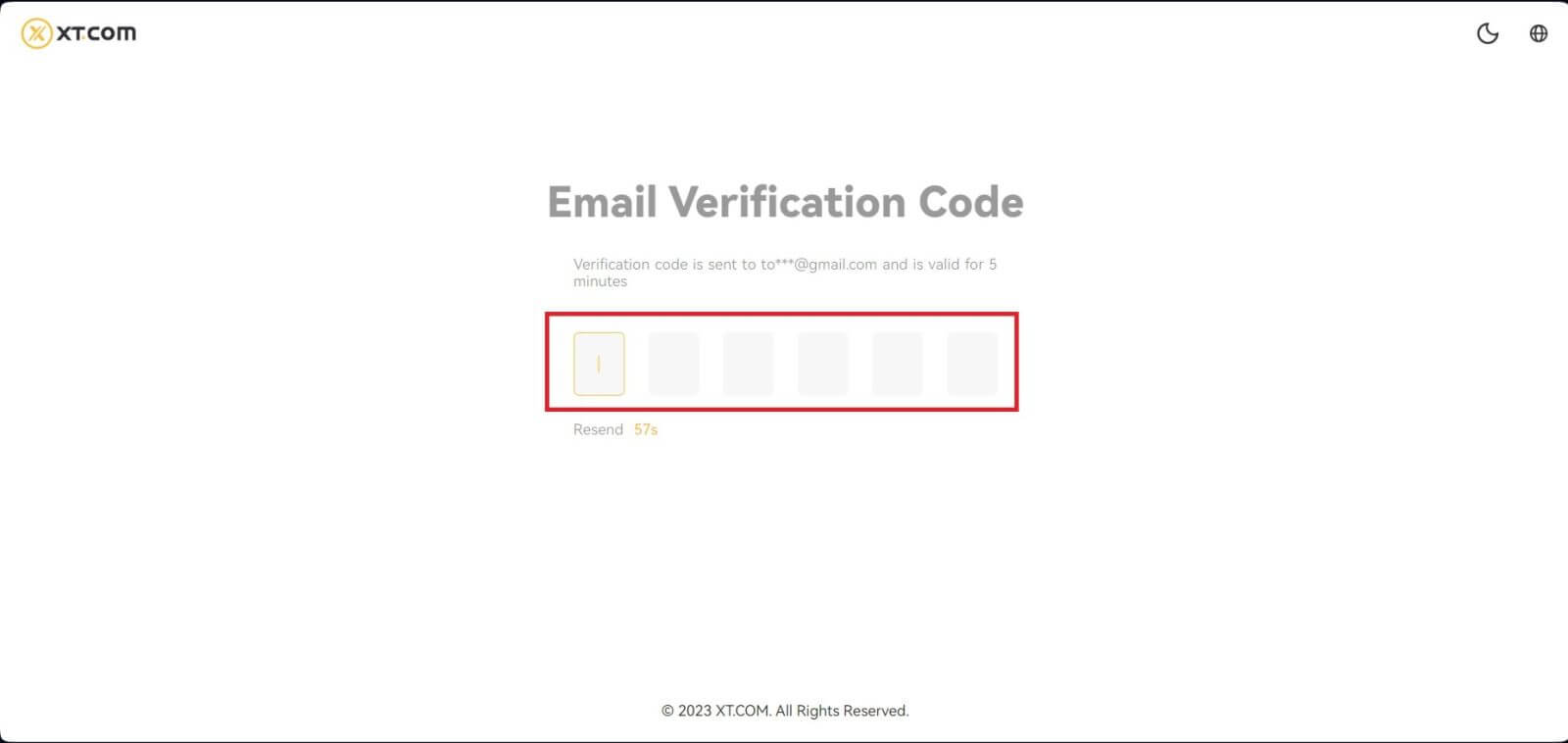
5. வாழ்த்துக்கள், நீங்கள் XT.com இல் வெற்றிகரமாக பதிவு செய்துள்ளீர்கள்.
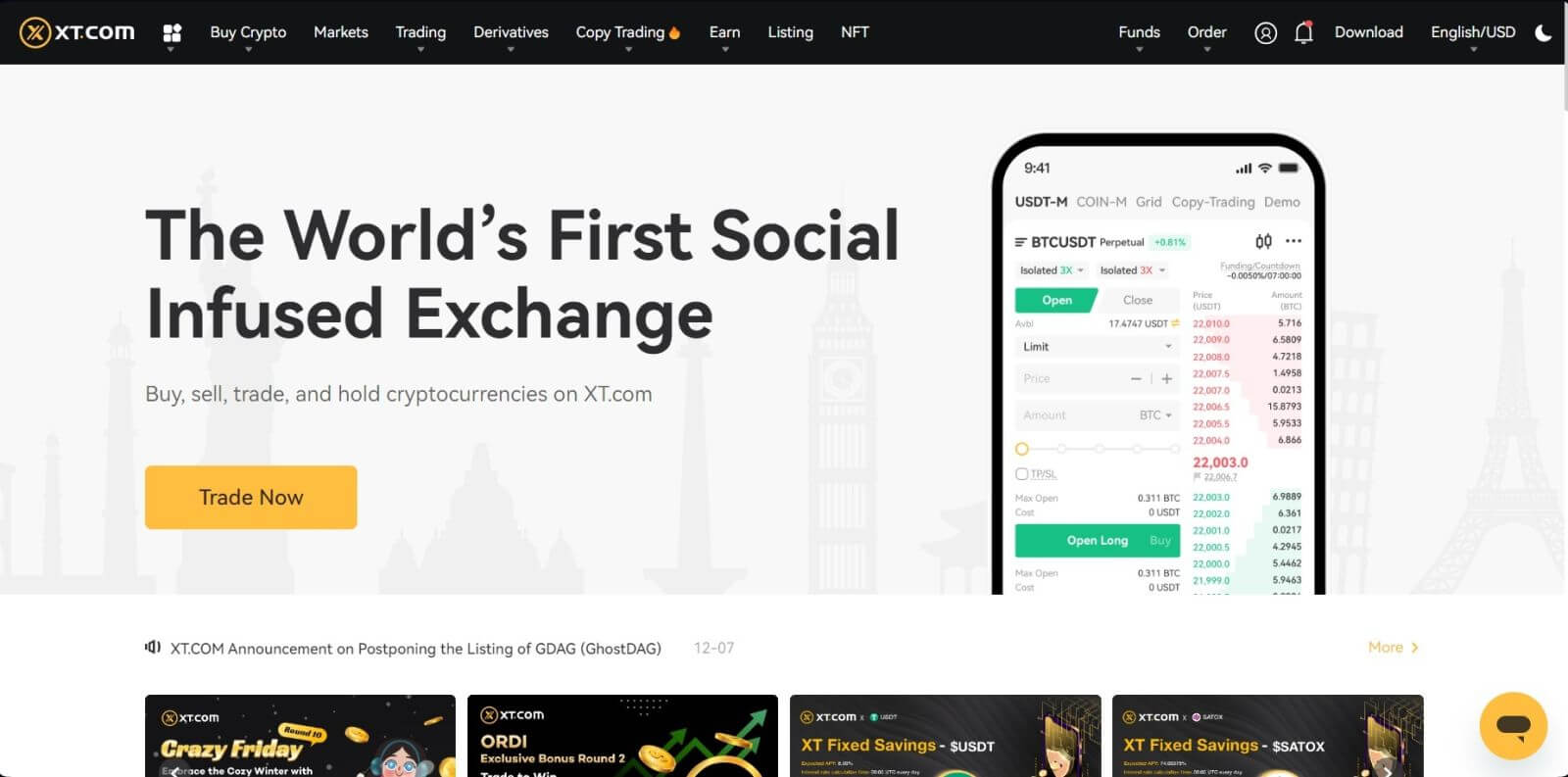
தொலைபேசி எண்ணுடன் XT.com இல் கணக்கை எவ்வாறு பதிவு செய்வது
1. XT.com க்குச் சென்று [Sign up] என்பதைக் கிளிக் செய்யவும் .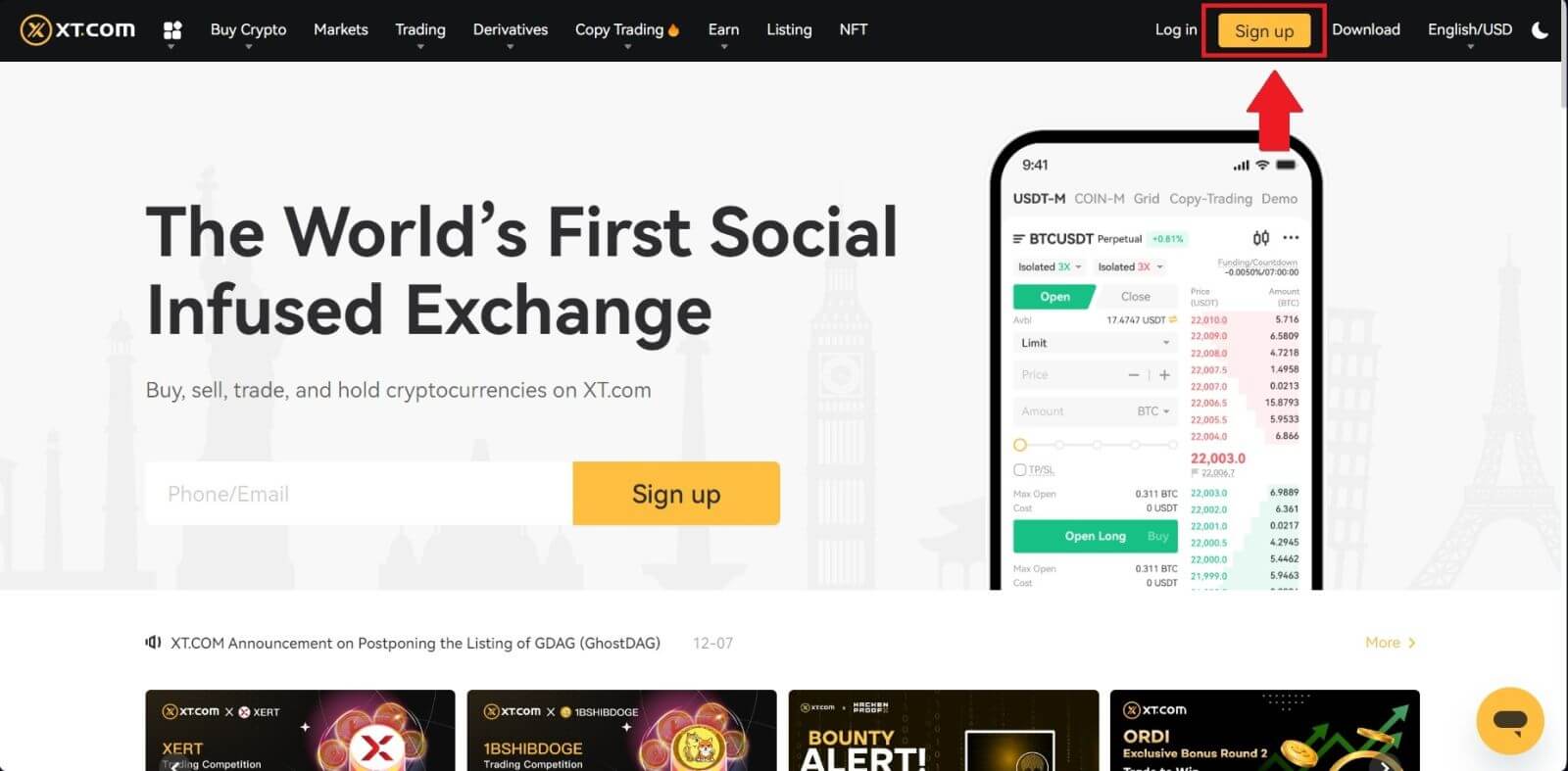
2. உங்கள் பகுதியைத் தேர்ந்தெடுத்து [உறுதிப்படுத்து] என்பதைக் கிளிக் செய்யவும் .
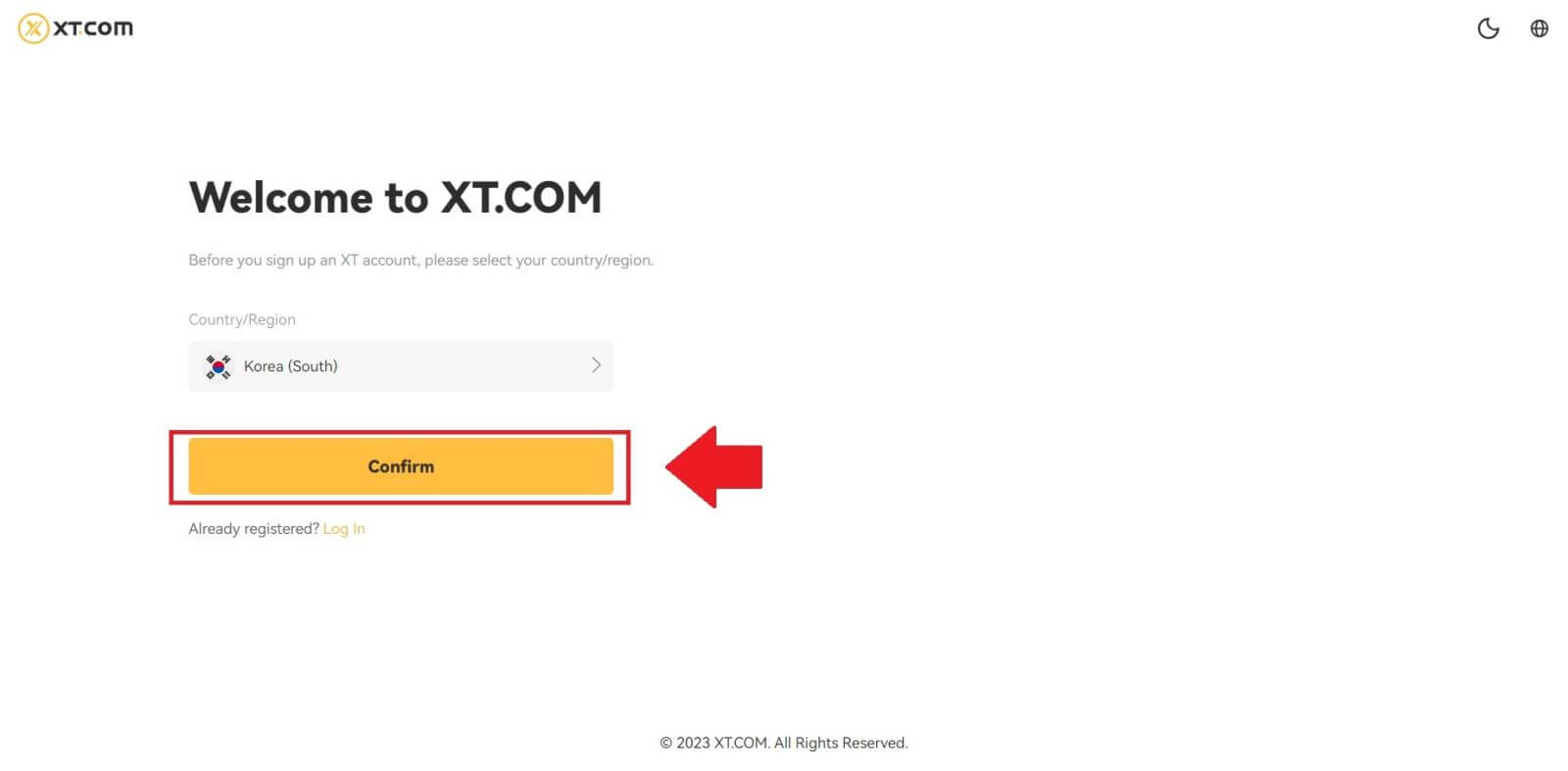
3. [மொபைல்] என்பதைத் தேர்ந்தெடுத்து , உங்கள் பிராந்தியத்தைத் தேர்வுசெய்து, உங்கள் தொலைபேசி எண்ணை உள்ளிட்டு, உங்கள் கணக்கிற்கான பாதுகாப்பான கடவுச்சொல்லை உருவாக்கி, [பதிவுசெய்க] என்பதைக் கிளிக் செய்யவும் .
குறிப்பு:
- உங்கள் கடவுச்சொல்லில் ஒரு பெரிய எழுத்து மற்றும் ஒரு எண் உட்பட குறைந்தது 8 எழுத்துகள் இருக்க வேண்டும் .
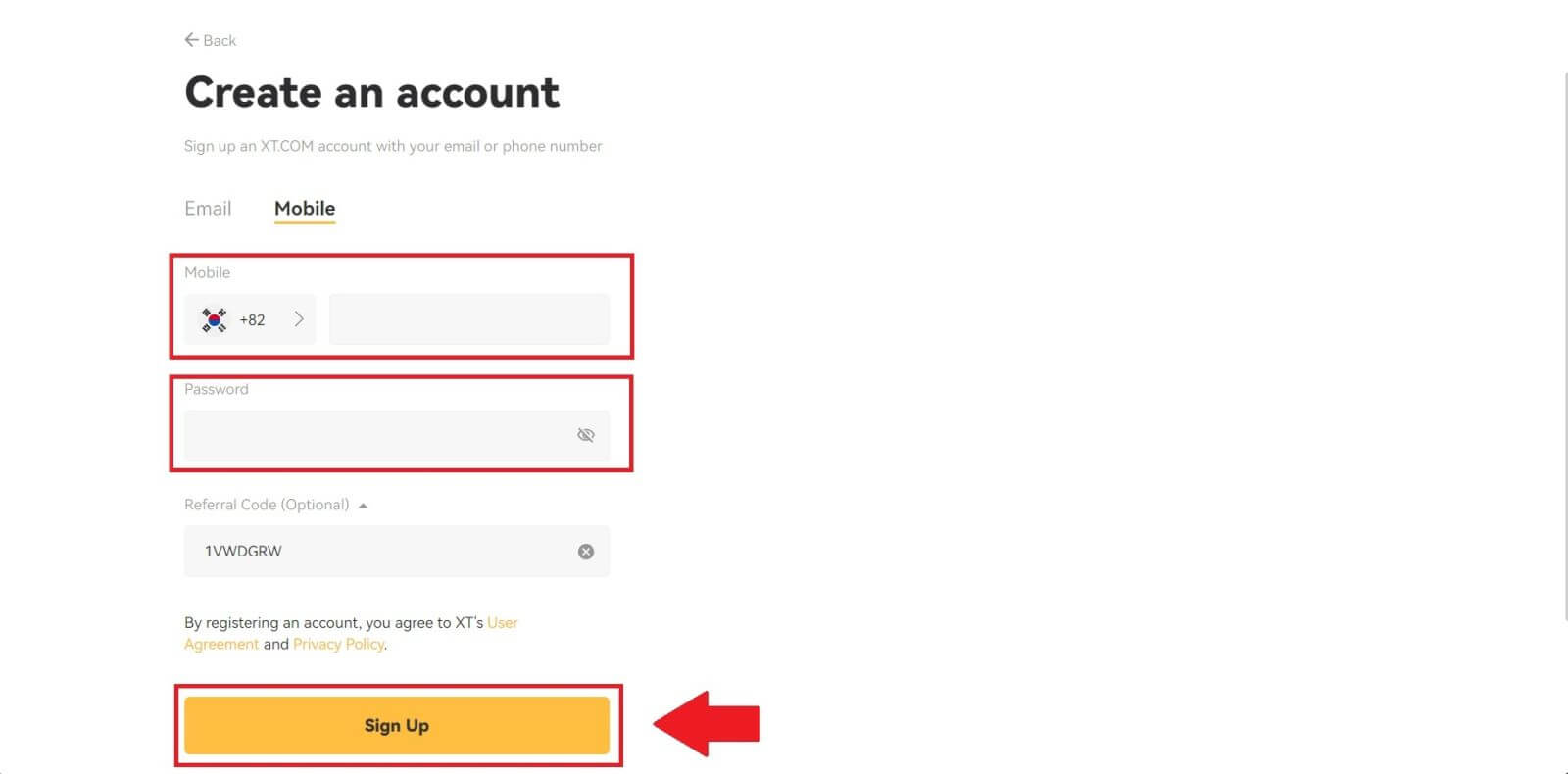
4. உங்கள் மொபைலில் 6 இலக்க SMS சரிபார்ப்புக் குறியீட்டைப் பெறுவீர்கள். செயல்முறையைத் தொடர குறியீட்டை உள்ளிடவும்.
நீங்கள் எந்த சரிபார்ப்புக் குறியீட்டையும் பெறவில்லை என்றால், [மீண்டும் அனுப்பு] என்பதைக் கிளிக் செய்யவும் அல்லது [குரல் சரிபார்ப்புக் குறியீடு] என்பதை அழுத்தவும் .
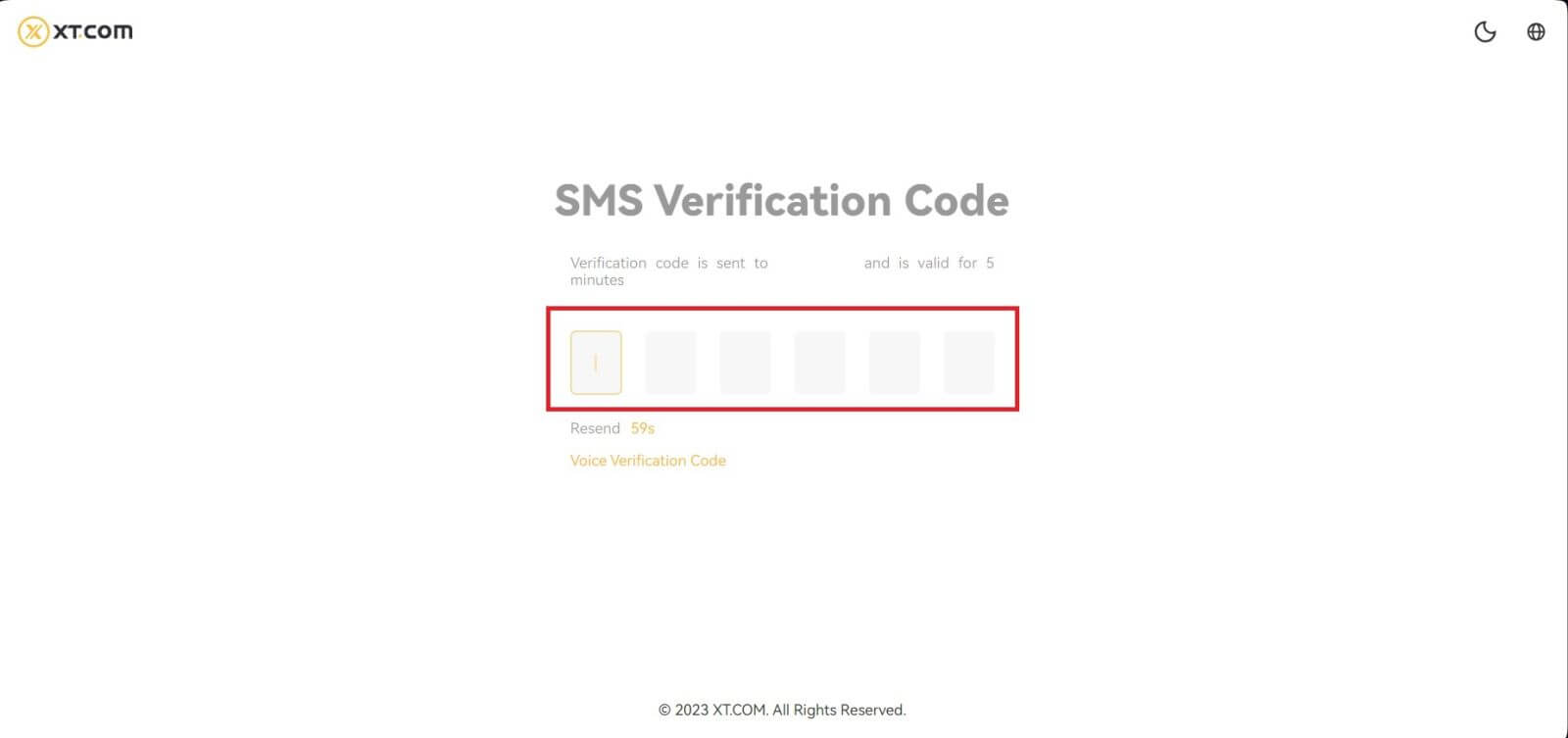
5. வாழ்த்துக்கள், நீங்கள் XT.com இல் வெற்றிகரமாக பதிவு செய்துள்ளீர்கள்.
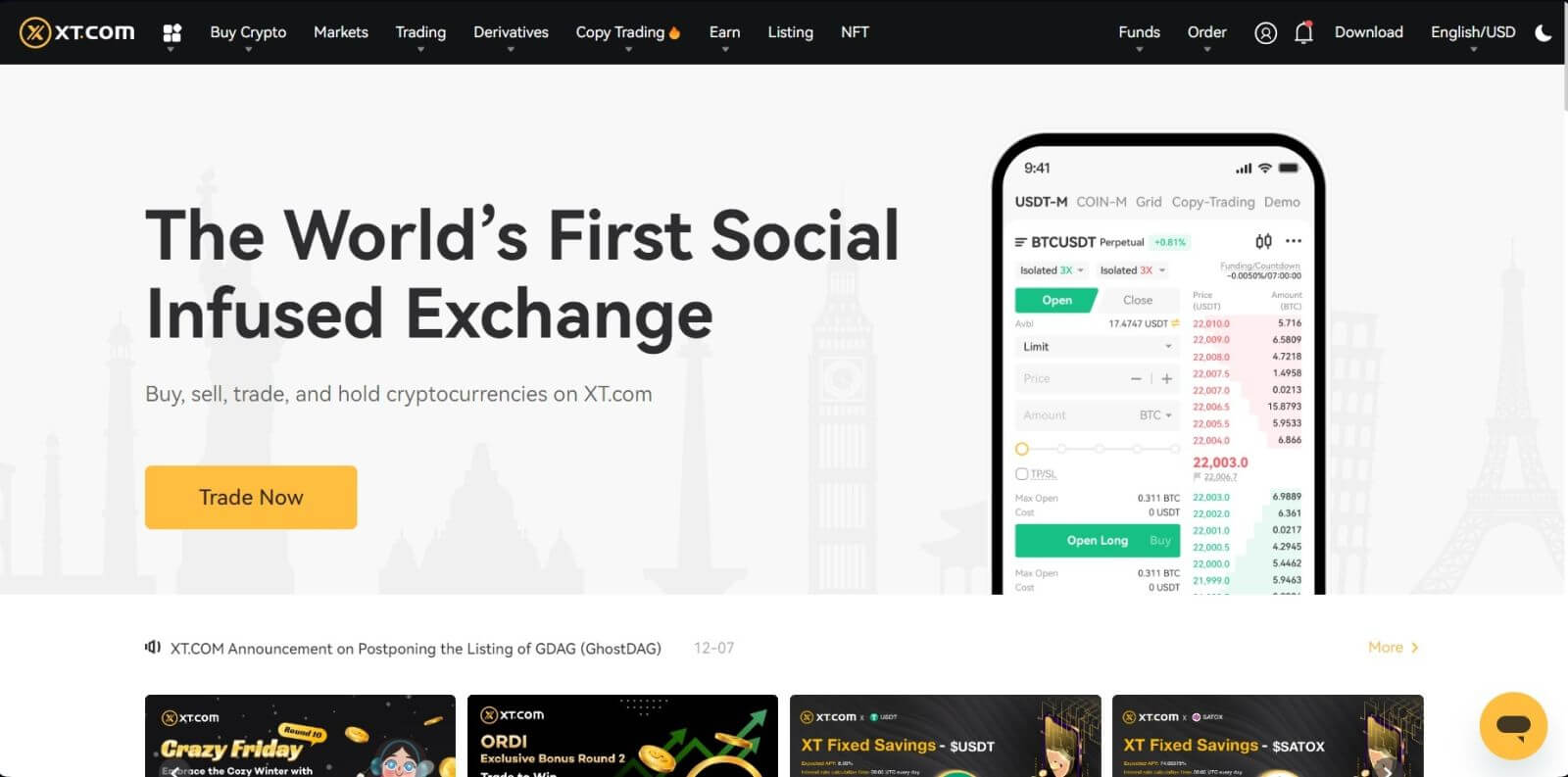
XT.com பயன்பாட்டில் கணக்கை எவ்வாறு பதிவு செய்வது
1. Google Play Store அல்லது App Store இல் வர்த்தகம் செய்வதற்கான கணக்கை உருவாக்க XT.com பயன்பாட்டை நிறுவ வேண்டும் .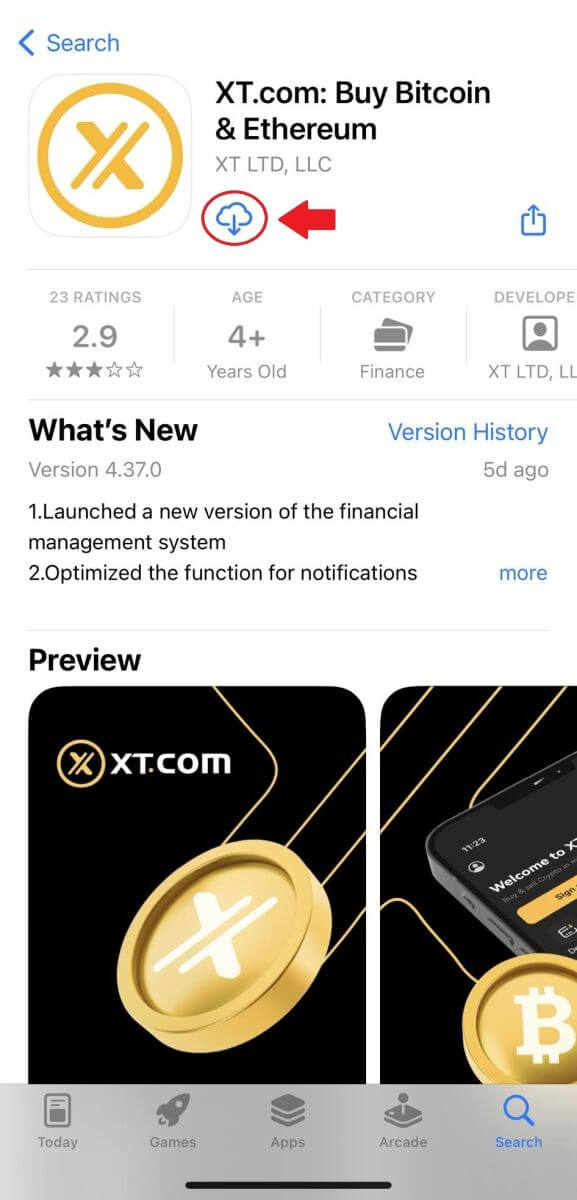
2. XT.com பயன்பாட்டைத் திறந்து [Sign up] என்பதைத் தட்டவும் .
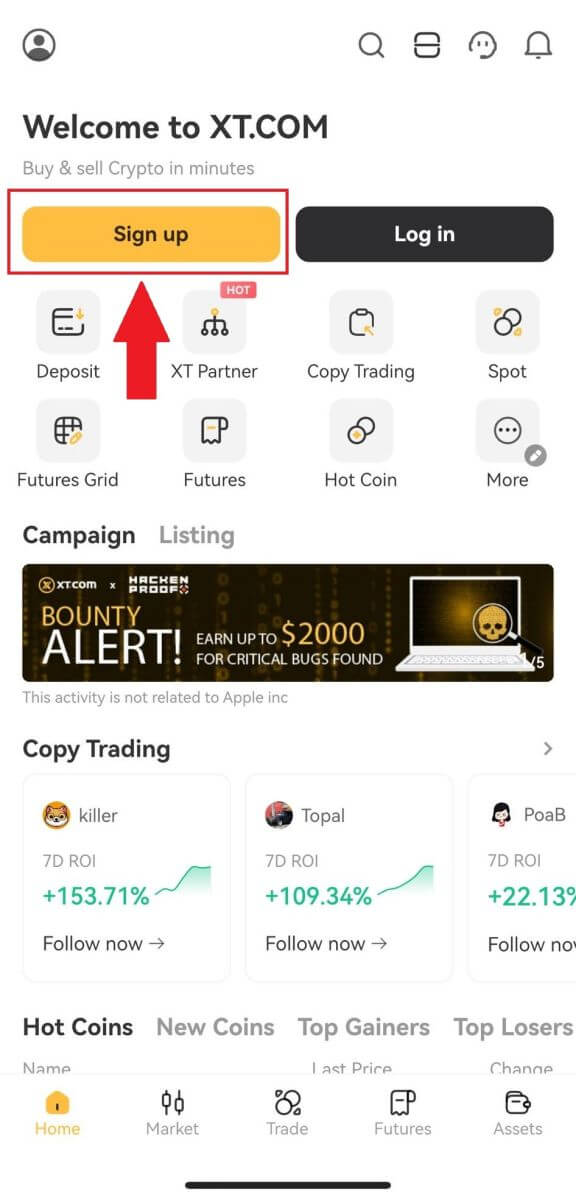
3. உங்கள் பகுதியைத் தேர்ந்தெடுத்து [அடுத்து] என்பதைத் தட்டவும் .
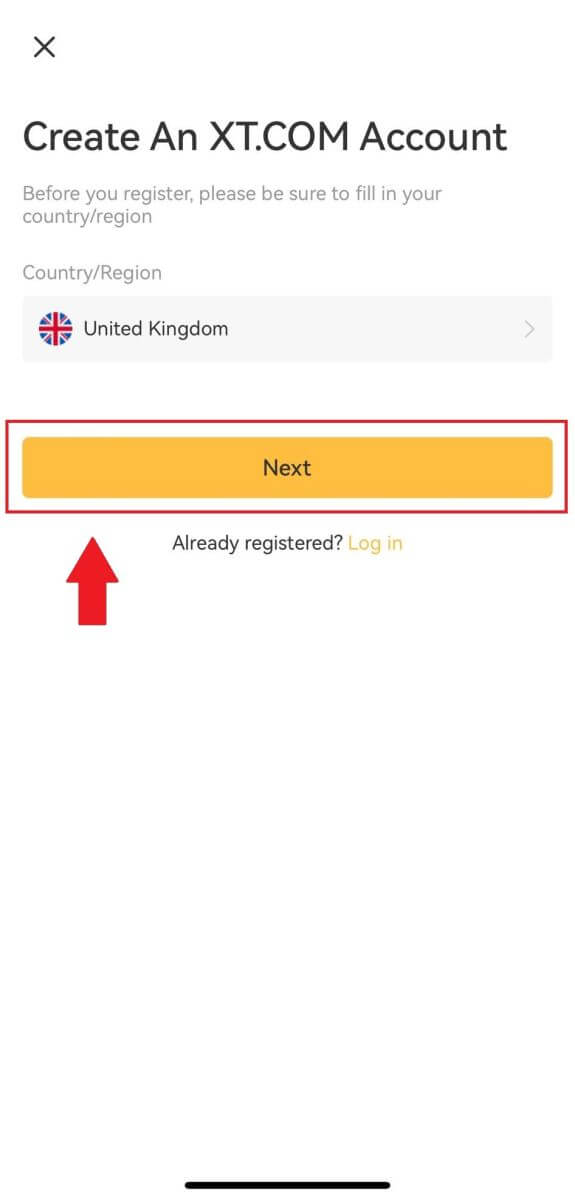
4. [ மின்னஞ்சல் ] அல்லது [ தொலைபேசி எண் ] என்பதைத் தேர்ந்தெடுத்து, உங்கள் மின்னஞ்சல் முகவரி அல்லது தொலைபேசி எண்ணை உள்ளிட்டு, உங்கள் கணக்கிற்கான பாதுகாப்பான கடவுச்சொல்லை உருவாக்கி, [பதிவு] என்பதைத் தட்டவும் .
குறிப்பு :
- உங்கள் கடவுச்சொல்லில் ஒரு பெரிய எழுத்து மற்றும் ஒரு எண் உட்பட குறைந்தது 8 எழுத்துகள் இருக்க வேண்டும் .
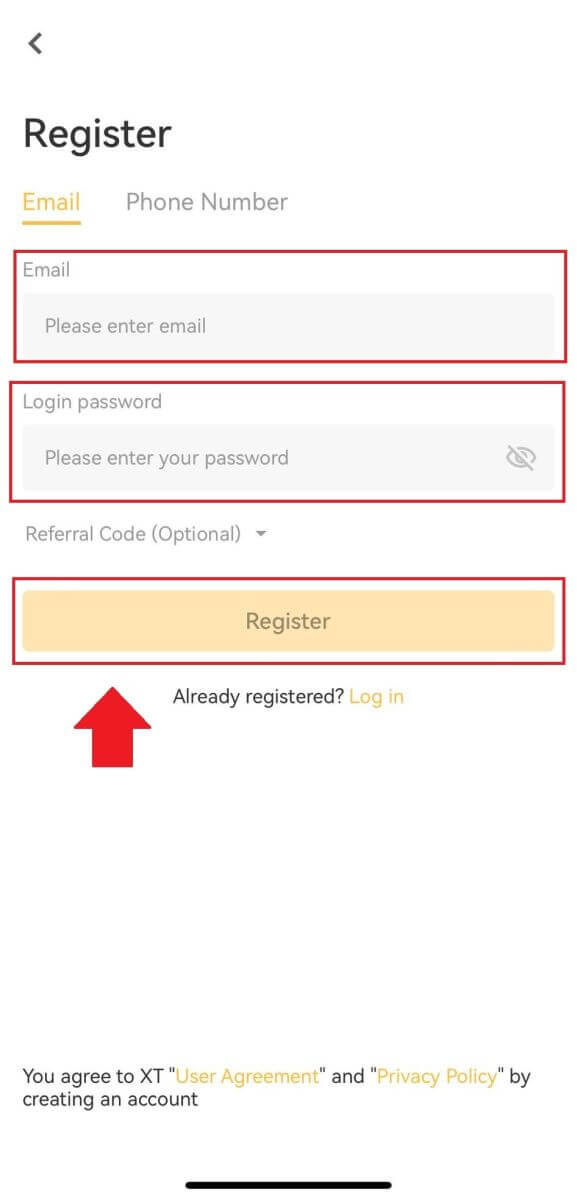
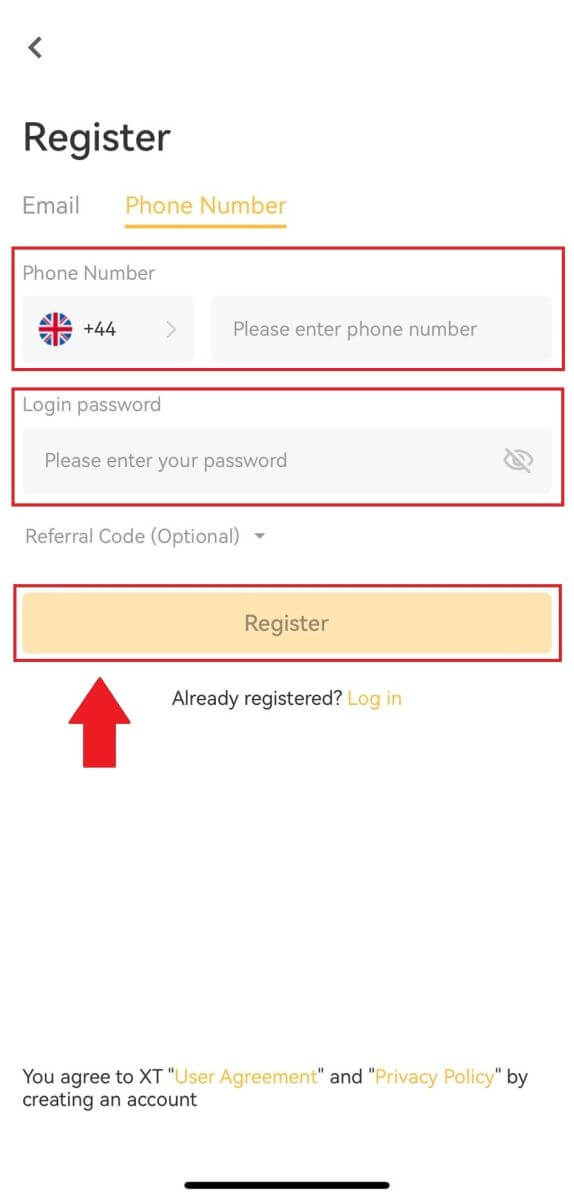
5. உங்கள் மின்னஞ்சல் அல்லது தொலைபேசியில் 6 இலக்க சரிபார்ப்புக் குறியீட்டைப் பெறுவீர்கள். செயல்முறையைத் தொடர குறியீட்டை உள்ளிடவும்.
நீங்கள் எந்த சரிபார்ப்புக் குறியீட்டையும் பெறவில்லை என்றால், [மீண்டும் அனுப்பு] என்பதைக் கிளிக் செய்யவும் அல்லது [குரல் சரிபார்ப்புக் குறியீடு] என்பதை அழுத்தவும் .
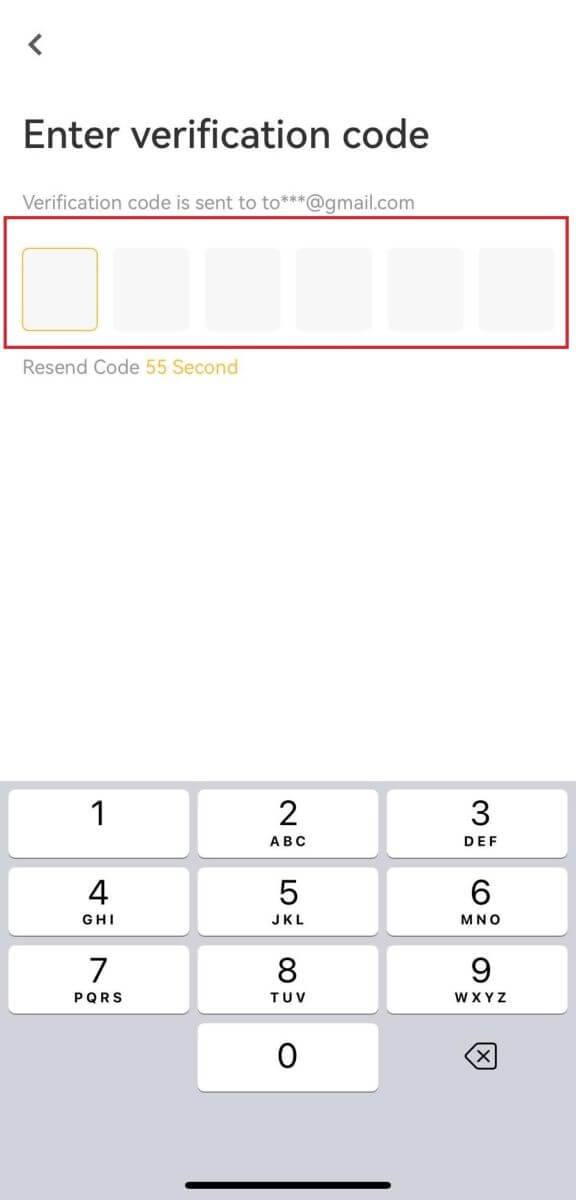
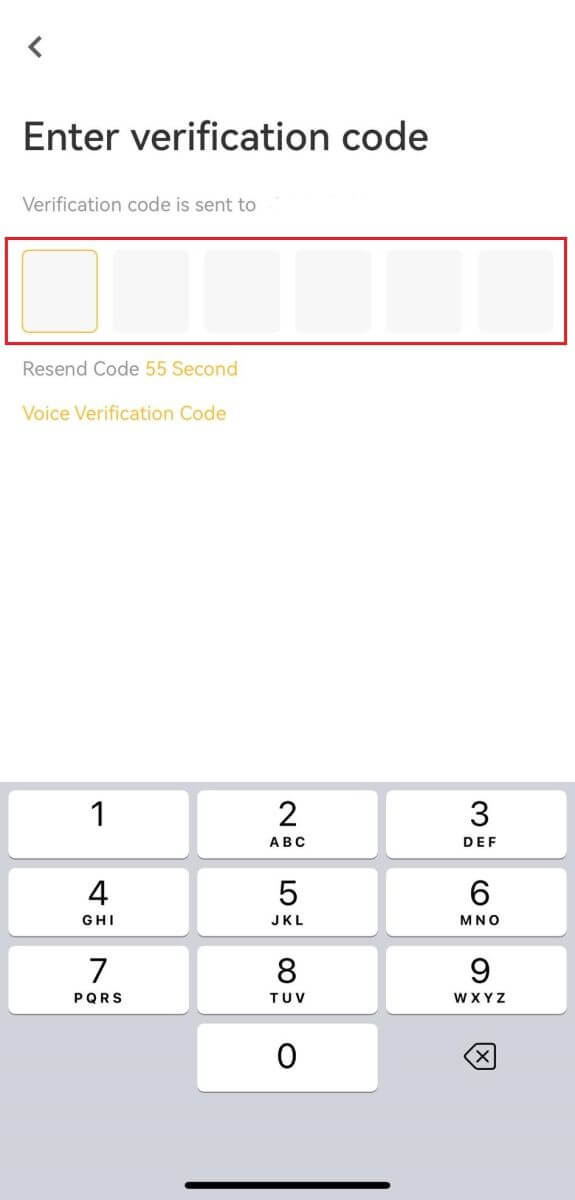
6. வாழ்த்துக்கள்! உங்கள் மொபைலில் XT.com கணக்கை வெற்றிகரமாக உருவாக்கியுள்ளீர்கள்
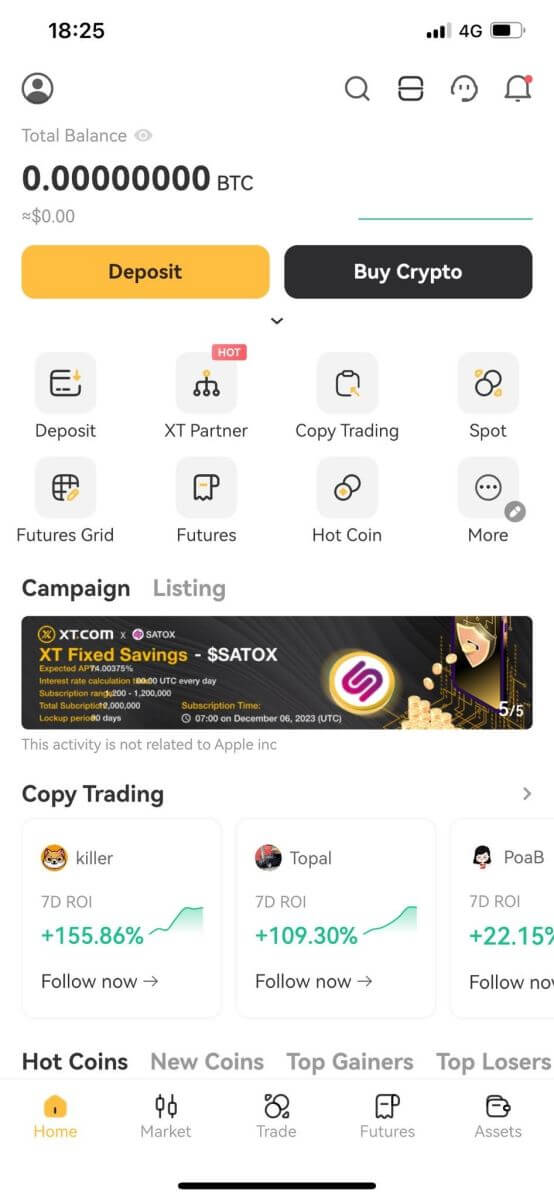
அடிக்கடி கேட்கப்படும் கேள்விகள் (FAQ)
நான் ஏன் XT.com இலிருந்து மின்னஞ்சல்களைப் பெற முடியாது?
XT.com இலிருந்து அனுப்பப்படும் மின்னஞ்சல்களை நீங்கள் பெறவில்லை என்றால், உங்கள் மின்னஞ்சலின் அமைப்புகளைச் சரிபார்க்க கீழே உள்ள வழிமுறைகளைப் பின்பற்றவும்:1. உங்கள் XT.com கணக்கில் பதிவுசெய்யப்பட்ட மின்னஞ்சல் முகவரியில் உள்நுழைந்திருக்கிறீர்களா? சில நேரங்களில் உங்கள் சாதனத்தில் உங்கள் மின்னஞ்சலில் இருந்து வெளியேறியிருக்கலாம், எனவே XT.com மின்னஞ்சல்களைப் பார்க்க முடியாது. உள்நுழைந்து புதுப்பிக்கவும்.
2. உங்கள் மின்னஞ்சலின் ஸ்பேம் கோப்புறையைச் சரிபார்த்தீர்களா? உங்கள் மின்னஞ்சல் சேவை வழங்குநர் XT.com மின்னஞ்சல்களை உங்கள் ஸ்பேம் கோப்புறையில் செலுத்துவதை நீங்கள் கண்டால், XT.com மின்னஞ்சல் முகவரிகளை ஏற்புப் பட்டியலில் சேர்ப்பதன் மூலம் அவற்றை "பாதுகாப்பானது" எனக் குறிக்கலாம். XT.com மின்னஞ்சல்களை எவ்வாறு அனுமதிப்பட்டியலில் சேர்ப்பது என்பதை நீங்கள் பார்க்கவும்.
3. உங்கள் மின்னஞ்சல் கிளையண்ட் அல்லது சேவை வழங்குநரின் செயல்பாடு இயல்பானதா? உங்கள் ஃபயர்வால் அல்லது வைரஸ் தடுப்பு நிரல் பாதுகாப்பு மோதலை ஏற்படுத்தவில்லை என்பதை உறுதிப்படுத்த, மின்னஞ்சல் சேவையக அமைப்புகளை நீங்கள் சரிபார்க்கலாம்.
4. உங்கள் இன்பாக்ஸில் மின்னஞ்சல்கள் நிரம்பியுள்ளதா? வரம்பை அடைந்துவிட்டால் உங்களால் மின்னஞ்சல்களை அனுப்பவோ பெறவோ முடியாது. புதிய மின்னஞ்சல்களுக்கு இடமளிக்க, பழைய மின்னஞ்சல்களில் சிலவற்றை அகற்றலாம்.
5. ஜிமெயில், அவுட்லுக் போன்ற பொதுவான மின்னஞ்சல் முகவரிகளைப் பயன்படுத்தி, முடிந்தால் பதிவு செய்யவும்.
எஸ்எம்எஸ் சரிபார்ப்புக் குறியீடுகளைப் பெற முடியாமல் போனது எப்படி?
XT.com எங்களின் SMS அங்கீகரிப்பு கவரேஜை விரிவுபடுத்துவதன் மூலம் பயனர் அனுபவத்தை மேம்படுத்த எப்பொழுதும் செயல்படுகிறது. இருப்பினும், சில நாடுகள் மற்றும் பிராந்தியங்கள் தற்போது ஆதரிக்கப்படவில்லை.உங்களால் எஸ்எம்எஸ் அங்கீகாரத்தை இயக்க முடியாவிட்டால், உங்கள் இருப்பிடம் பாதுகாக்கப்பட்டுள்ளதா என்பதைப் பார்க்க, எங்கள் உலகளாவிய எஸ்எம்எஸ் கவரேஜ் பட்டியலைச் சரிபார்க்கவும். பட்டியலில் உங்கள் இருப்பிடம் சேர்க்கப்படவில்லை என்றால், Google அங்கீகரிப்பைப் பயன்படுத்தவும்.
எஸ்எம்எஸ் அங்கீகாரத்தை செயல்படுத்திய பிறகும் உங்களால் எஸ்எம்எஸ் குறியீடுகளைப் பெற முடியாவிட்டால் அல்லது எங்கள் உலகளாவிய எஸ்எம்எஸ் கவரேஜ் பட்டியலின் கீழ் உள்ள ஒரு நாடு அல்லது பிராந்தியத்தில் நீங்கள் தற்போது வசிக்கிறீர்கள் என்றால் பின்வரும் நடவடிக்கைகள் எடுக்கப்பட வேண்டும்:
- உங்கள் மொபைல் சாதனத்தில் வலுவான நெட்வொர்க் சிக்னல் இருப்பதை உறுதிசெய்யவும்.
- உங்கள் ஃபோனில் உள்ள அழைப்புத் தடுப்பு, ஃபயர்வால், வைரஸ் எதிர்ப்பு மற்றும்/அல்லது அழைப்பாளர் நிரல்களை முடக்கவும், இது எங்கள் எஸ்எம்எஸ் குறியீடு எண்ணை வேலை செய்வதைத் தடுக்கிறது.
- உங்கள் மொபைலை மீண்டும் இயக்கவும்.
- மாறாக, குரல் சரிபார்ப்பை முயற்சிக்கவும்.
XT.com இல் கணக்கில் உள்நுழைவது எப்படி
மின்னஞ்சல் மூலம் உங்கள் XT.com கணக்கில் உள்நுழைவது எப்படி
1. XT.com இணையதளத்திற்குச் சென்று , [உள்நுழை] என்பதைக் கிளிக் செய்யவும் .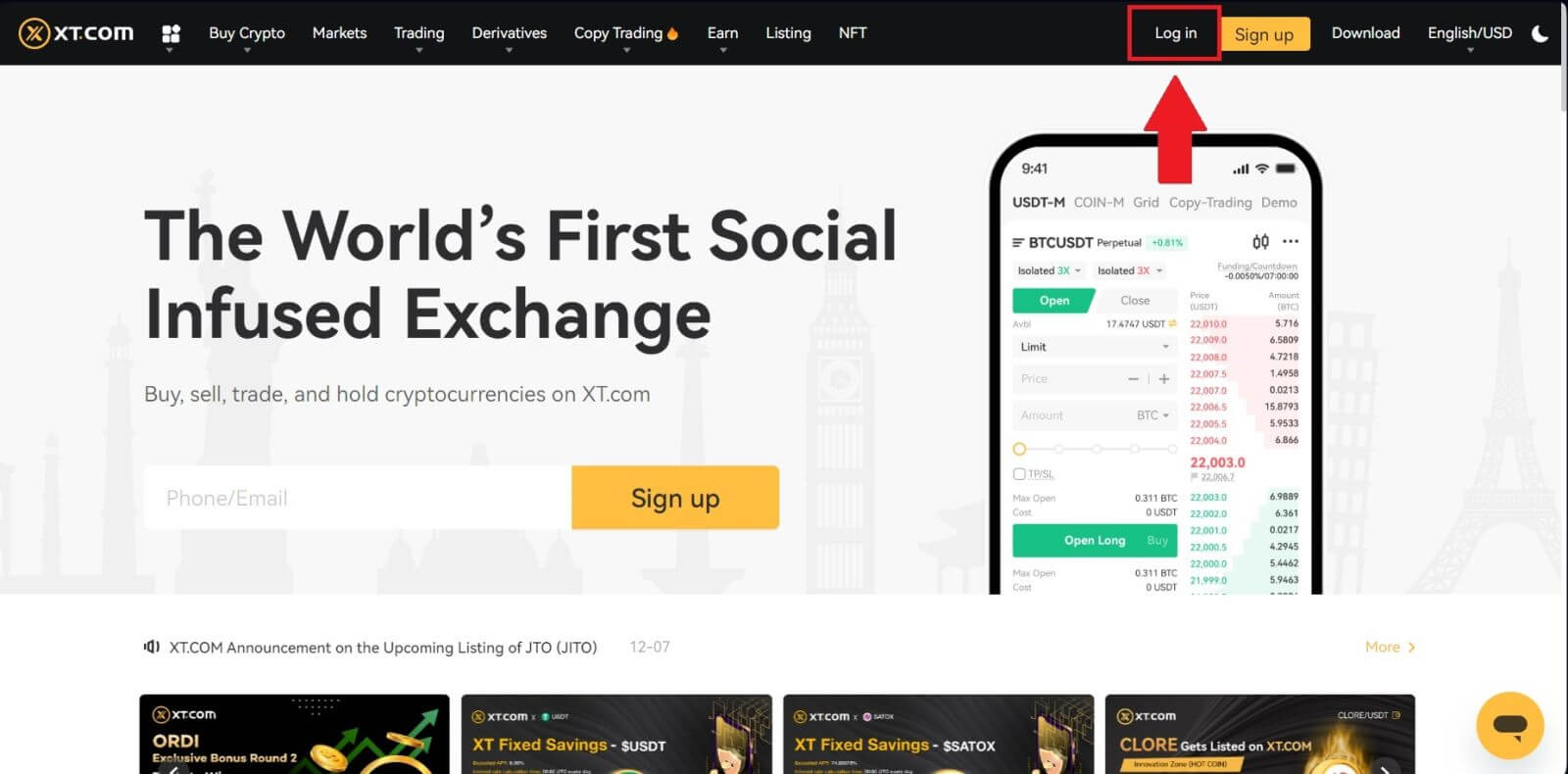
2. [மின்னஞ்சல்] என்பதைத் தேர்ந்தெடுத்து , உங்கள் மின்னஞ்சல் முகவரி மற்றும் கடவுச்சொல்லை உள்ளிட்டு, பின்னர் [உள்நுழை] என்பதைக் கிளிக் செய்யவும் .
உள்நுழைய உங்கள் XT.com பயன்பாட்டைத் திறப்பதன் மூலம் QR குறியீட்டைப் பயன்படுத்தி உள்நுழையலாம்.
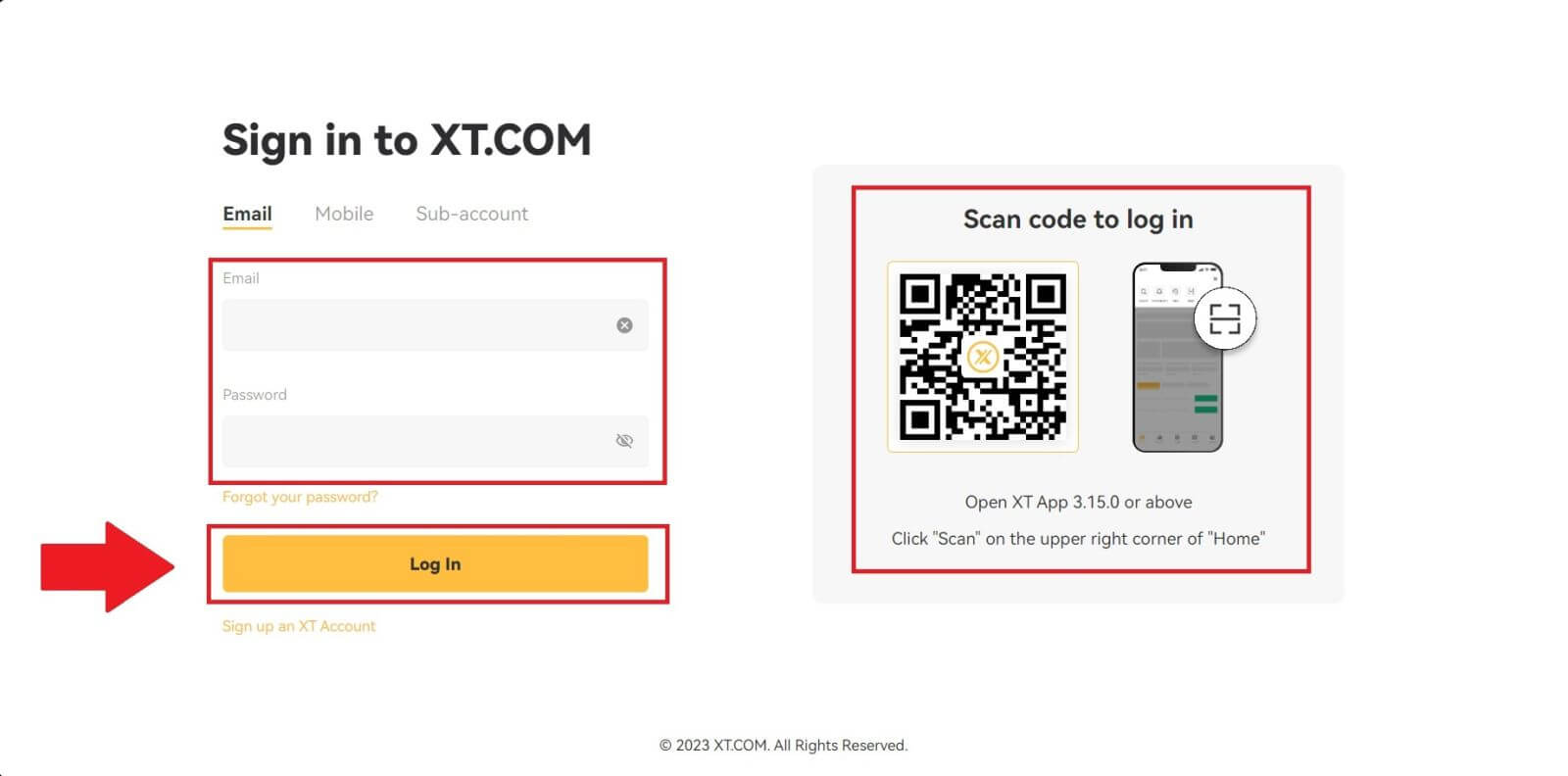
3. உங்கள் மின்னஞ்சலில் 6 இலக்க சரிபார்ப்புக் குறியீட்டைப் பெறுவீர்கள். செயல்முறையைத் தொடர குறியீட்டை உள்ளிடவும்.
நீங்கள் எந்த சரிபார்ப்புக் குறியீட்டையும் பெறவில்லை என்றால், [மீண்டும் அனுப்பு] என்பதைக் கிளிக் செய்யவும் .
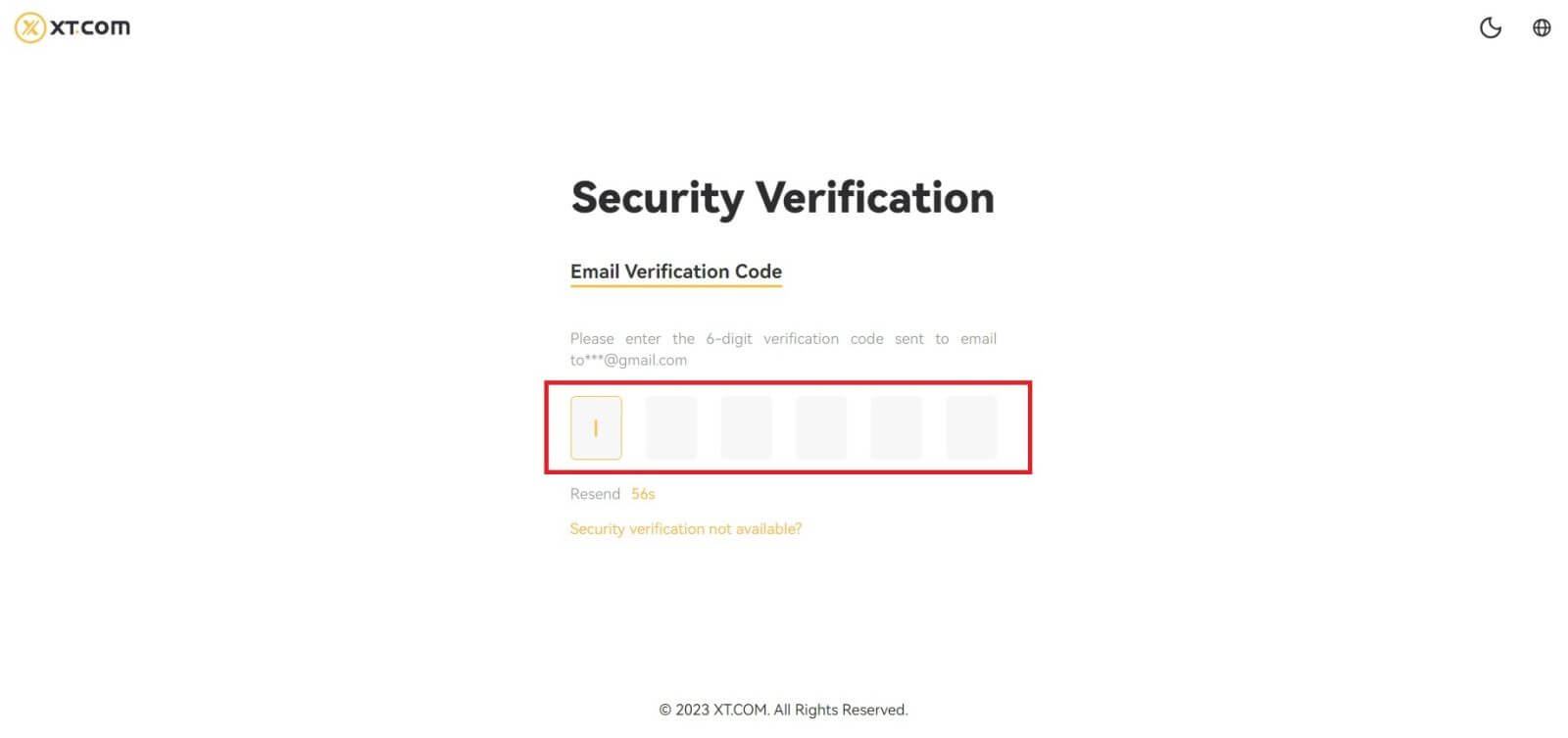
4. சரியான சரிபார்ப்புக் குறியீட்டை உள்ளிட்ட பிறகு, வர்த்தகம் செய்ய உங்கள் XT.com கணக்கை வெற்றிகரமாகப் பயன்படுத்தலாம்.
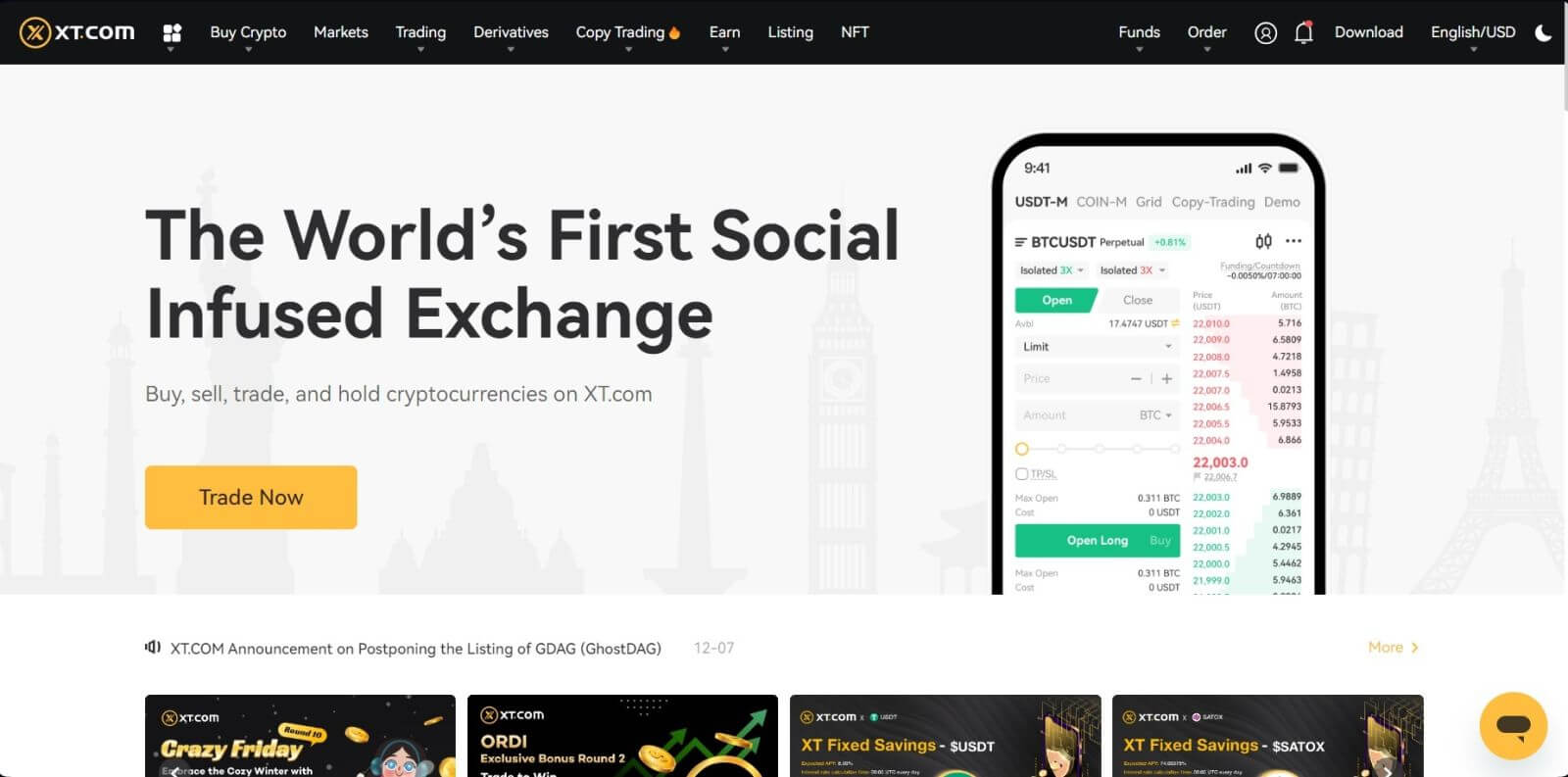
தொலைபேசி எண்ணுடன் உங்கள் XT.com கணக்கில் உள்நுழைவது எப்படி
1. XT.com இணையதளத்திற்குச் சென்று , [உள்நுழை] என்பதைக் கிளிக் செய்யவும் .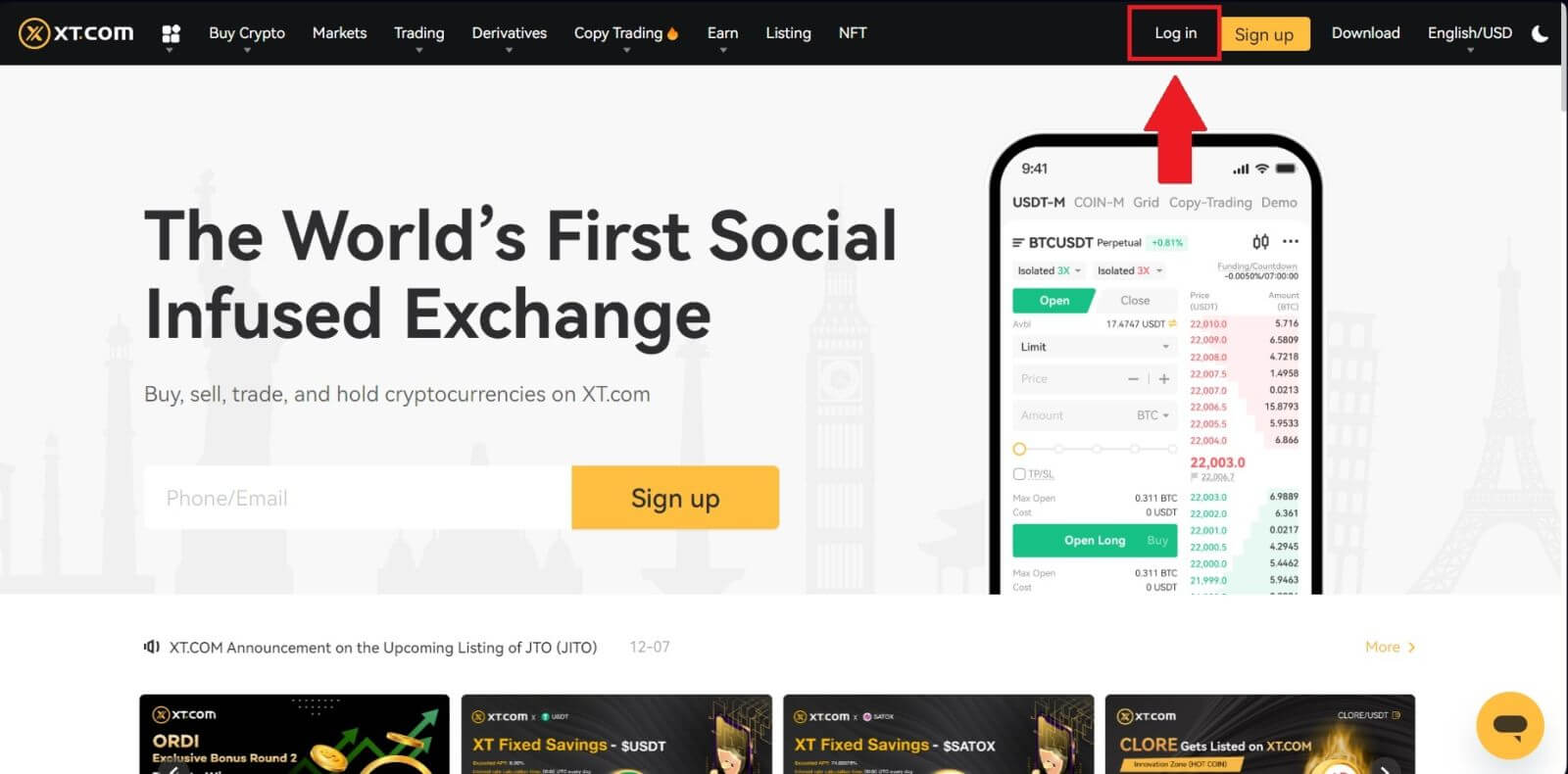
2. [மொபைல்] என்பதைத் தேர்ந்தெடுத்து , உங்கள் தொலைபேசி எண் மற்றும் கடவுச்சொல்லை உள்ளிட்டு, பின்னர் [உள்நுழை] என்பதைக் கிளிக் செய்யவும் .
உள்நுழைய உங்கள் XT.com பயன்பாட்டைத் திறப்பதன் மூலம் QR குறியீட்டைப் பயன்படுத்தி உள்நுழையலாம்.
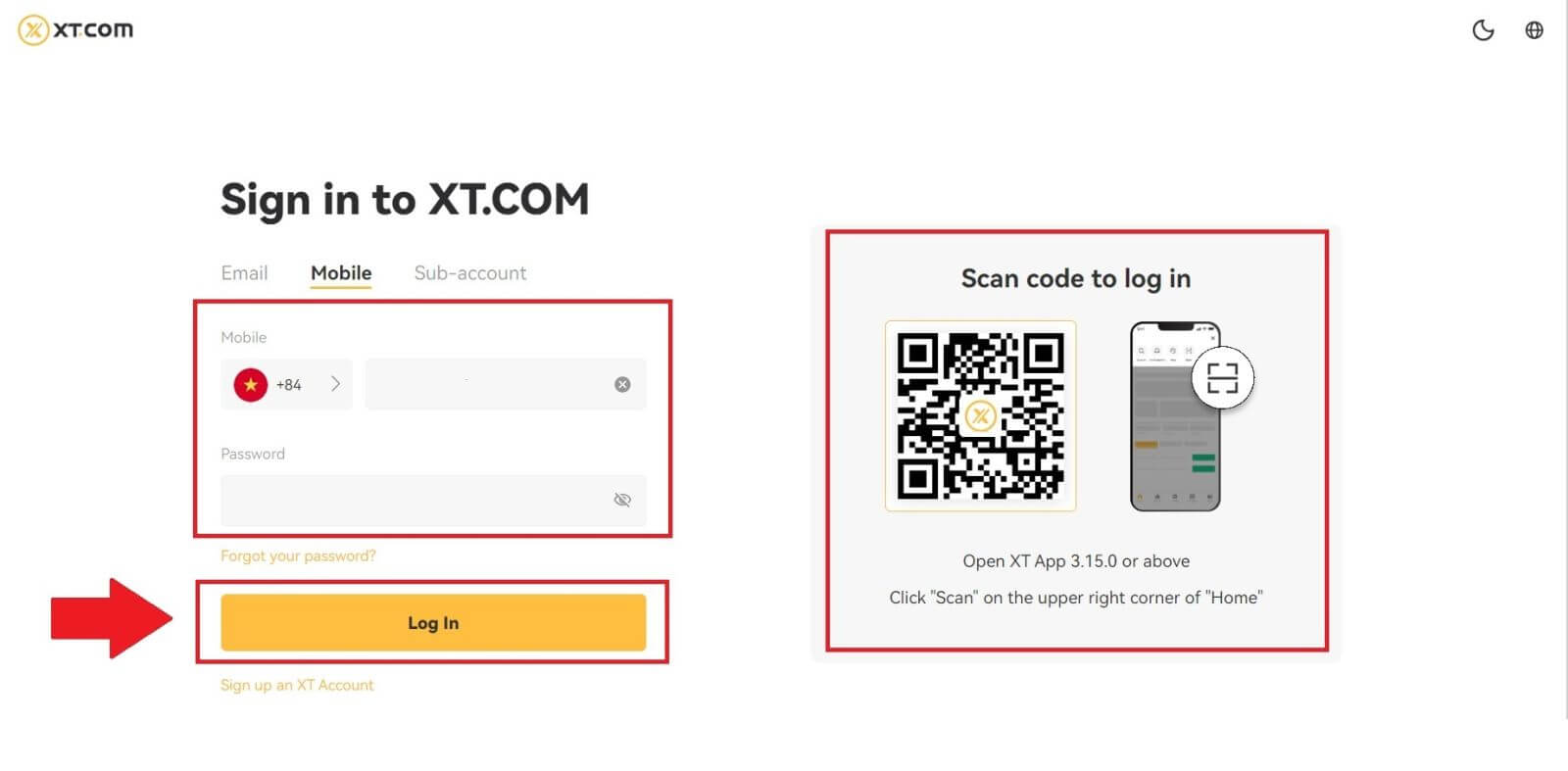
3. உங்கள் மொபைலில் 6 இலக்க SMS சரிபார்ப்புக் குறியீட்டைப் பெறுவீர்கள். செயல்முறையைத் தொடர குறியீட்டை உள்ளிடவும்.
நீங்கள் எந்த சரிபார்ப்புக் குறியீட்டையும் பெறவில்லை என்றால், [மீண்டும் அனுப்பு] என்பதைக் கிளிக் செய்யவும் .
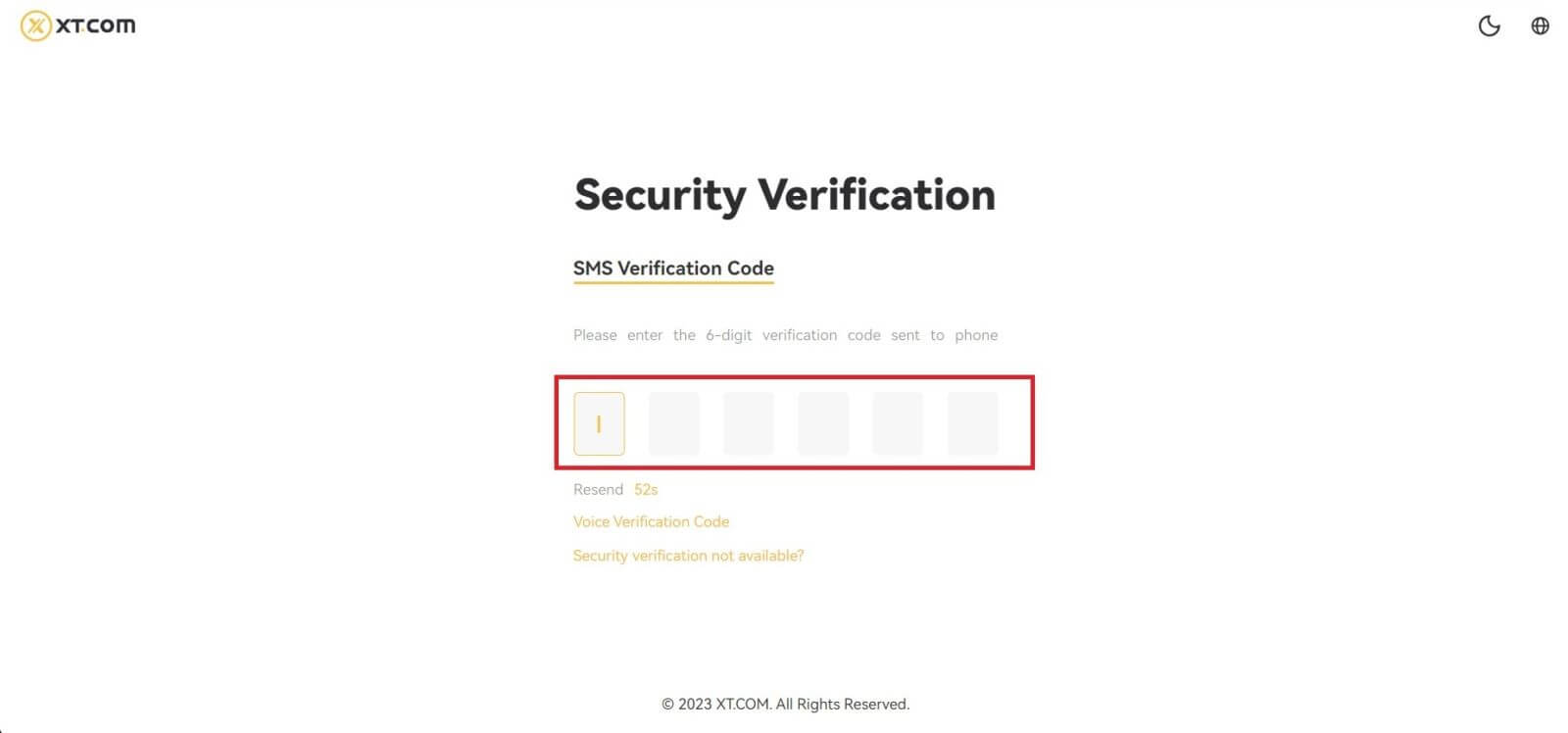
4. சரியான சரிபார்ப்புக் குறியீட்டை உள்ளிட்ட பிறகு, வர்த்தகம் செய்ய உங்கள் XT.com கணக்கை வெற்றிகரமாகப் பயன்படுத்தலாம்.
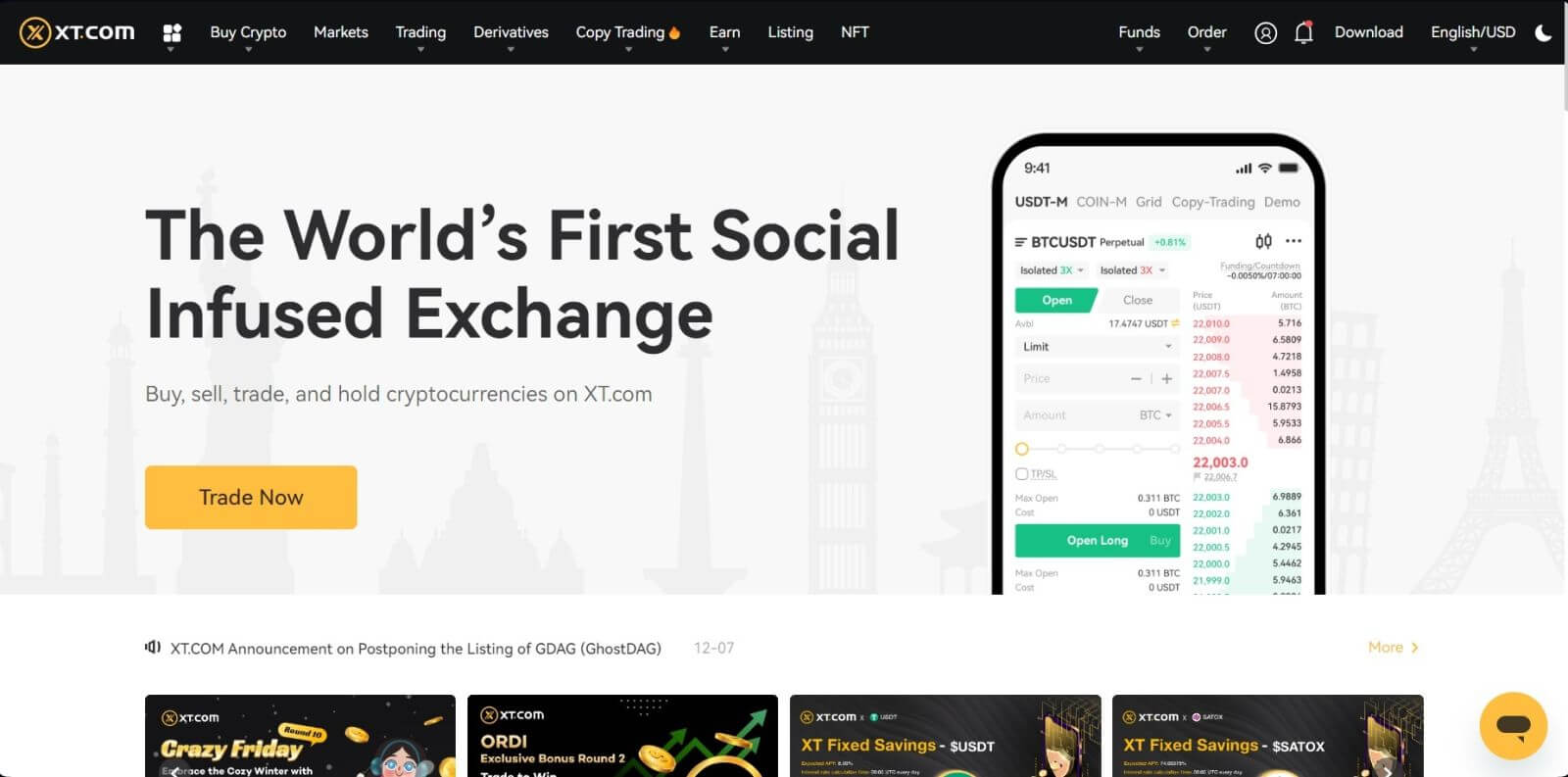
உங்கள் XT.com பயன்பாட்டில் எவ்வாறு உள்நுழைவது
1. Google Play Store அல்லது App Store இல் வர்த்தகம் செய்வதற்கான கணக்கை உருவாக்க XT.com பயன்பாட்டை நிறுவ வேண்டும் .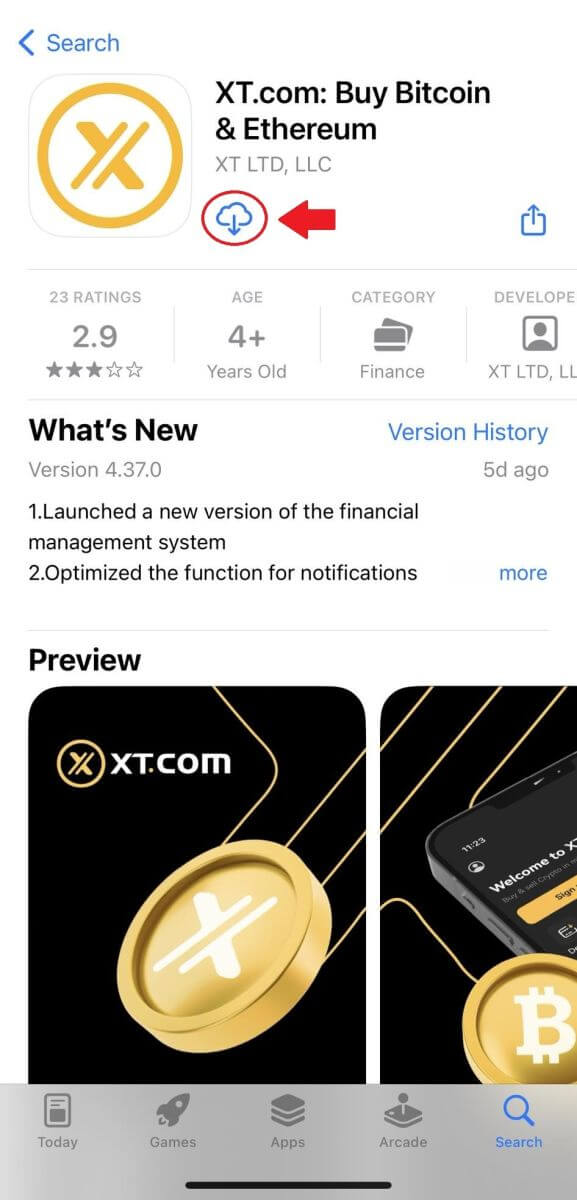
2. XT.com பயன்பாட்டைத் திறந்து, [உள்நுழை] என்பதைத் தட்டவும் .
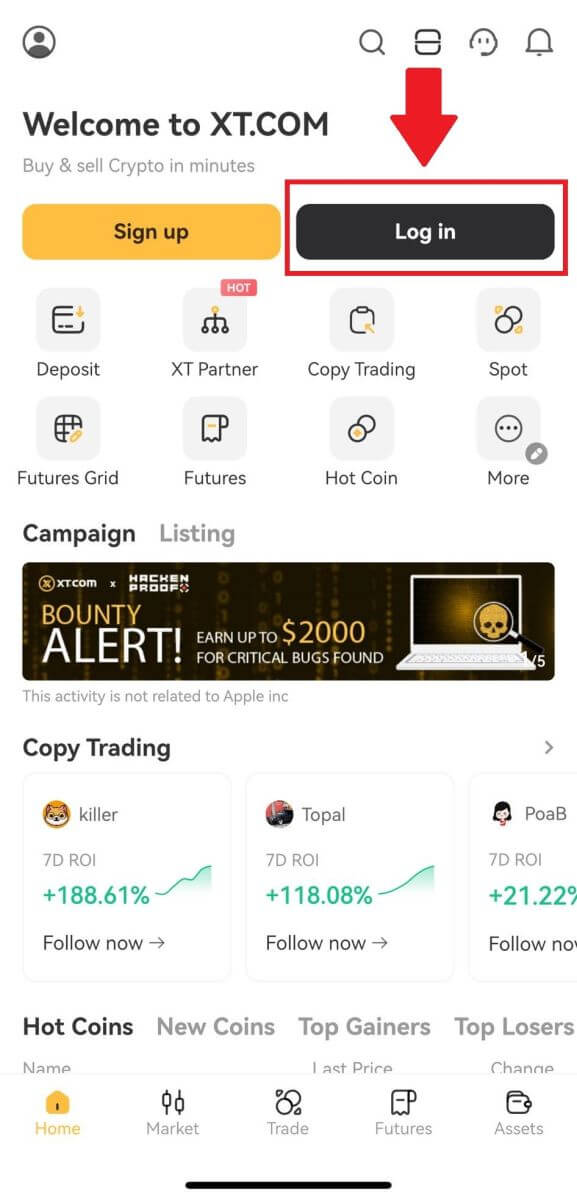
3. [ மின்னஞ்சல் ] அல்லது [ தொலைபேசி எண் ] என்பதைத் தேர்ந்தெடுத்து, உங்கள் மின்னஞ்சல் முகவரி அல்லது தொலைபேசி எண்ணை உள்ளிட்டு, உங்கள் கடவுச்சொல்லை உள்ளிட்டு, [உள்நுழை] என்பதைத் தட்டவும் .
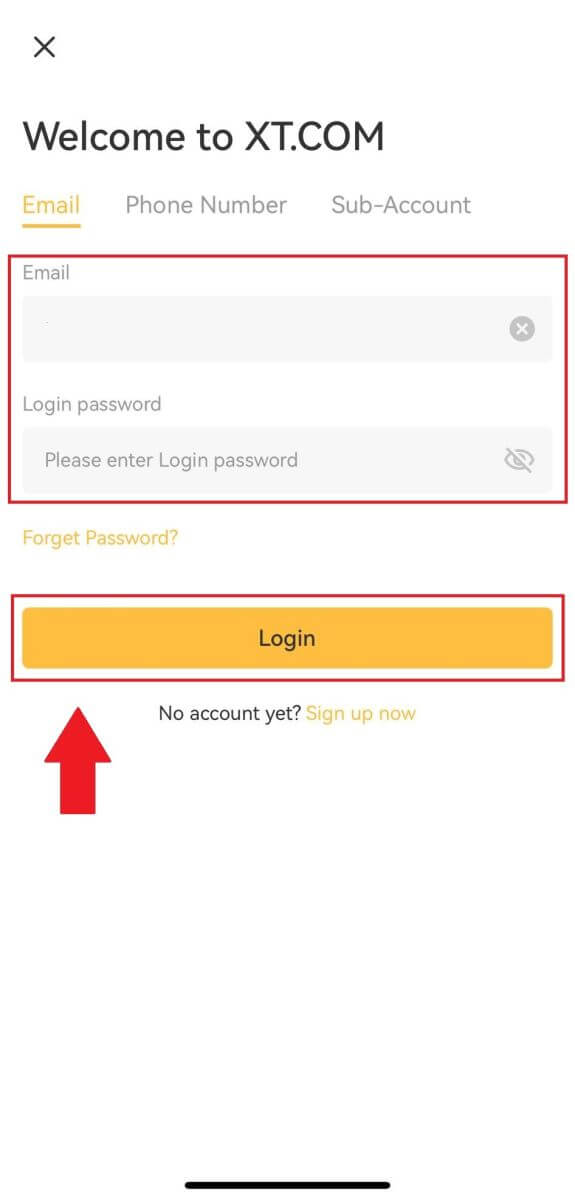
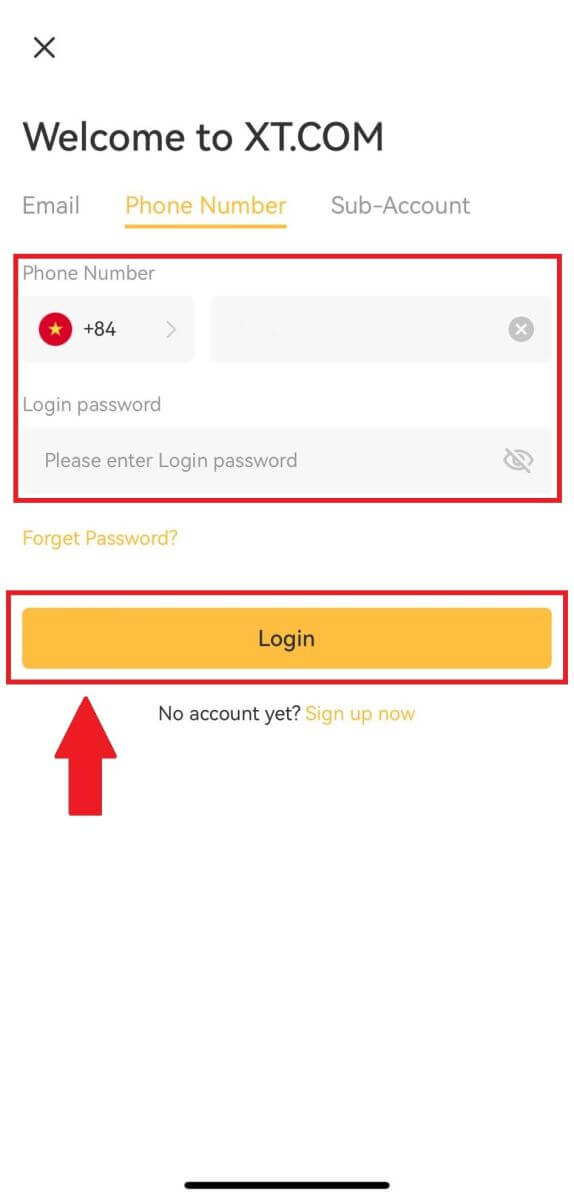
4. உங்கள் மின்னஞ்சல் அல்லது ஃபோனில் 6 இலக்க சரிபார்ப்புக் குறியீட்டைப் பெறுவீர்கள். செயல்முறையைத் தொடர குறியீட்டை உள்ளிடவும்.
நீங்கள் எந்த சரிபார்ப்புக் குறியீட்டையும் பெறவில்லை என்றால், [மீண்டும் அனுப்பு] என்பதைக் கிளிக் செய்யவும் அல்லது [குரல் சரிபார்ப்புக் குறியீடு] என்பதை அழுத்தவும் .

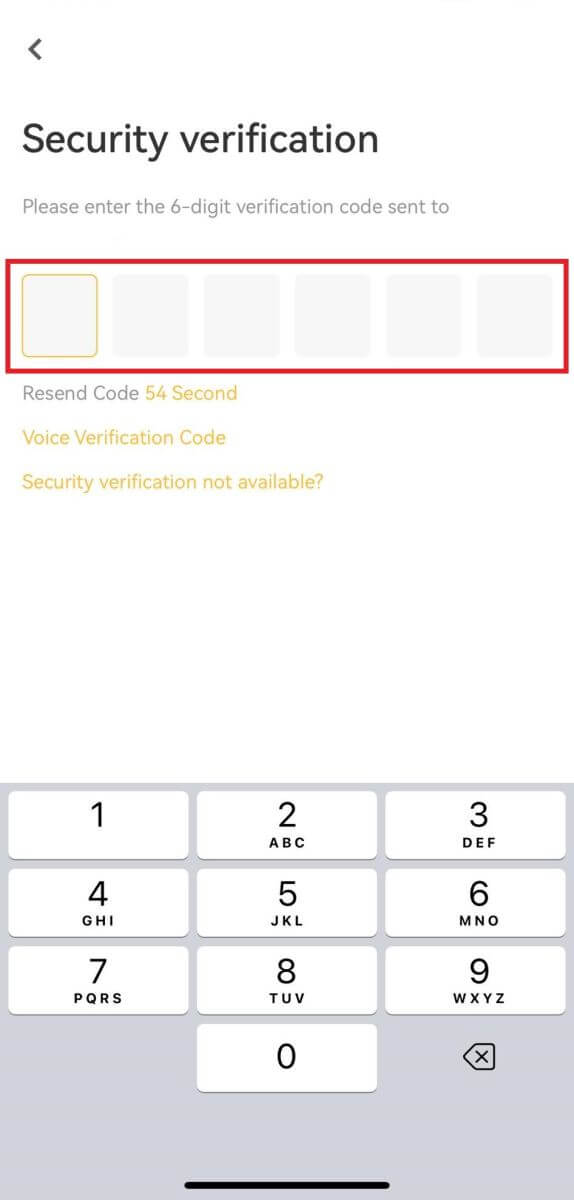
5. வாழ்த்துக்கள்!
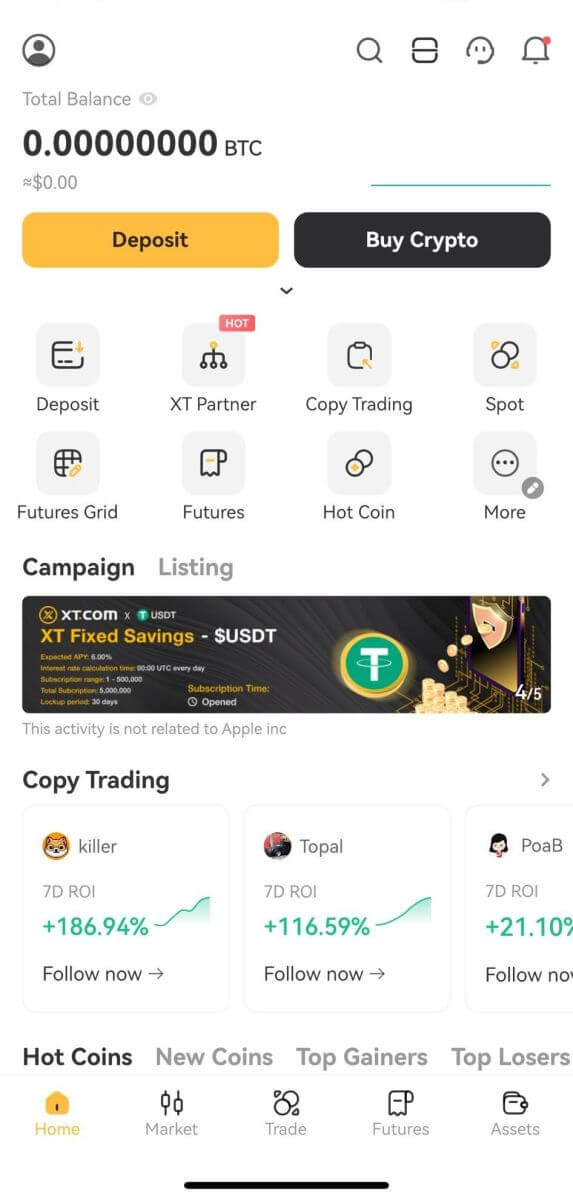
உங்கள் தொலைபேசி இல் XT.com கணக்கை வெற்றிகரமாக உருவாக்கியுள்ளீர்கள்
XT.com கணக்கிலிருந்து எனது கடவுச்சொல்லை மறந்துவிட்டேன்
XT.com இணையதளம் அல்லது பயன்பாட்டில் உங்கள் கணக்கின் கடவுச்சொல்லை மீட்டமைக்கலாம். பாதுகாப்பு காரணங்களுக்காக, கடவுச்சொல் மீட்டமைக்கப்பட்ட பிறகு 24 மணிநேரத்திற்கு உங்கள் கணக்கிலிருந்து பணம் எடுப்பது நிறுத்தப்படும் என்பதை நினைவில் கொள்ளவும். 1. XT.comஇணையதளத்திற்குச் சென்று , [உள்நுழை] என்பதைக் கிளிக் செய்யவும் . 2. உள்நுழைவு பக்கத்தில், [உங்கள் கடவுச்சொல்லை மறந்துவிட்டீர்களா?] என்பதைக் கிளிக் செய்யவும் . 3. உங்கள் கணக்கு மின்னஞ்சல் அல்லது தொலைபேசி எண்ணை உள்ளிட்டு [ அடுத்து ] என்பதைக் கிளிக் செய்யவும். 4. உங்கள் மொபைலில் 6 இலக்க சரிபார்ப்புக் குறியீட்டைப் பெறுவீர்கள். செயல்முறையைத் தொடர குறியீட்டை உள்ளிடவும். நீங்கள் எந்த சரிபார்ப்புக் குறியீட்டையும் பெறவில்லை என்றால், [மீண்டும் அனுப்பு] என்பதைக் கிளிக் செய்யவும் . 5. உங்கள் புதிய கடவுச்சொல்லை அமைத்து, உங்கள் கடவுச்சொல்லை உறுதிசெய்து, [உறுதிப்படுத்து] என்பதைக் கிளிக் செய்யவும். அதன் பிறகு, உங்கள் கடவுச்சொல் வெற்றிகரமாக மீட்டமைக்கப்பட்டது. உங்கள் கணக்கில் உள்நுழைய புதிய கடவுச்சொல்லைப் பயன்படுத்தவும். நீங்கள் பயன்பாட்டைப் பயன்படுத்துகிறீர்கள் என்றால், கீழே உள்ளபடி [கடவுச்சொல்லை மறந்துவிட்டீர்களா?] என்பதைக் கிளிக் செய்யவும். 1. முதல் பக்கத்திற்குச் சென்று, [உள்நுழை] என்பதைத் தட்டி, [கடவுச்சொல்லை மறந்து விடுமா?] என்பதைக் கிளிக் செய்யவும் . 2. உங்கள் மின்னஞ்சல் முகவரி அல்லது உங்கள் தொலைபேசி எண்ணை உள்ளிட்டு [அடுத்து] என்பதைத் தட்டவும் . 3. உங்கள் மின்னஞ்சல் அல்லது தொலைபேசியில் 6 இலக்க சரிபார்ப்புக் குறியீட்டைப் பெறுவீர்கள். செயல்முறையைத் தொடர குறியீட்டை உள்ளிடவும். நீங்கள் எந்த சரிபார்ப்புக் குறியீட்டையும் பெறவில்லை என்றால், [மீண்டும் அனுப்பு] என்பதைக் கிளிக் செய்யவும் அல்லது [குரல் சரிபார்ப்புக் குறியீடு] என்பதை அழுத்தவும் . 4. உங்கள் புதிய கடவுச்சொல்லை அமைத்து, உங்கள் புதிய கடவுச்சொல்லை உறுதிசெய்து, [உறுதிப்படுத்து] என்பதைத் தட்டவும் . அதன் பிறகு, உங்கள் கடவுச்சொல் வெற்றிகரமாக மீட்டமைக்கப்பட்டது. உங்கள் கணக்கில் உள்நுழைய புதிய கடவுச்சொல்லைப் பயன்படுத்தவும்.
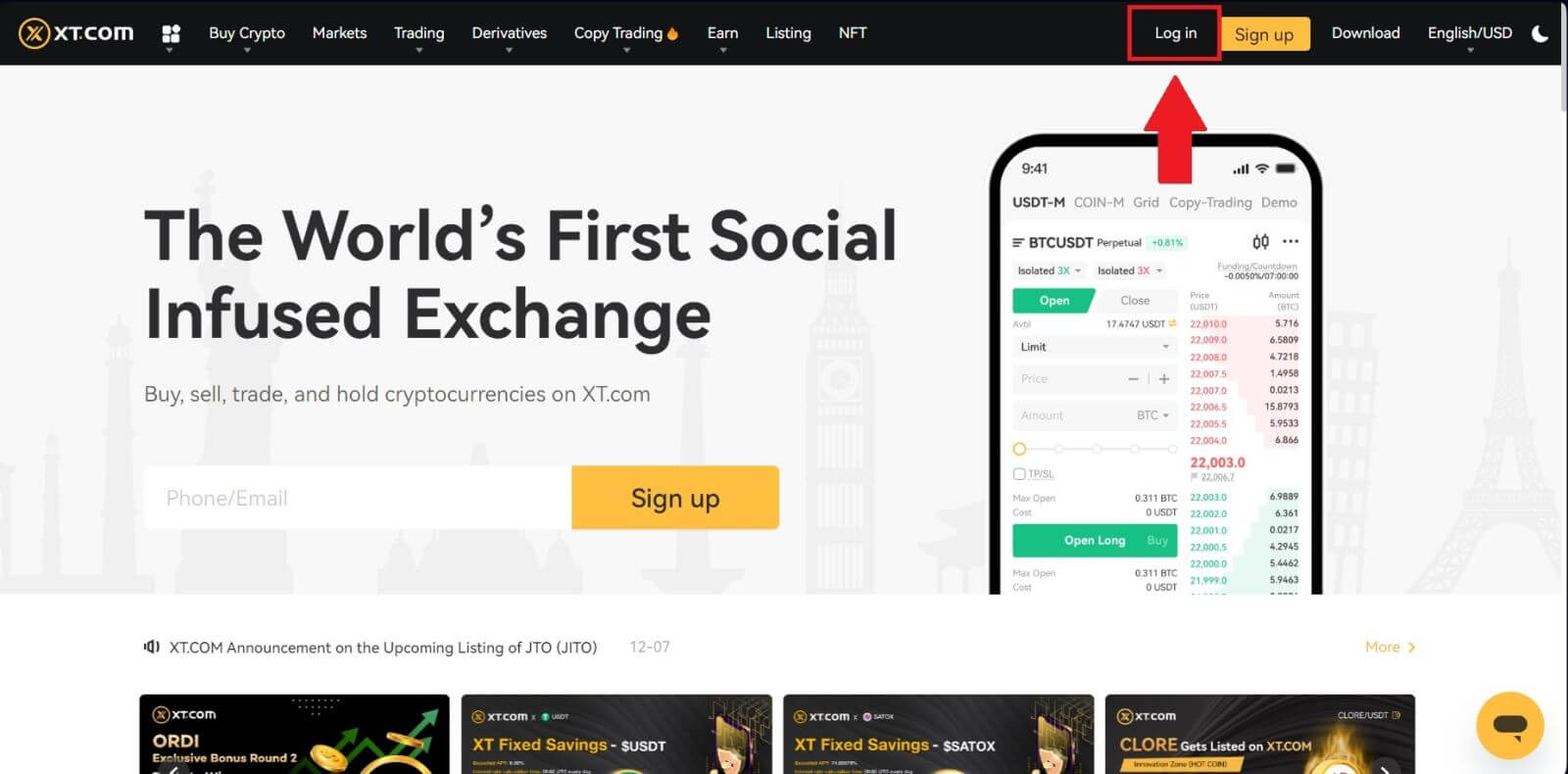
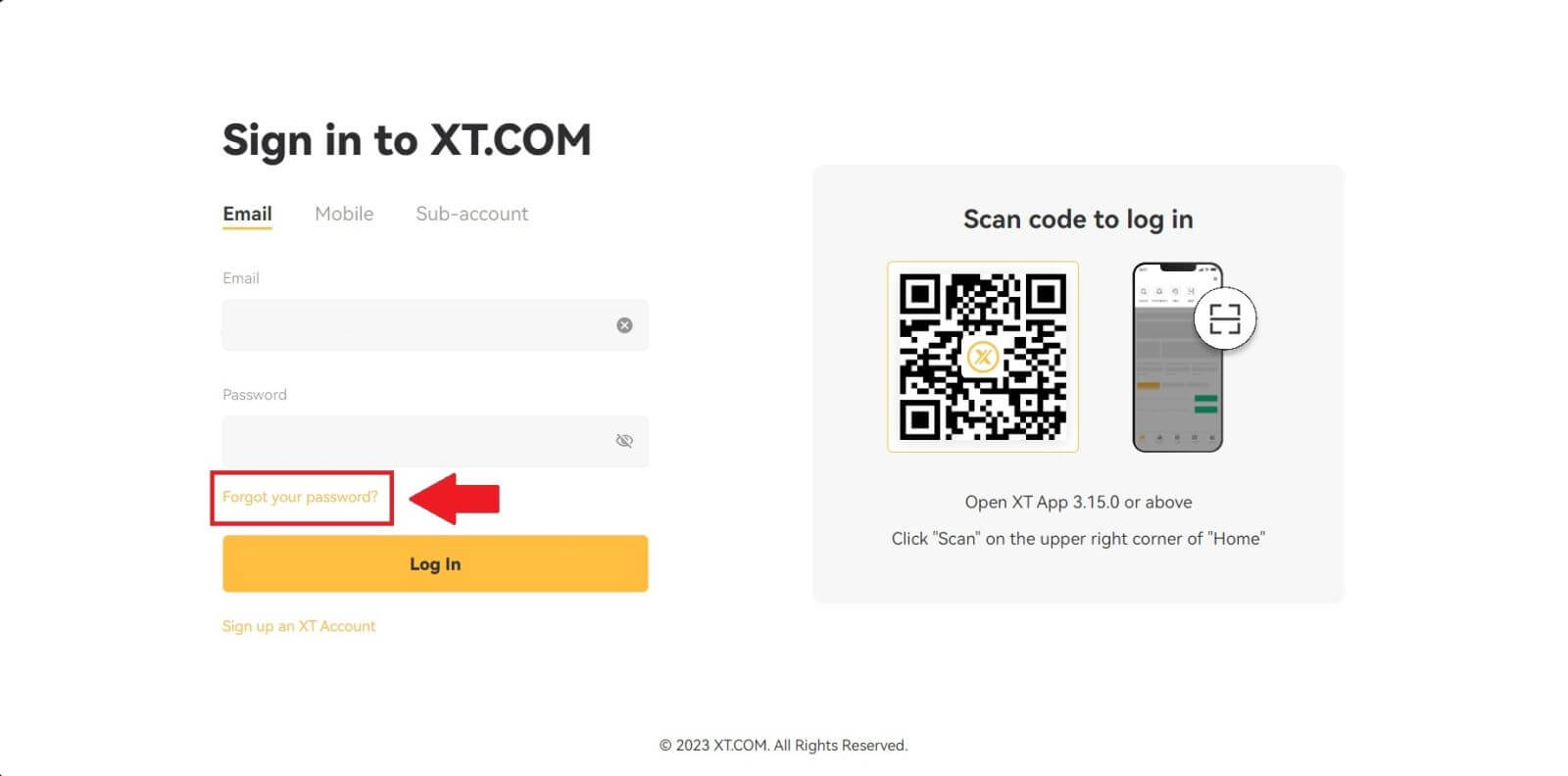
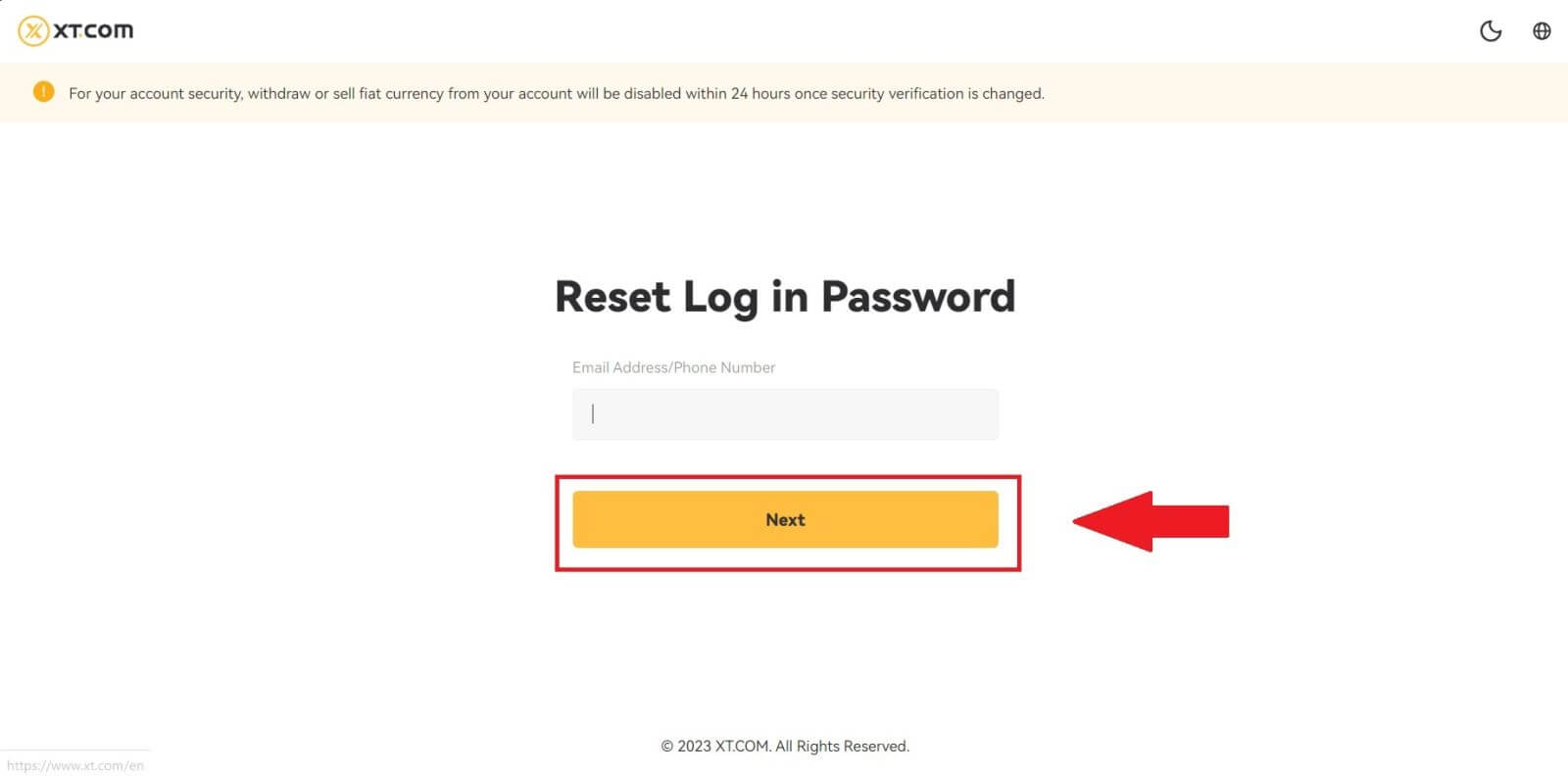
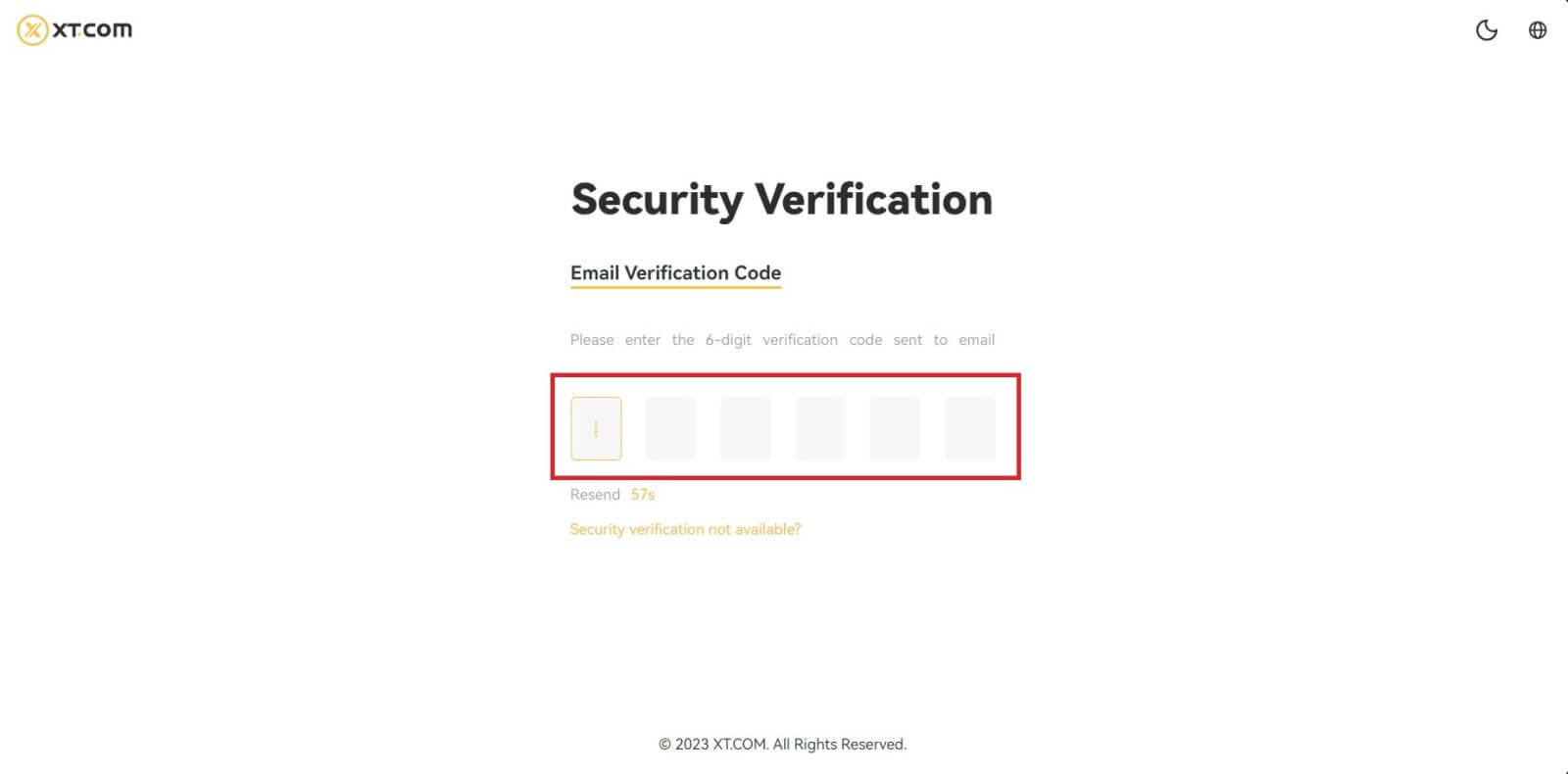
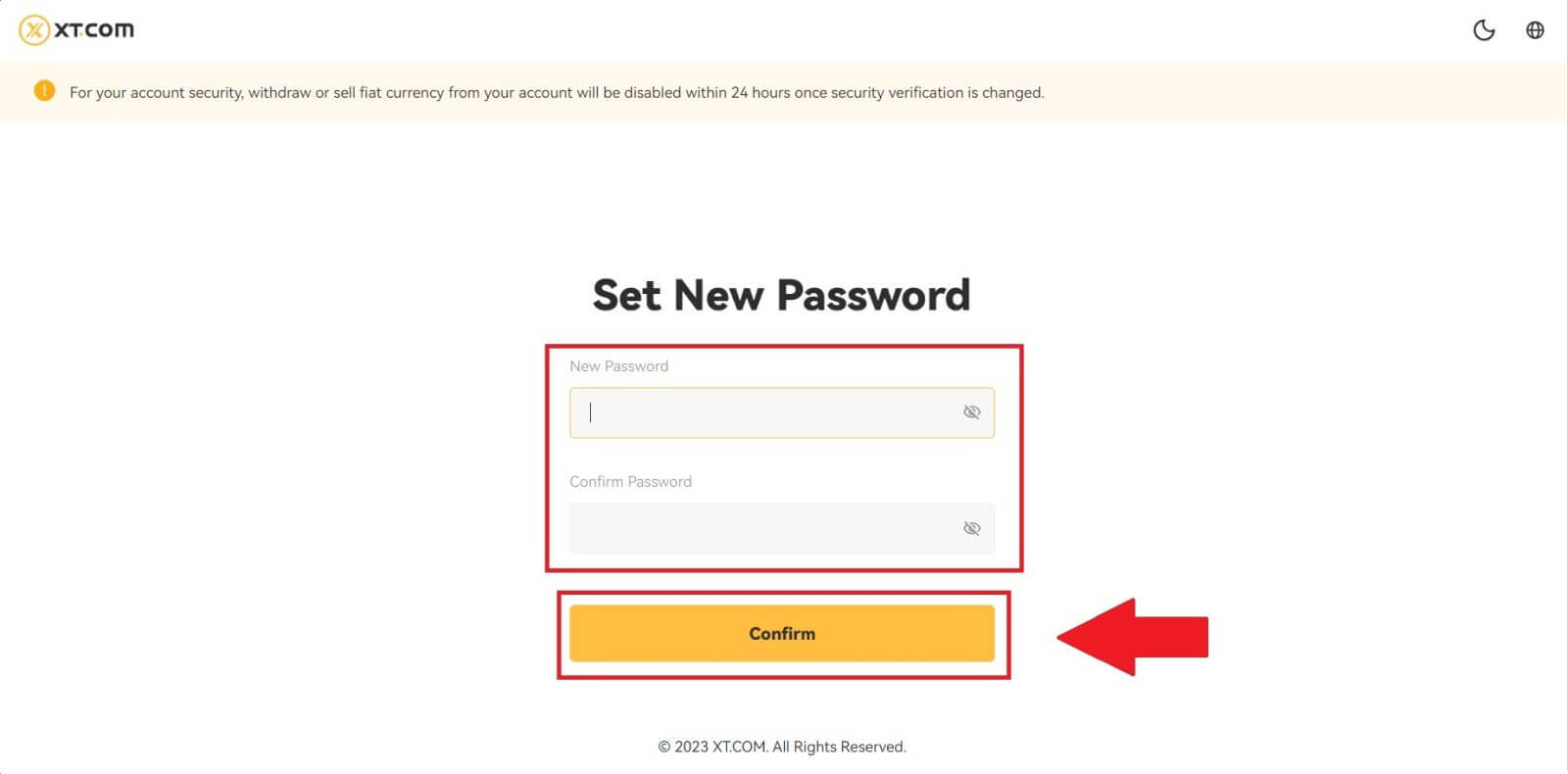
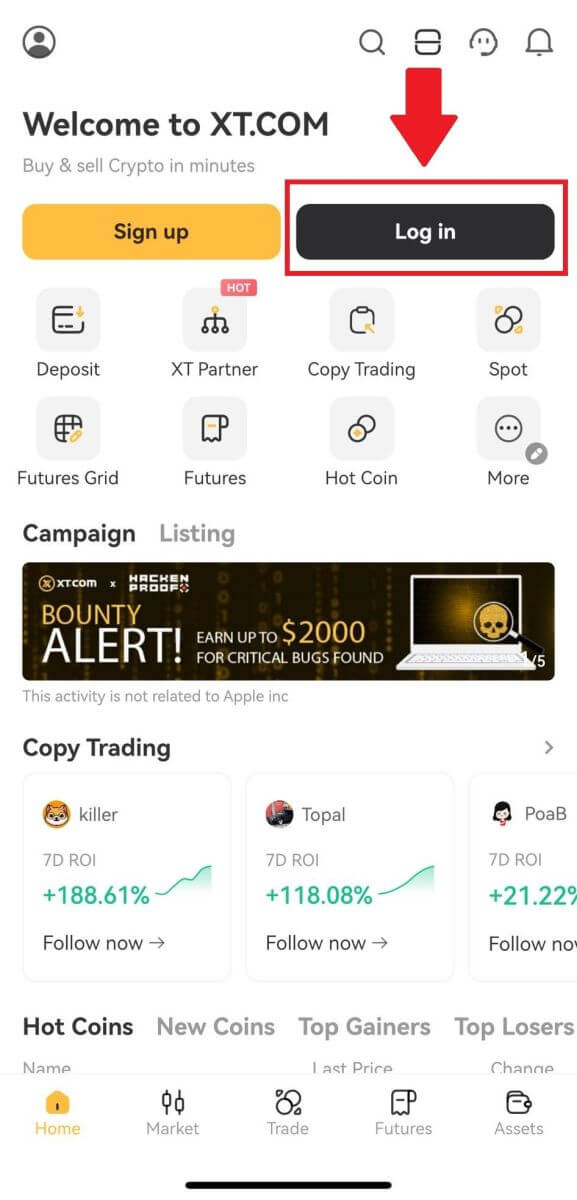
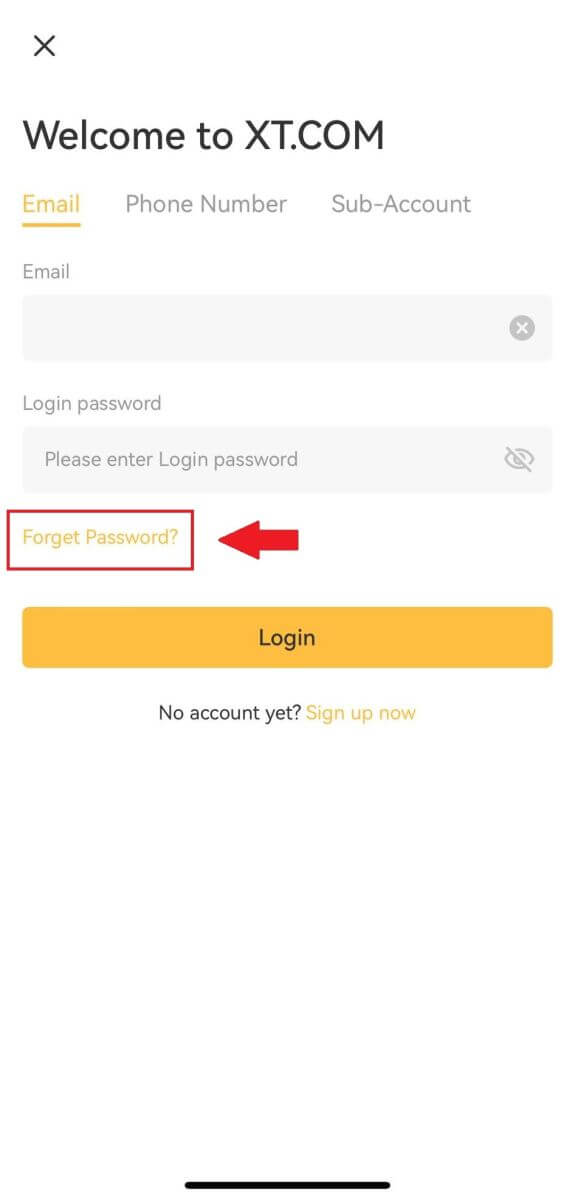
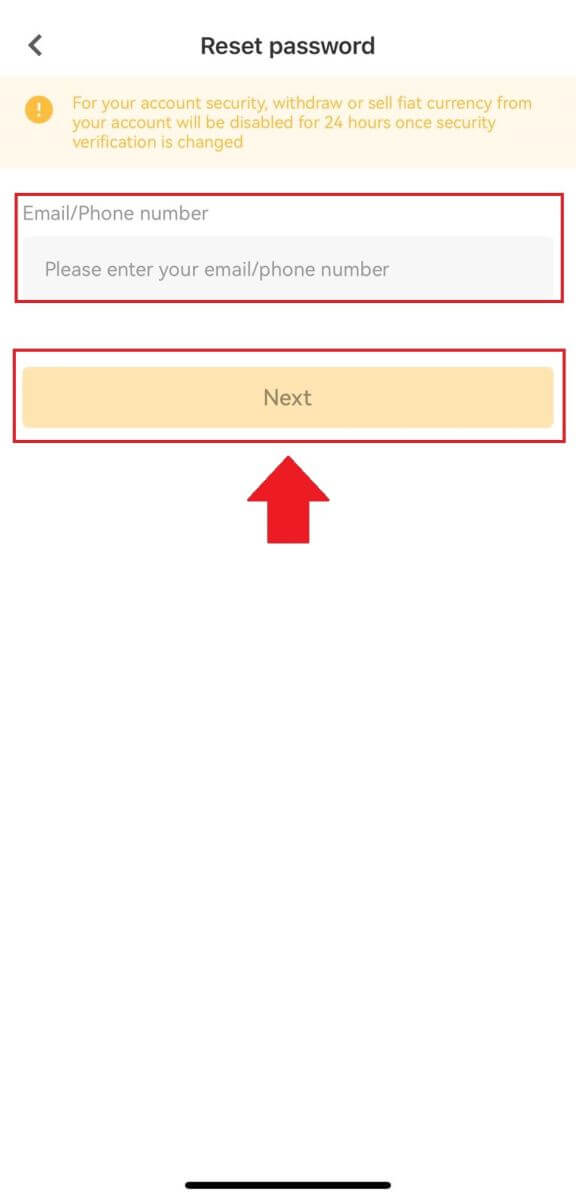
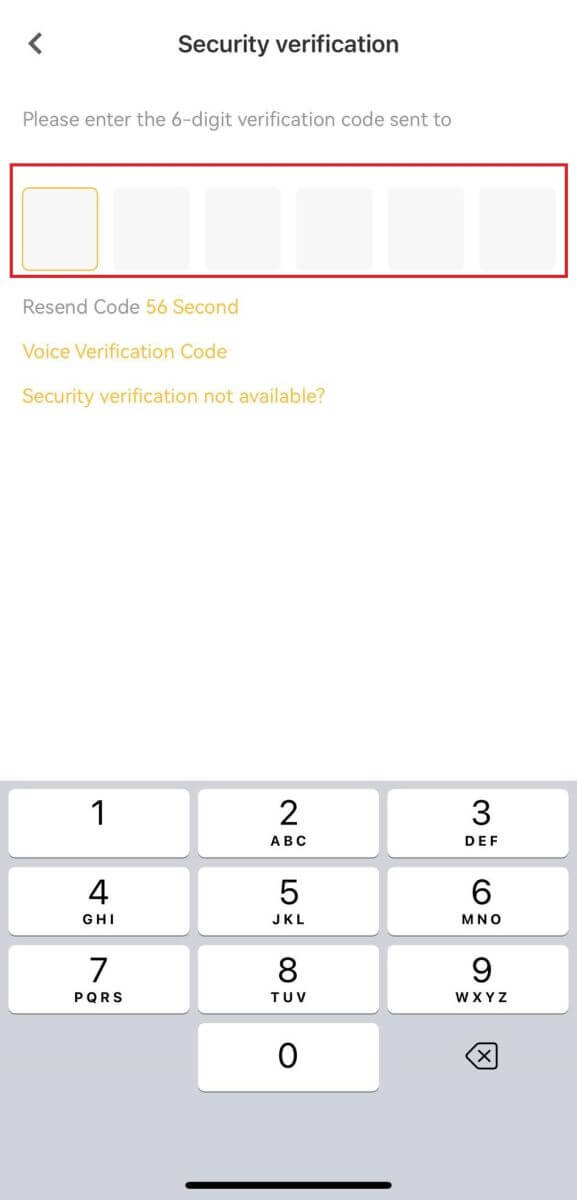
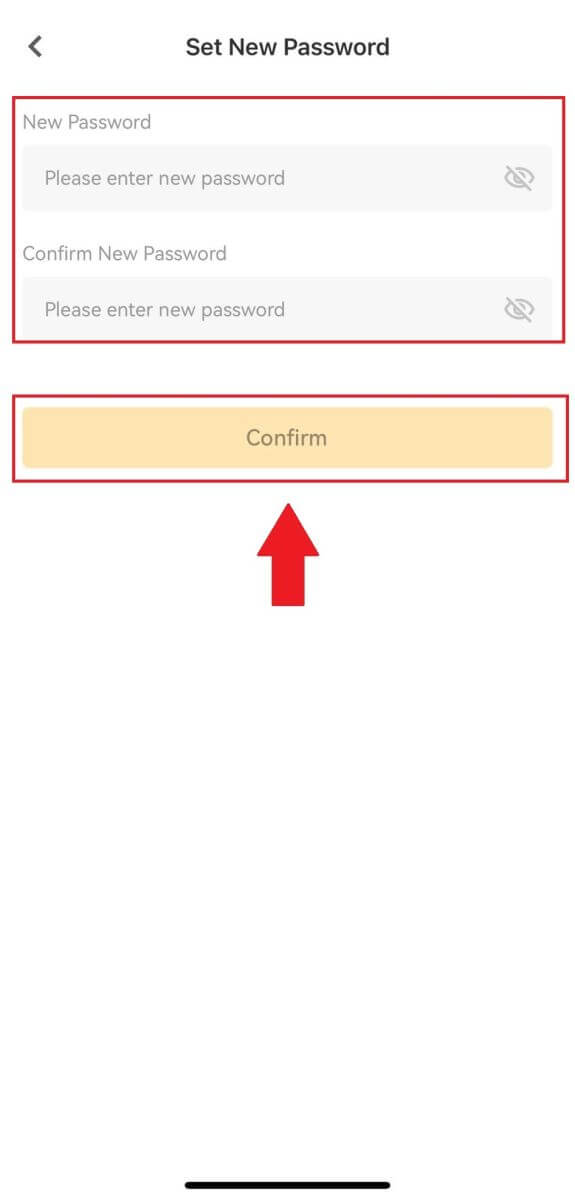
அடிக்கடி கேட்கப்படும் கேள்விகள் (FAQ)
எனது கணக்கிற்கான கடவுச் சாவிகளை எவ்வாறு அமைப்பது?
1. உங்கள் XT.com மொபைல் பயன்பாட்டுக் கணக்கில் உள்நுழைந்து, சுயவிவரப் பகுதிக்குச் சென்று, [பாதுகாப்பு மையம்] என்பதைக் கிளிக் செய்யவும்.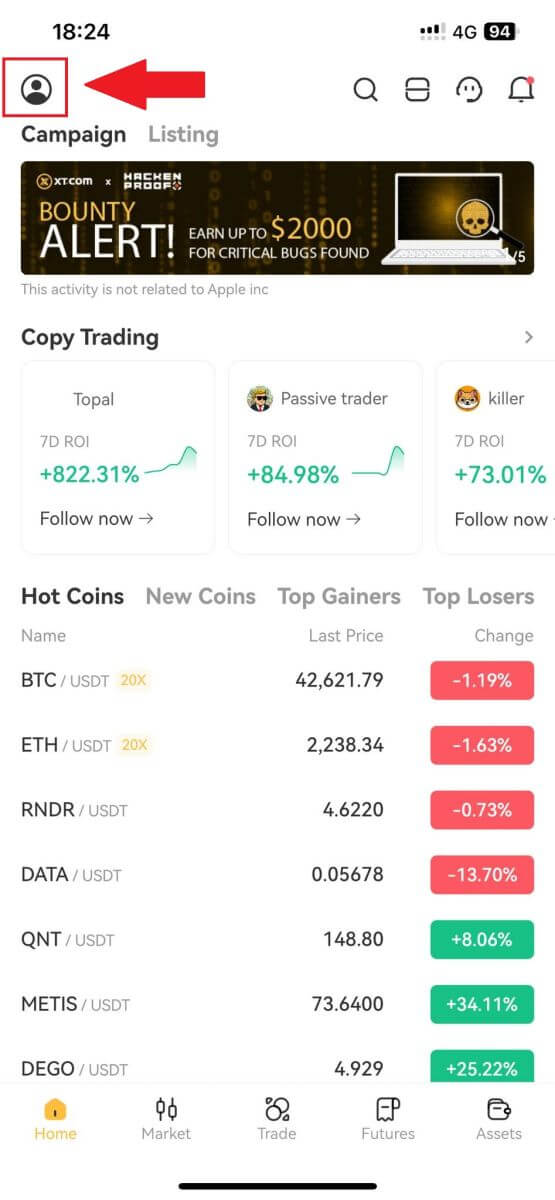
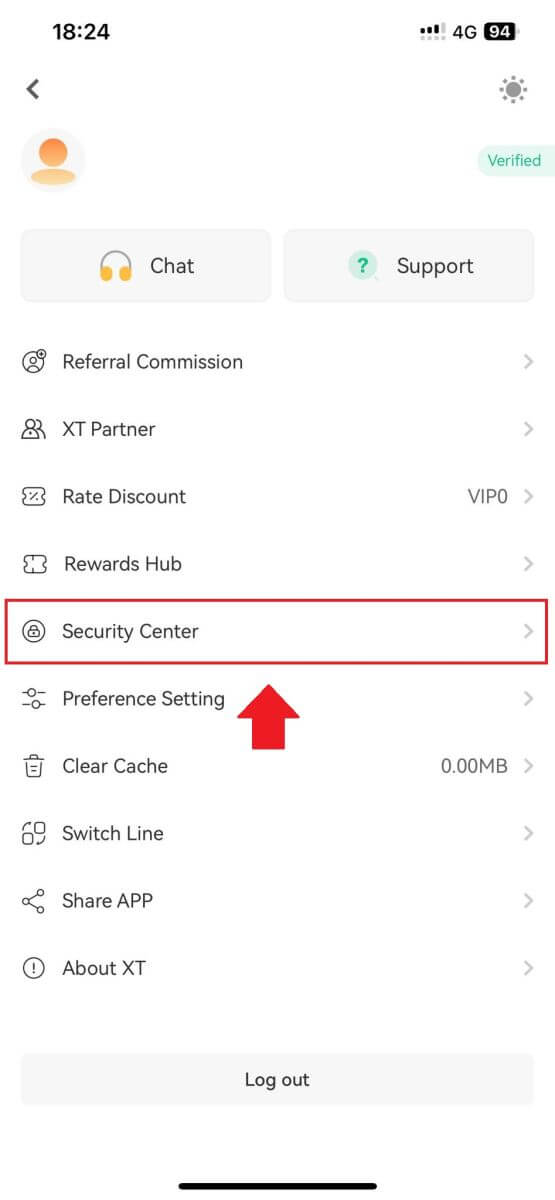
2. தற்போதைய பக்கத்தில், கடவுச்சொல் விருப்பத்தைத் தேர்ந்தெடுத்து, அதைக் கிளிக் செய்து, [இயக்கு] என்பதைத் தேர்ந்தெடுக்கவும் .
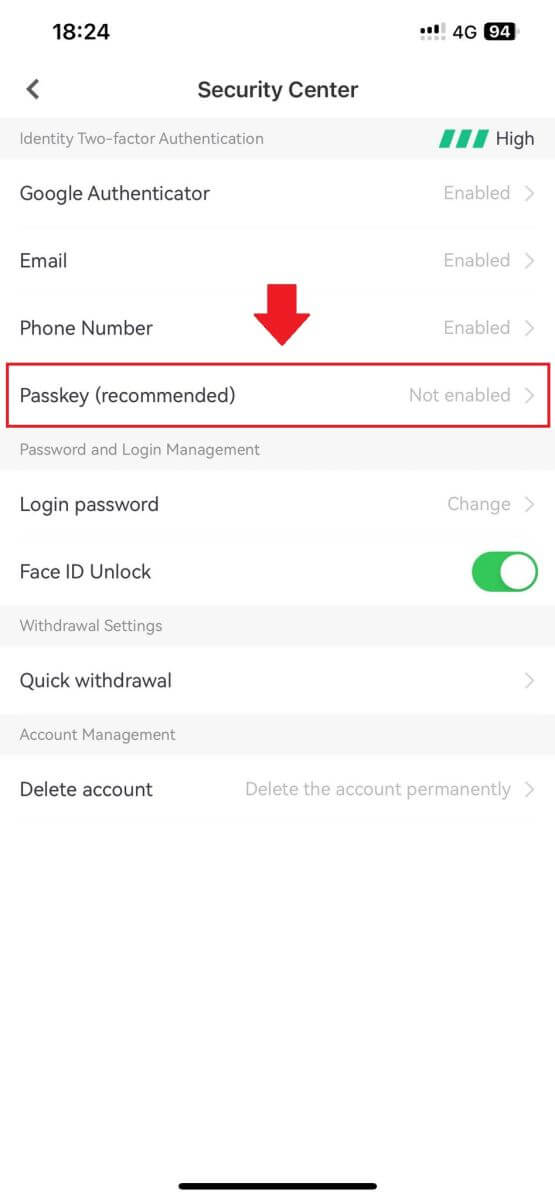
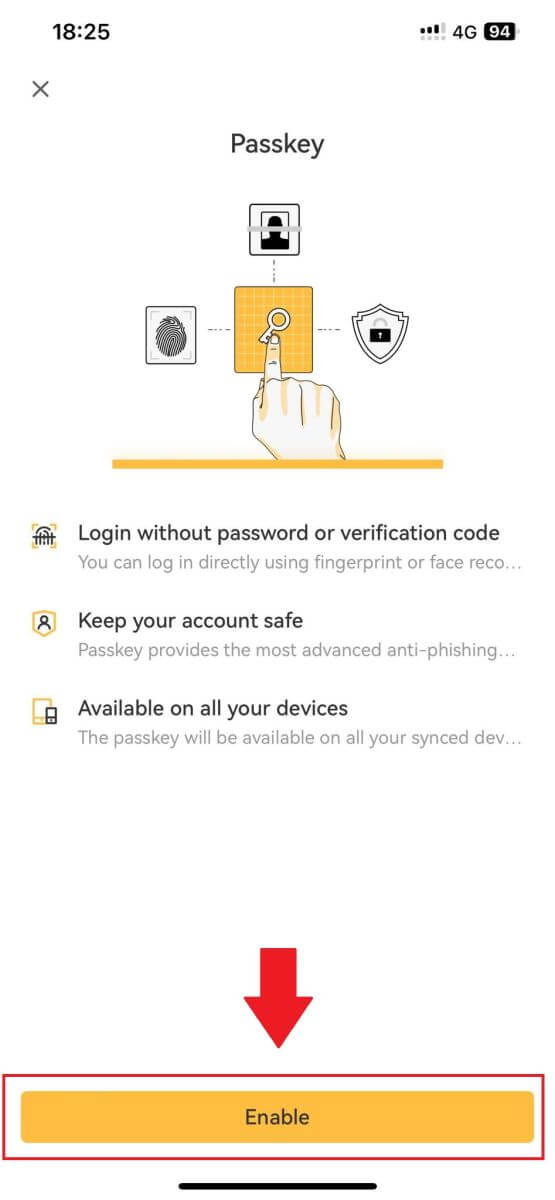
3. முதன்முறையாக நீங்கள் கடவுச் சாவியை இயக்கும் போது, திரையில் தோன்றும் அறிவுறுத்தல்களின்படி பாதுகாப்புச் சரிபார்ப்பை முடிக்க வேண்டும்.
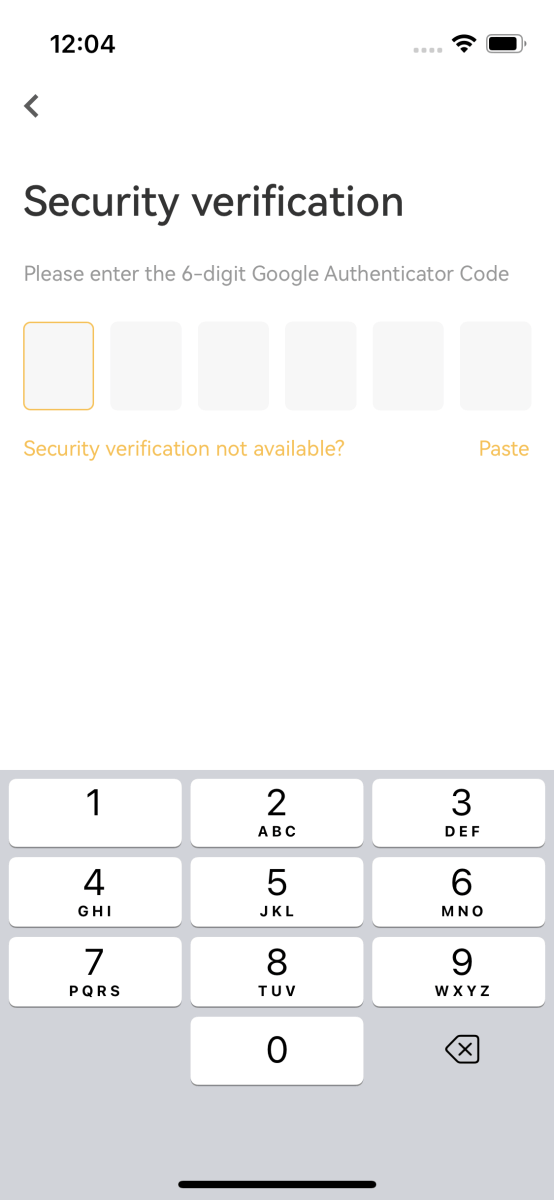
4. பாஸ்கீ சேர்ப்பை முடிக்க [தொடரவும்] கிளிக் செய்யவும்.
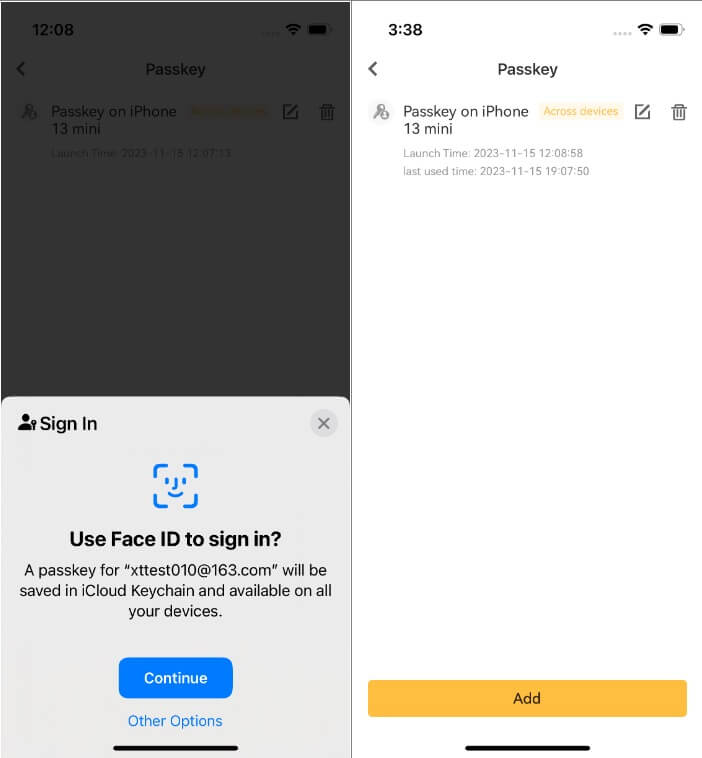
கடவுச் சாவியை எவ்வாறு திருத்துவது அல்லது நீக்குவது?
நீங்கள் XT.com பயன்பாட்டைப் பயன்படுத்துகிறீர்கள் என்றால்:
- அதன் பெயரைத் தனிப்பயனாக்க, கடவுச்சொல்லுக்கு அடுத்துள்ள [திருத்து] ஐகானைக் கிளிக் செய்யலாம் .
- கடவுச் சாவியை நீக்க, [நீக்கு] ஐகானைக் கிளிக் செய்து, பாதுகாப்புச் சரிபார்ப்பைப் பயன்படுத்தி கோரிக்கையை முடிக்கவும்.
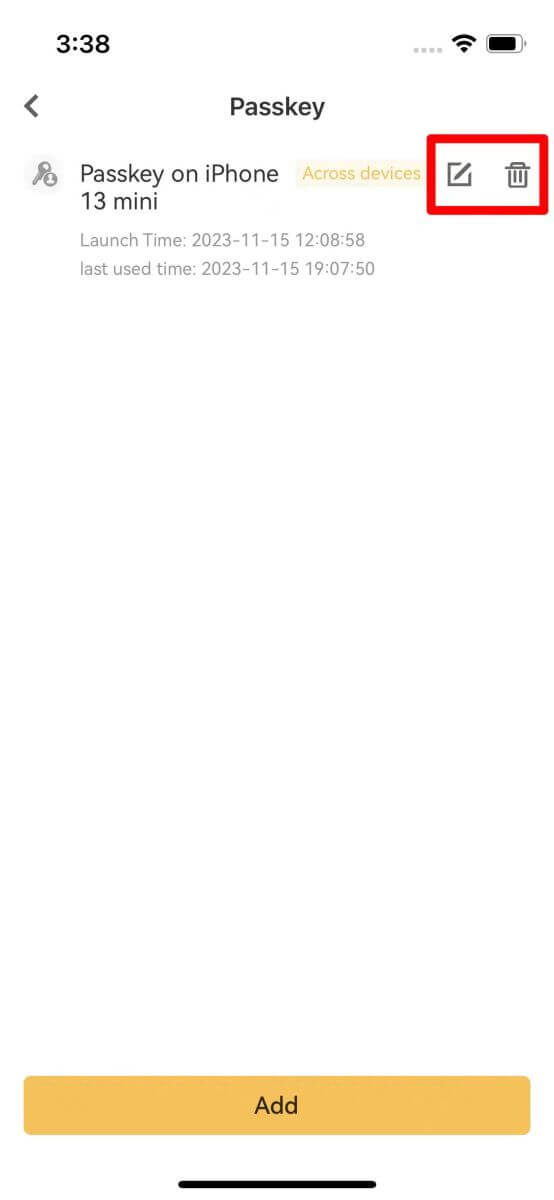
உங்கள் இரு காரணி அங்கீகாரத்தை (2FA) எவ்வாறு அமைப்பது?
1. உங்கள் XT.com கணக்கில் உள்நுழைக.
உங்கள் [ சுயவிவரம்] ஐகானின் கீழ், [பாதுகாப்பு மையம்] என்பதைக் கிளிக் செய்யவும். 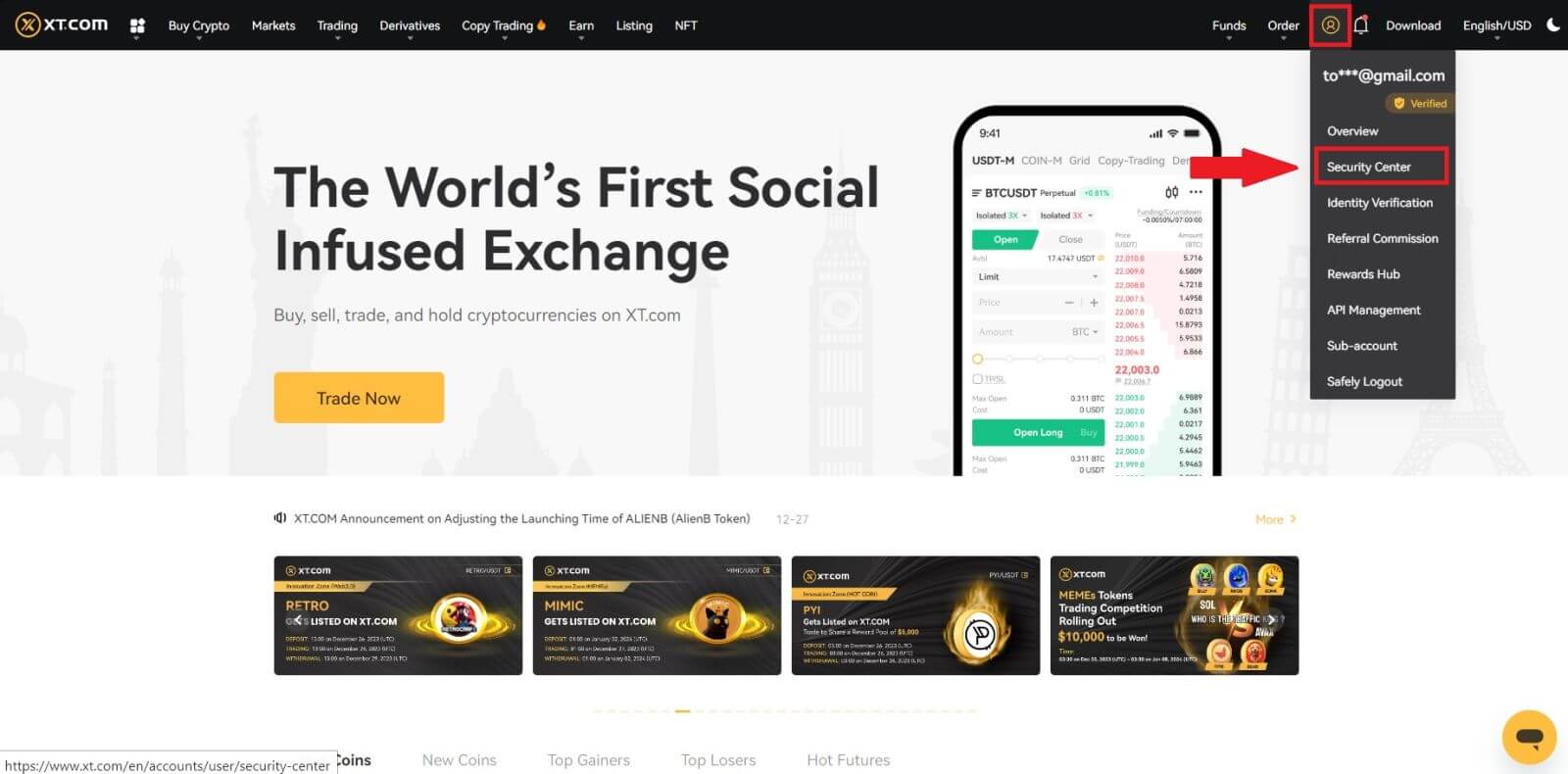 2. இரண்டு காரணி அங்கீகாரத்தைத் தேர்ந்தெடுத்து [இணைப்பு] என்பதைக் கிளிக் செய்யவும்.
2. இரண்டு காரணி அங்கீகாரத்தைத் தேர்ந்தெடுத்து [இணைப்பு] என்பதைக் கிளிக் செய்யவும். 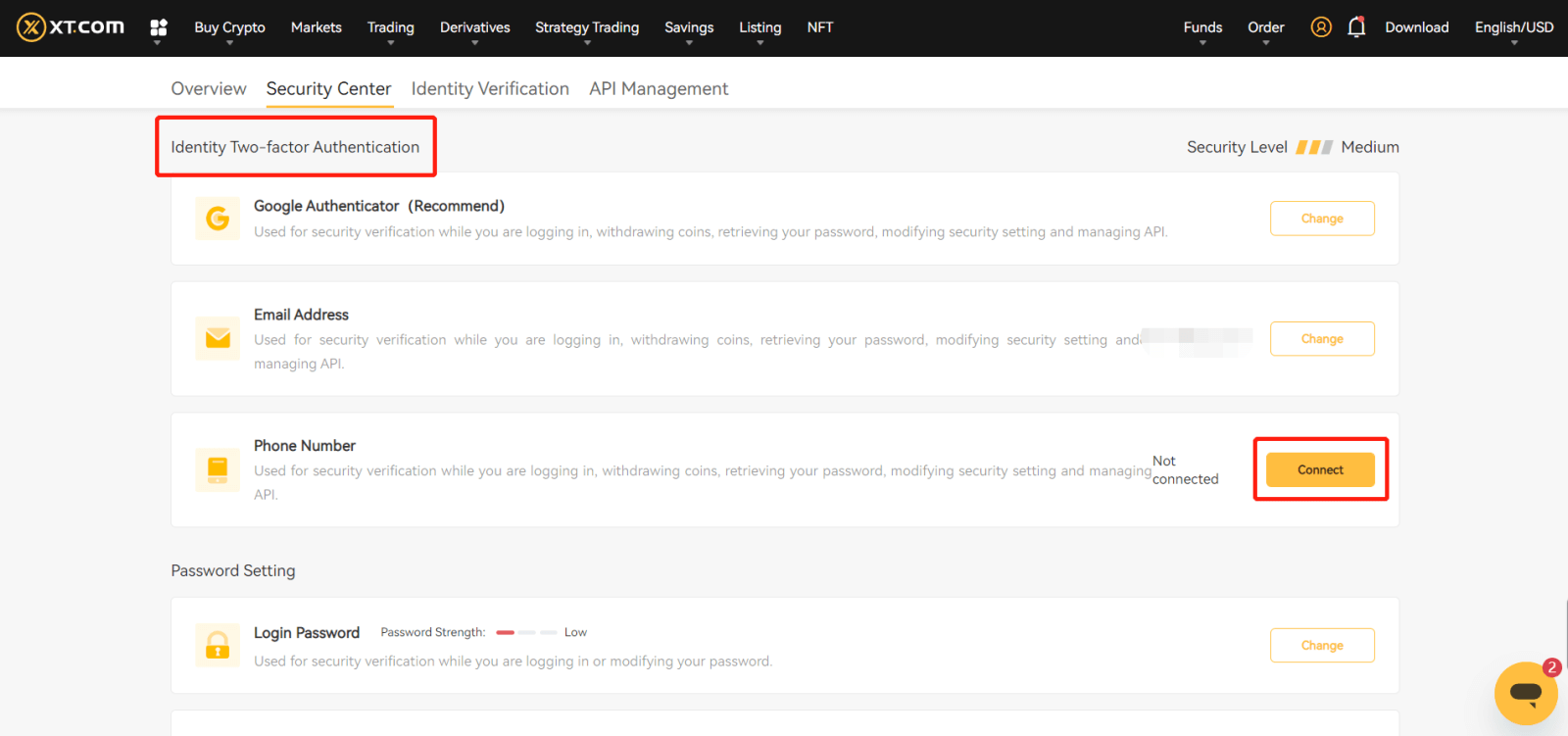 3. Google 2FAக்கு : பார்கோடை ஸ்கேன் செய்யவும் அல்லது முக்கிய வார்த்தைகளை கைமுறையாக உள்ளிடவும், OTP குறியீடு அங்கீகரிப்பாளரில் காண்பிக்கப்படும் மற்றும் ஒவ்வொரு 30 வினாடிகளுக்கும் புதுப்பிக்கப்படும்.
3. Google 2FAக்கு : பார்கோடை ஸ்கேன் செய்யவும் அல்லது முக்கிய வார்த்தைகளை கைமுறையாக உள்ளிடவும், OTP குறியீடு அங்கீகரிப்பாளரில் காண்பிக்கப்படும் மற்றும் ஒவ்வொரு 30 வினாடிகளுக்கும் புதுப்பிக்கப்படும்.
மின்னஞ்சலுக்கு 2FA : உங்கள் மின்னஞ்சல் இன்பாக்ஸில் OTP குறியீட்டைப் பெற மின்னஞ்சல் முகவரியை உள்ளிடவும்.
4. குறியீட்டை மீண்டும் XT.com பக்கத்தில் உள்ளீடு செய்து அதைச் சரிபார்க்கவும்.
5. கணினிக்குத் தேவைப்படும் வேறு ஏதேனும் பாதுகாப்புச் சரிபார்ப்பை முடிக்கவும்.
பழைய 2FA உடன் உங்கள் இரு காரணி அங்கீகாரத்தை எவ்வாறு மாற்றுவது?
1. உங்கள் XT.com கணக்கில் உள்நுழைக.
உங்கள் [ சுயவிவரம்] ஐகானின் கீழ், [பாதுகாப்பு மையம்] என்பதைக் கிளிக் செய்யவும்.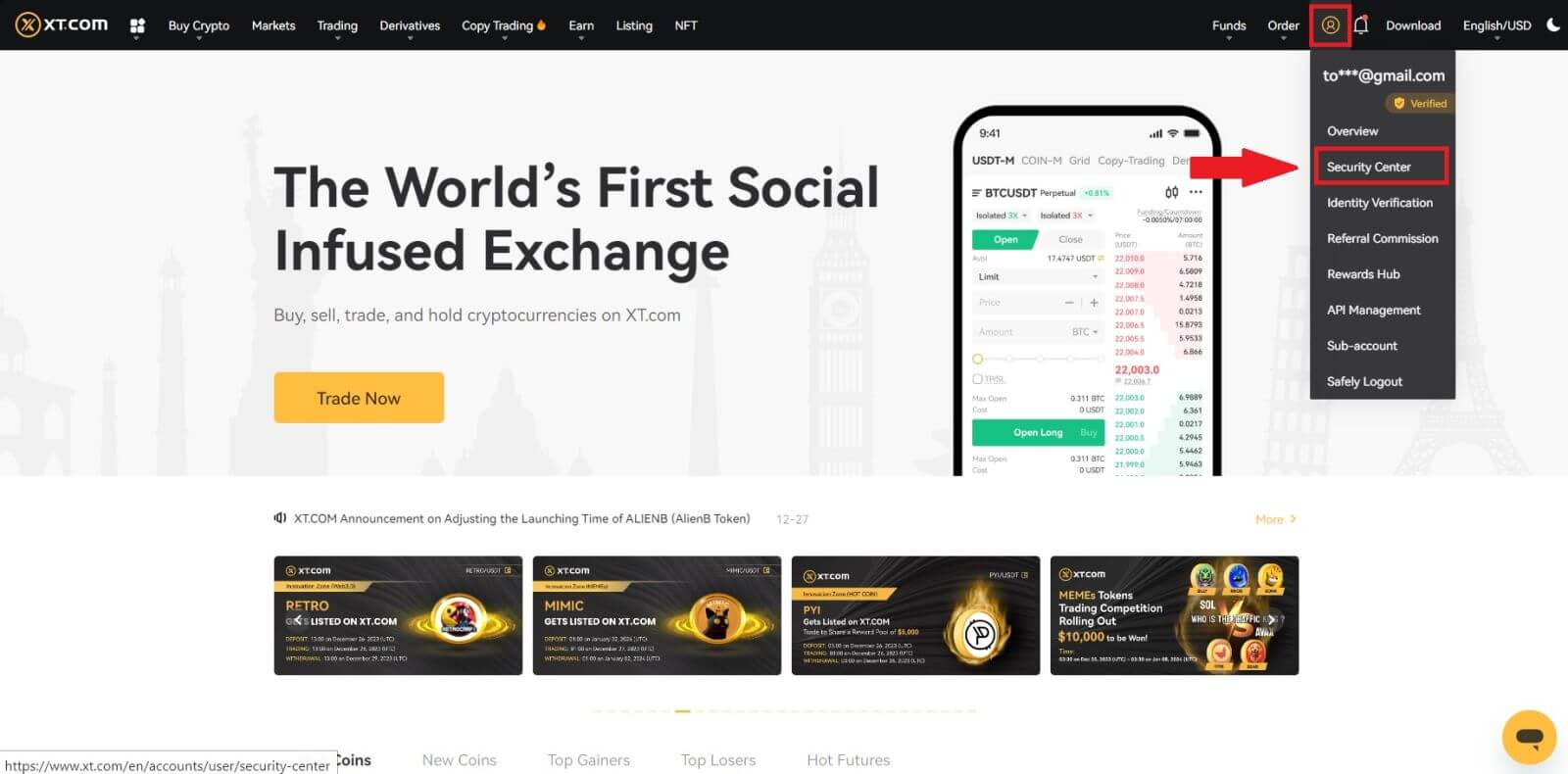
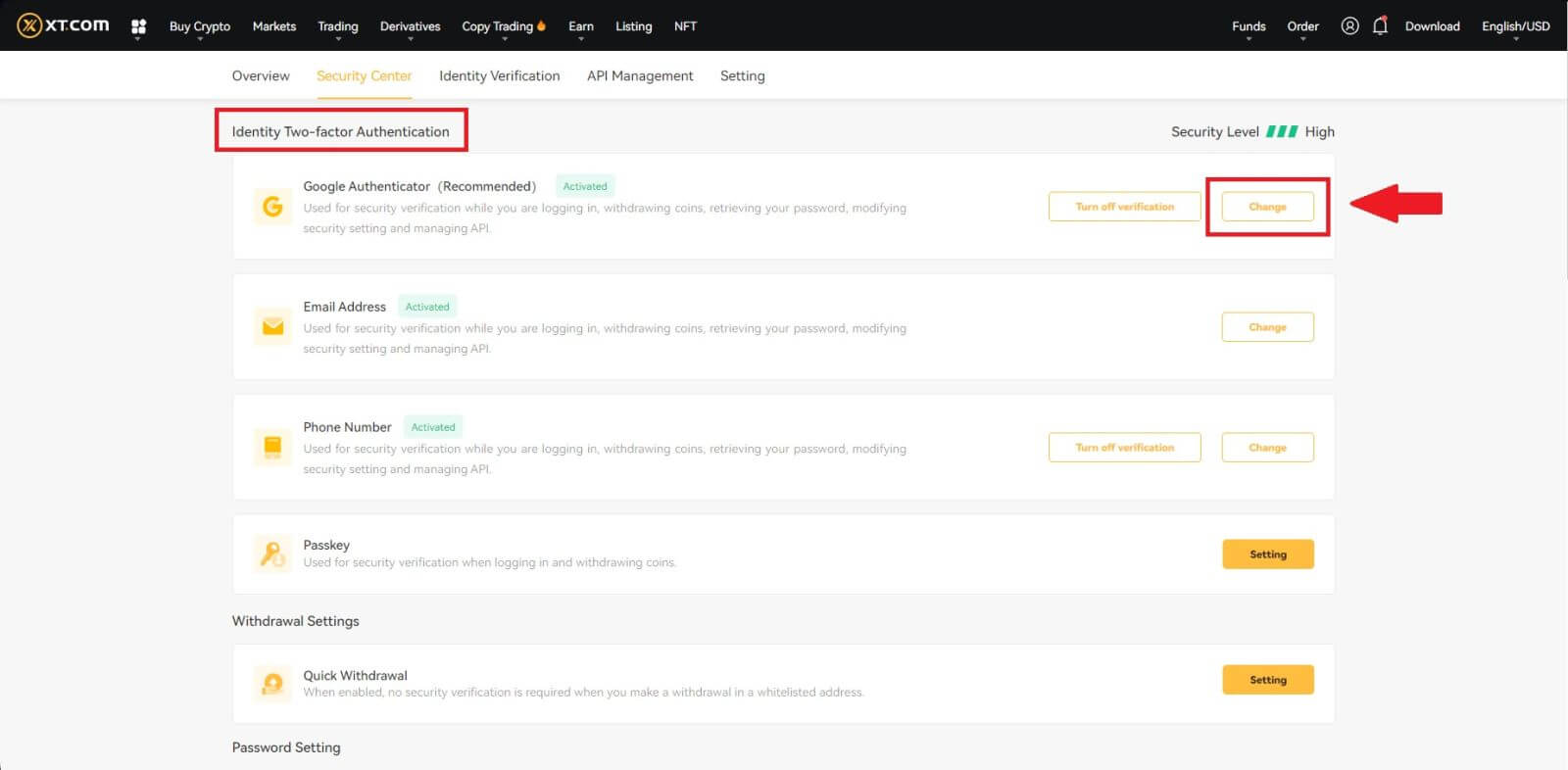
3. உங்கள் பதிவுசெய்யப்பட்ட மின்னஞ்சல் முகவரி, தொலைபேசி எண் மற்றும்/அல்லது Google அங்கீகரிப்பாளரின் குறியீடுகளுடன் பாதுகாப்புச் சரிபார்ப்பை நிறைவுசெய்து, [அடுத்து] என்பதைக் கிளிக் செய்யவும் (30 வினாடிகளுக்கு ஒருமுறை GA குறியீடு மாறும்).
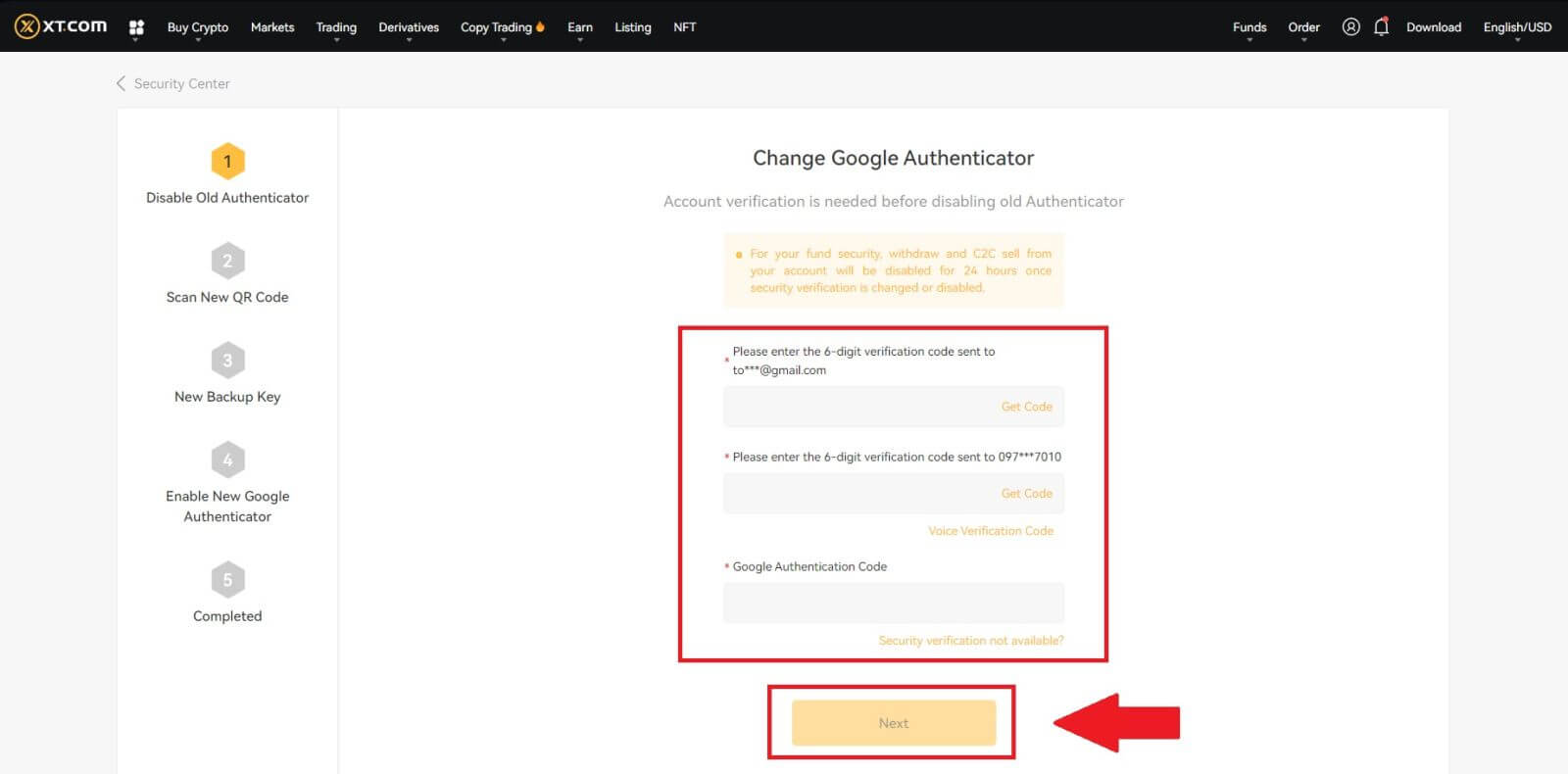
4. உங்கள் கணக்கில் புதிய 2FA ஐ இணைக்கவும்.
5. உங்கள் புதிய 6-இலக்க GA குறியீடு ஜெனரேட்டரை உள்ளிட்டு உறுதிப்படுத்து என்பதைக் கிளிக் செய்யவும்
பழைய 2FA இல்லாமல் உங்கள் இரு காரணி அங்கீகாரத்தை எவ்வாறு மீட்டமைப்பது?
உங்கள் இரு காரணி அங்கீகாரத்தை (2FA) மீட்டமைக்கலாம். பாதுகாப்புச் சரிபார்ப்பு மாற்றப்பட்டவுடன், உங்கள் கணக்கின் பாதுகாப்பிற்காக, உங்கள் கணக்கிலிருந்து திரும்பப் பெறுதல் அல்லது P2P விற்பனை 24 மணிநேரத்திற்கு முடக்கப்படும் என்பதை நினைவில் கொள்ளவும்.
கீழே உள்ள படிகளைப் பின்பற்றுவதன் மூலம் XT.com இல் 2FA ஐ மீட்டமைக்கலாம்:
உங்கள் 2FA வேலை செய்யவில்லை என்றால், நீங்கள் அதை மீட்டமைக்க வேண்டும் என்றால், உங்கள் சூழ்நிலையைப் பொறுத்து நீங்கள் தேர்வுசெய்யக்கூடிய மூன்று முறைகள் உள்ளன.
முறை 1 (உங்கள் கணக்கில் உள்நுழையும்போது)
1. உங்கள் XT.com கணக்கில் உள்நுழைந்து, [தனிப்பட்ட மையம்] - [பாதுகாப்பு மையம்] என்பதைக் கிளிக் செய்து , நீங்கள் மீட்டமைக்க விரும்பும் 2FA விருப்பத்தைத் தேர்ந்தெடுத்து, [மாற்று] என்பதைக் கிளிக் செய்யவும்.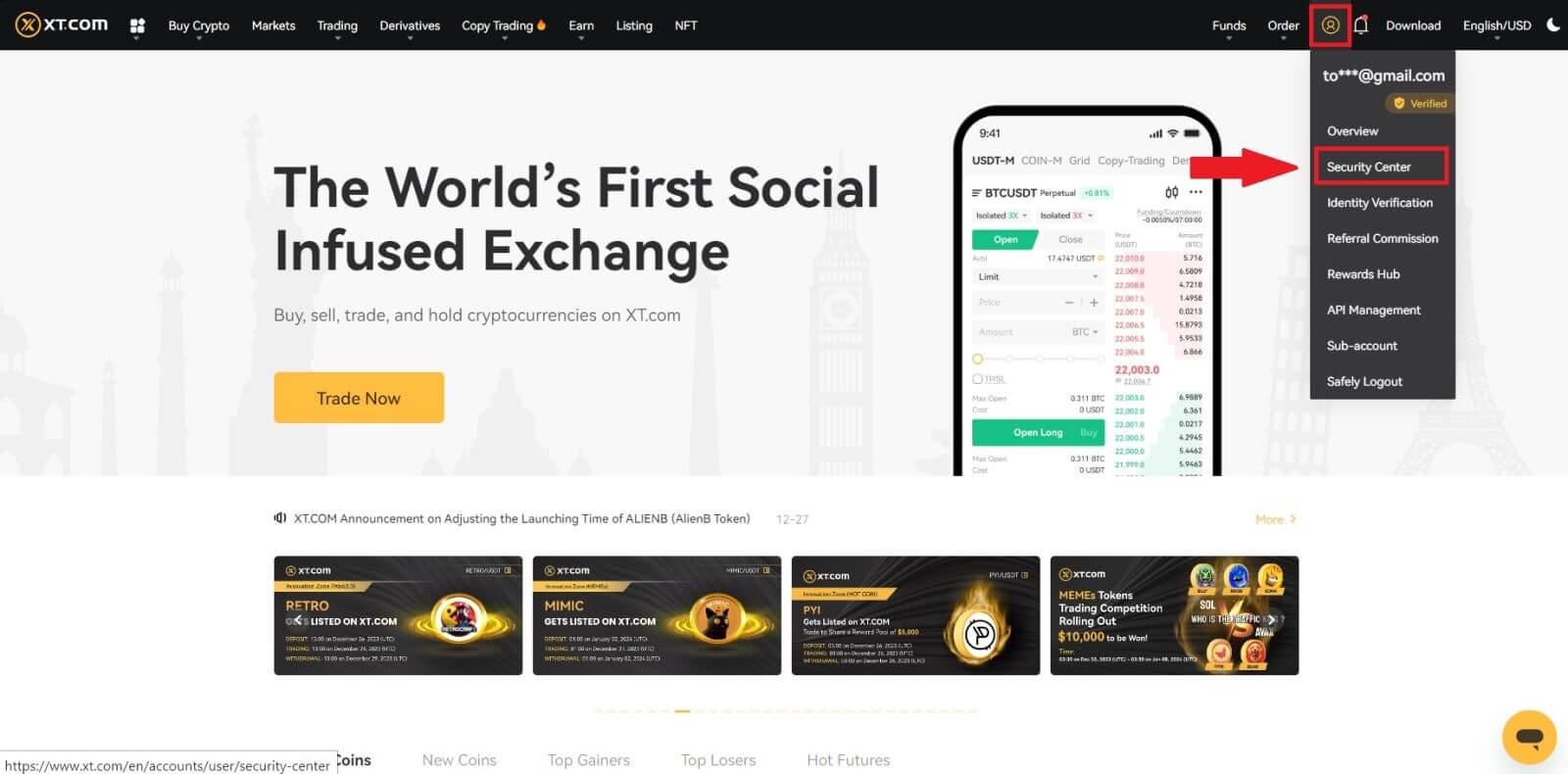
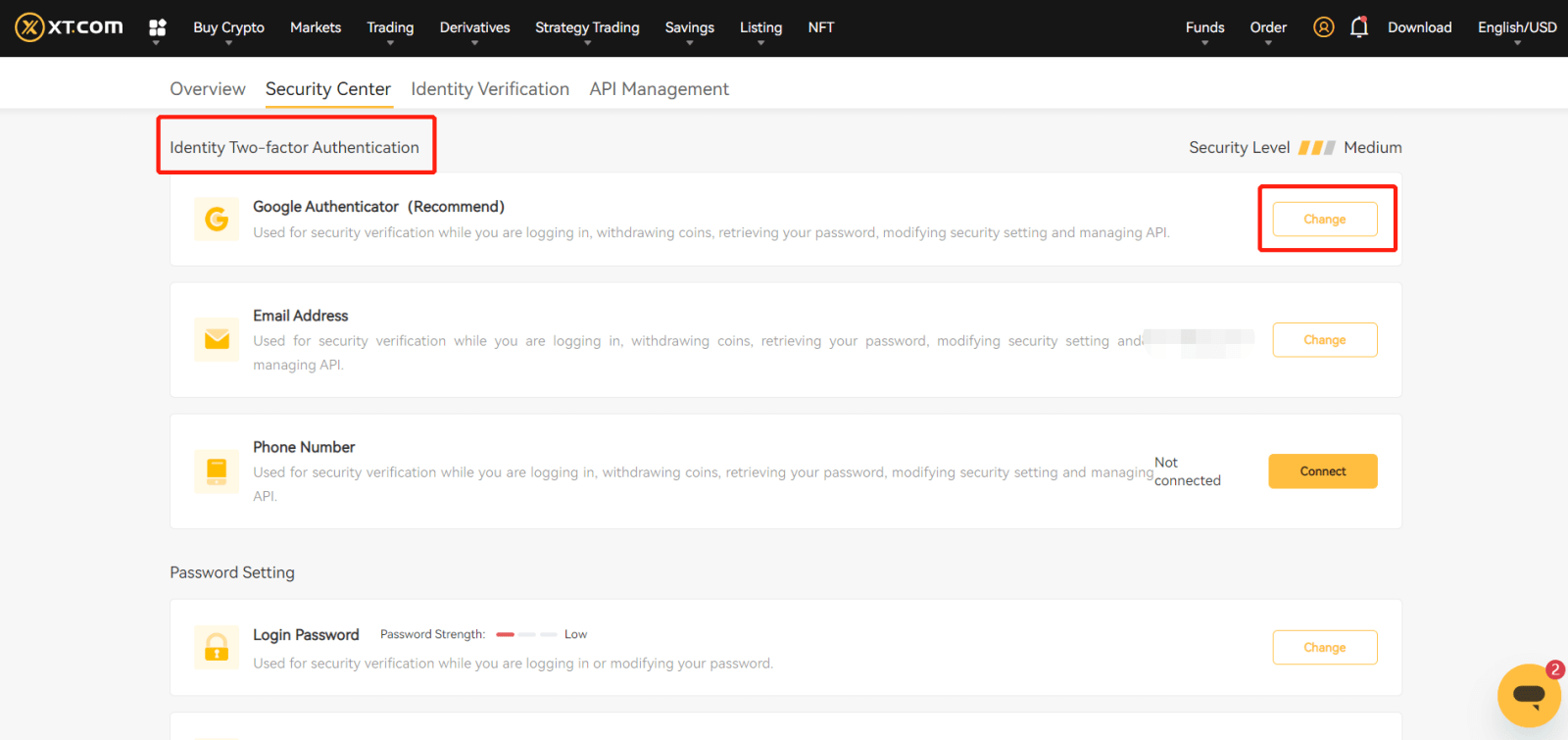
2. தற்போதைய பக்கத்தில் உள்ள [பாதுகாப்பு சரிபார்ப்பு கிடைக்கவில்லையா?] பொத்தானைக் கிளிக் செய்யவும் . 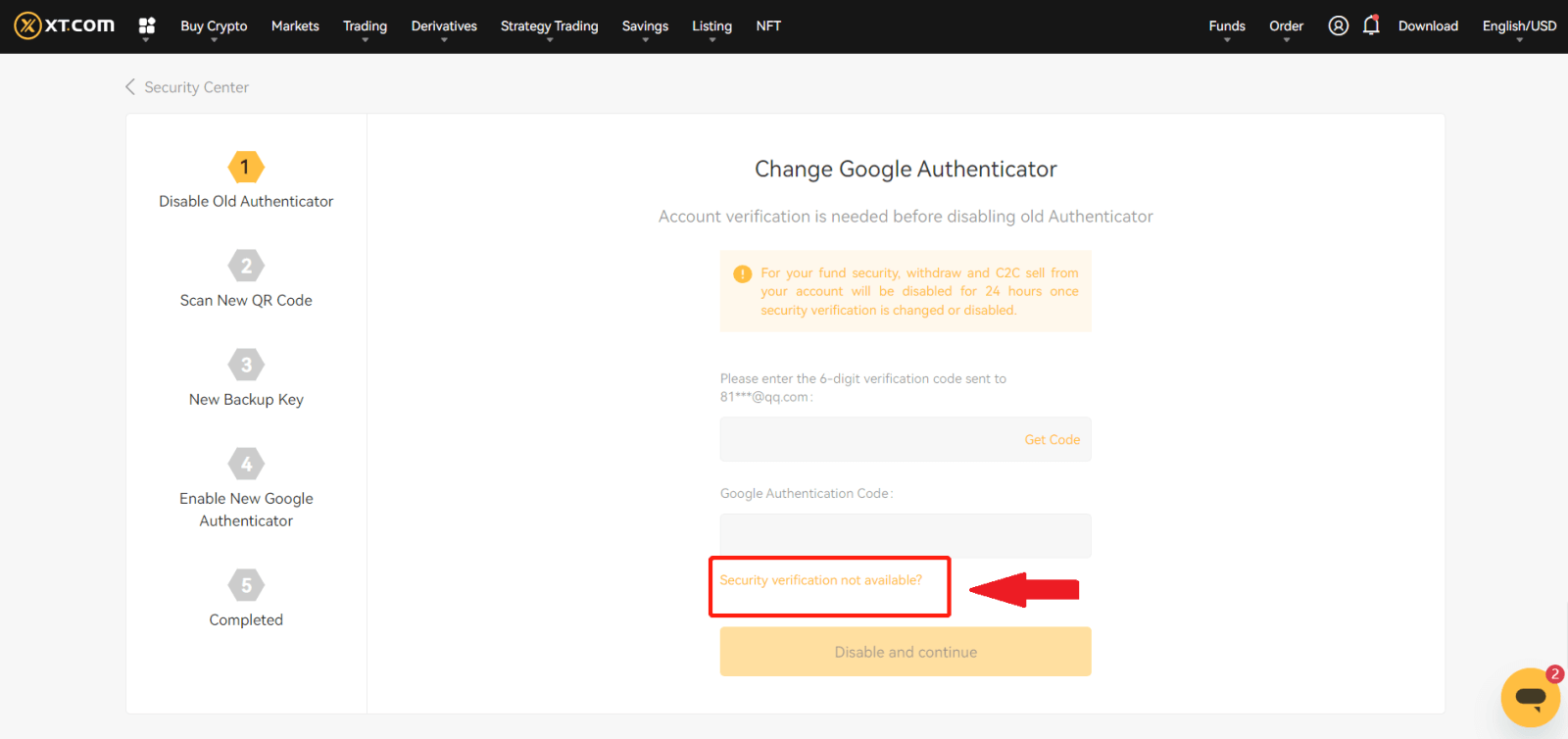
3. கிடைக்காத பாதுகாப்பு விருப்பத்தைத் தேர்ந்தெடுத்து [மீட்டமைவை உறுதிப்படுத்தவும்] என்பதைக் கிளிக் செய்யவும். 
4. தற்போதைய பக்கத்தில் உள்ள அறிவுறுத்தல்களின் அடிப்படையில், புதிய பாதுகாப்பு சரிபார்ப்பு தகவலை உள்ளிடவும். தகவல் சரியானது என்பதை உறுதிசெய்த பிறகு, [மீட்டமை] என்பதைக் கிளிக் செய்யவும். 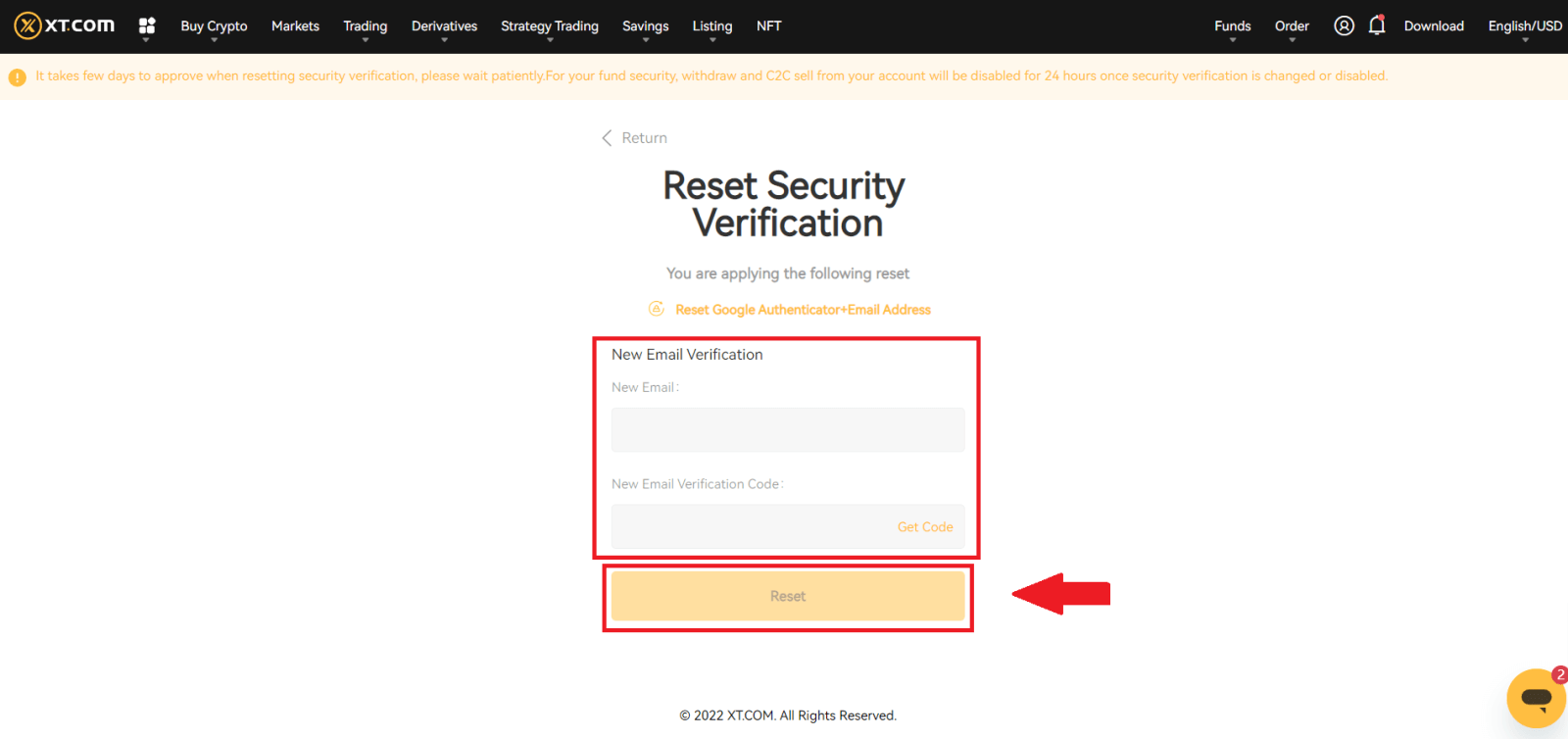
5. பக்க வழிமுறைகளைப் பின்பற்றி உங்கள் தனிப்பட்ட கையடக்க ஐடி புகைப்படத்தைப் பதிவேற்றவும்.
குறிப்பு : உங்கள் ஐடியின் முன் புகைப்படத்தை ஒரு கையில் வைத்திருப்பதையும், "XT.COM + தேதி + கையொப்பம்" (எ.கா., XT.COM, 1/1/2023, கையொப்பம்) என்ற கையொப்பத்துடன் எழுதப்பட்ட குறிப்பையும் வைத்திருப்பதை உறுதி செய்யவும். மறுபுறம். அடையாள அட்டை மற்றும் காகிதச் சீட்டு ஆகியவை உங்கள் முகத்தை மறைக்காமல் மார்பு மட்டத்தில் நிலைநிறுத்தப்பட்டுள்ளதா என்பதையும், அடையாள அட்டை மற்றும் சீட்டு இரண்டிலும் உள்ள தகவல்கள் தெளிவாகத் தெரியும் என்பதையும் உறுதிப்படுத்திக் கொள்ளுங்கள்.
6. ஆவணங்களைப் பதிவேற்றிய பிறகு, XT.com ஊழியர்கள் உங்கள் சமர்ப்பிப்பை மதிப்பாய்வு செய்யும் வரை காத்திருக்கவும். மதிப்பாய்வு முடிவுகள் மின்னஞ்சல் மூலம் உங்களுக்குத் தெரிவிக்கப்படும்.
முறை 2 (சரிபார்ப்புத் தகவலைப் பெற முடியாதபோது)
1. உள்நுழைவு பக்கத்தில், உங்கள் கணக்குத் தகவலை உள்ளிட்டு, [உள்நுழை] பொத்தானைக் கிளிக் செய்யவும். 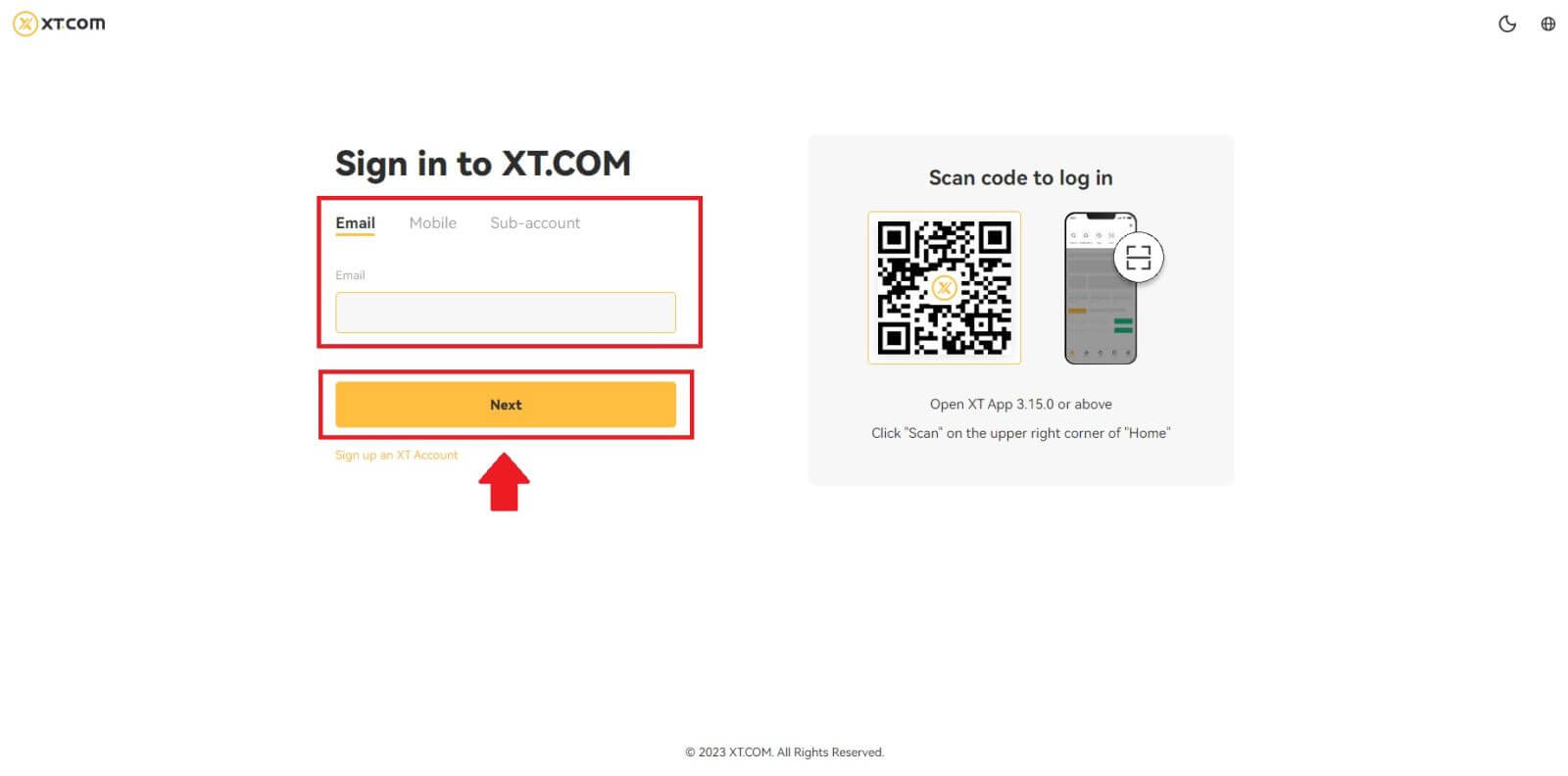
2. [பாதுகாப்பு சரிபார்ப்பு கிடைக்கவில்லையா? தற்போதைய பக்கத்தில் ] பொத்தான். 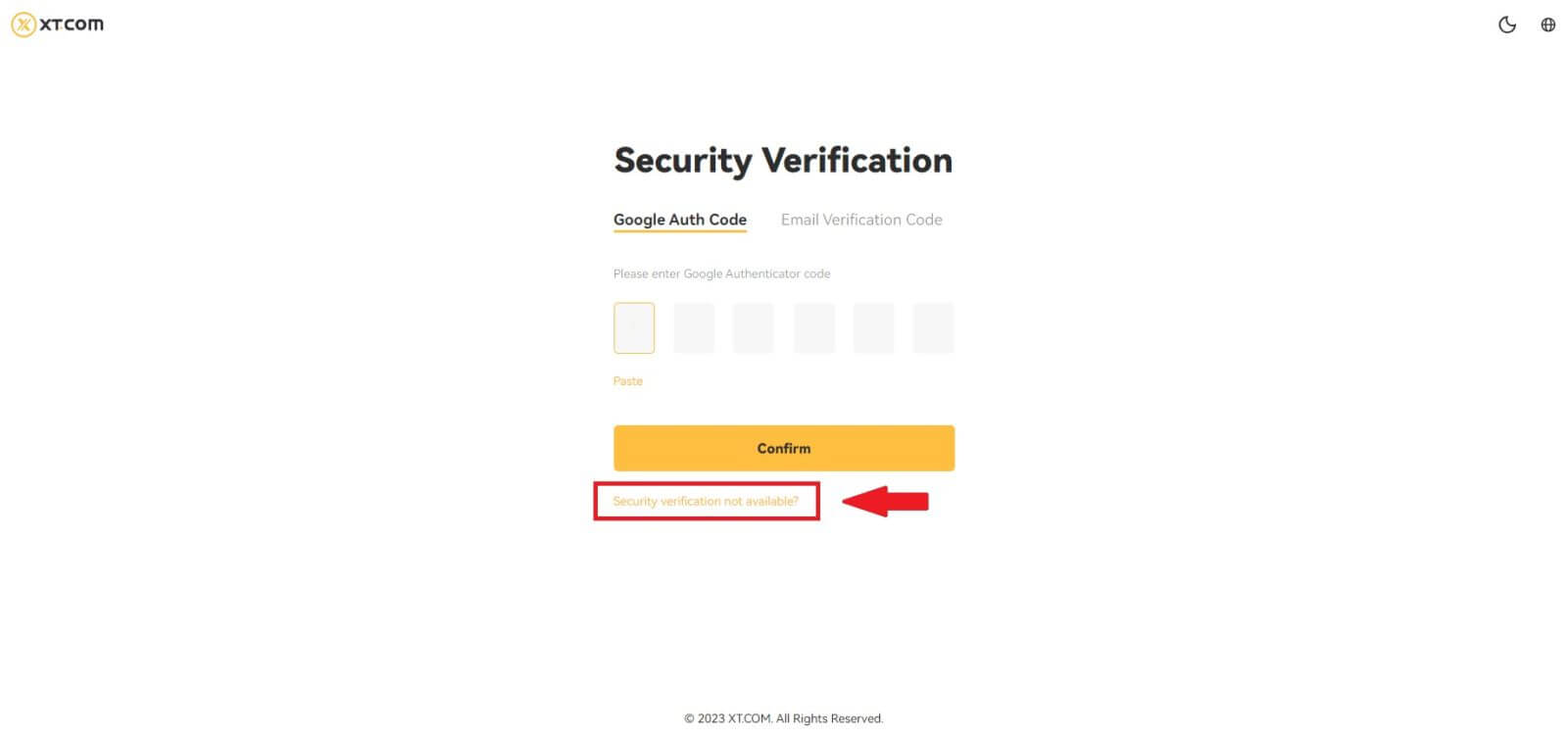
3. கிடைக்காத பாதுகாப்பு விருப்பத்தைத் தேர்ந்தெடுத்து [மீட்டமைவை உறுதிப்படுத்தவும்] என்பதைக் கிளிக் செய்யவும் . தற்போதைய பக்கத்தில் உள்ள அறிவுறுத்தல்களைப் பின்பற்றி, புதிய பாதுகாப்புச் சரிபார்ப்புத் தகவலை உள்ளிட்டு, தகவல் சரியானது என்பதை உறுதிசெய்த பிறகு, [மீட்டமையத் தொடங்கு] என்பதைக் கிளிக் செய்யவும் .
4. பக்க வழிமுறைகளைப் பின்பற்றி உங்கள் தனிப்பட்ட கையடக்க ஐடி புகைப்படத்தைப் பதிவேற்றவும்.
குறிப்பு : உங்கள் ஐடியின் முன் புகைப்படத்தை ஒரு கையில் வைத்திருப்பதையும், "XT.COM + தேதி + கையொப்பம்" (எ.கா., XT.COM, 1/1/2023, கையொப்பம்) என்ற கையொப்பத்துடன் எழுதப்பட்ட குறிப்பையும் வைத்திருப்பதை உறுதி செய்யவும். மறுபுறம். அடையாள அட்டை மற்றும் காகிதத் துண்டு ஆகியவை உங்கள் முகத்தை மறைக்காமல் மார்பு மட்டத்தில் நிலைநிறுத்தப்பட்டுள்ளதா என்பதையும், அடையாள அட்டை மற்றும் காகிதத் துண்டு இரண்டிலும் உள்ள தகவல்கள் தெளிவாகத் தெரியும் என்பதையும் உறுதிப்படுத்திக் கொள்ளுங்கள்!
5. ஆவணங்களைப் பதிவேற்றிய பிறகு, XT.com ஊழியர்கள் உங்கள் சமர்ப்பிப்பை மதிப்பாய்வு செய்யும் வரை காத்திருக்கவும். மதிப்பாய்வு முடிவுகள் மின்னஞ்சல் மூலம் உங்களுக்குத் தெரிவிக்கப்படும்.
முறை 3 (உங்கள் உள்நுழைவு கடவுச்சொல்லை மறந்துவிட்டால்)
1. உள்நுழைவு பக்கத்தில், [உங்கள் கடவுச்சொல்லை மறந்துவிட்டீர்களா?] பொத்தானைக் கிளிக் செய்யவும். 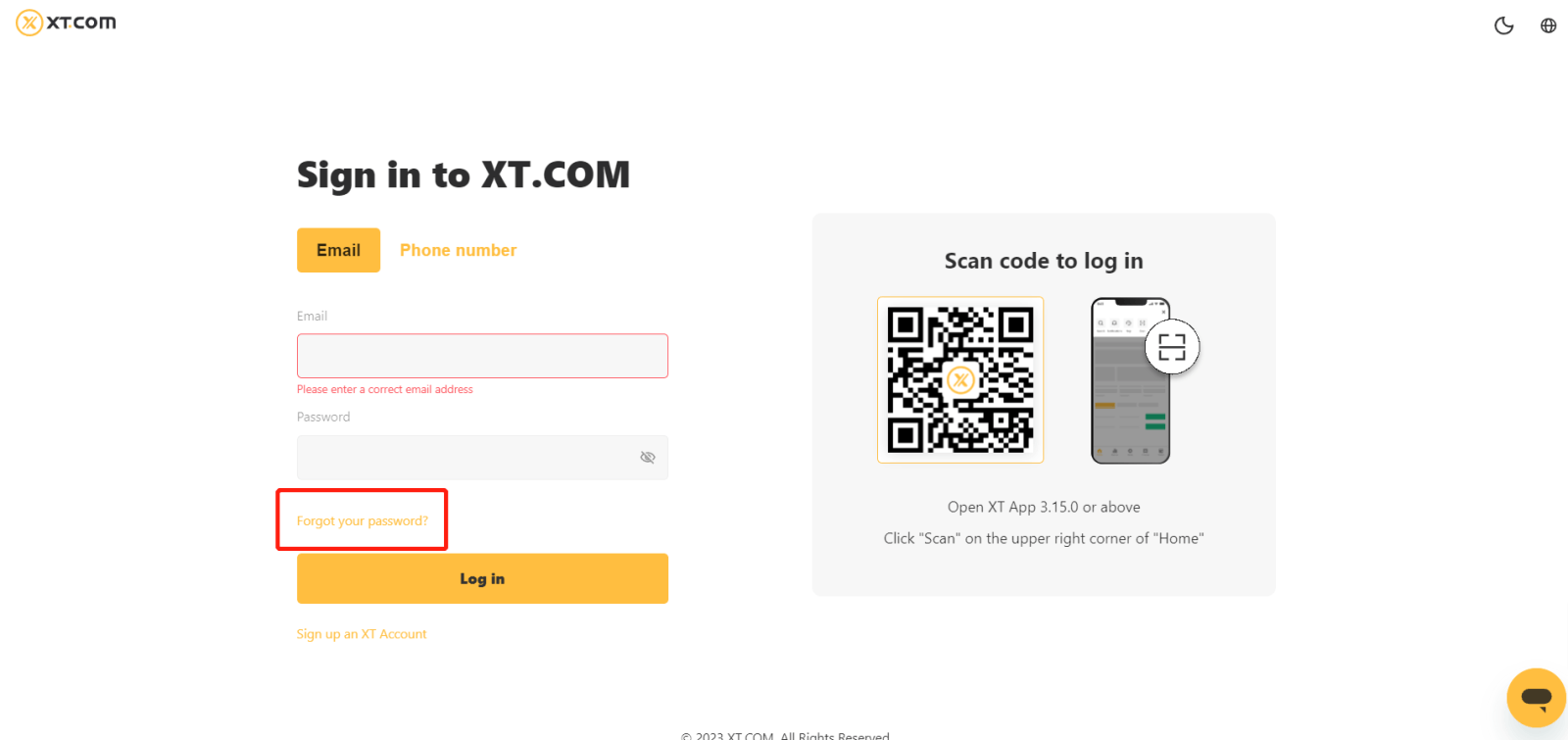 2. தற்போதைய பக்கத்தில், உங்கள் மின்னஞ்சல் முகவரி அல்லது தொலைபேசி எண்ணை உள்ளிட்டு [அடுத்து] என்பதைக் கிளிக் செய்யவும்.
2. தற்போதைய பக்கத்தில், உங்கள் மின்னஞ்சல் முகவரி அல்லது தொலைபேசி எண்ணை உள்ளிட்டு [அடுத்து] என்பதைக் கிளிக் செய்யவும். 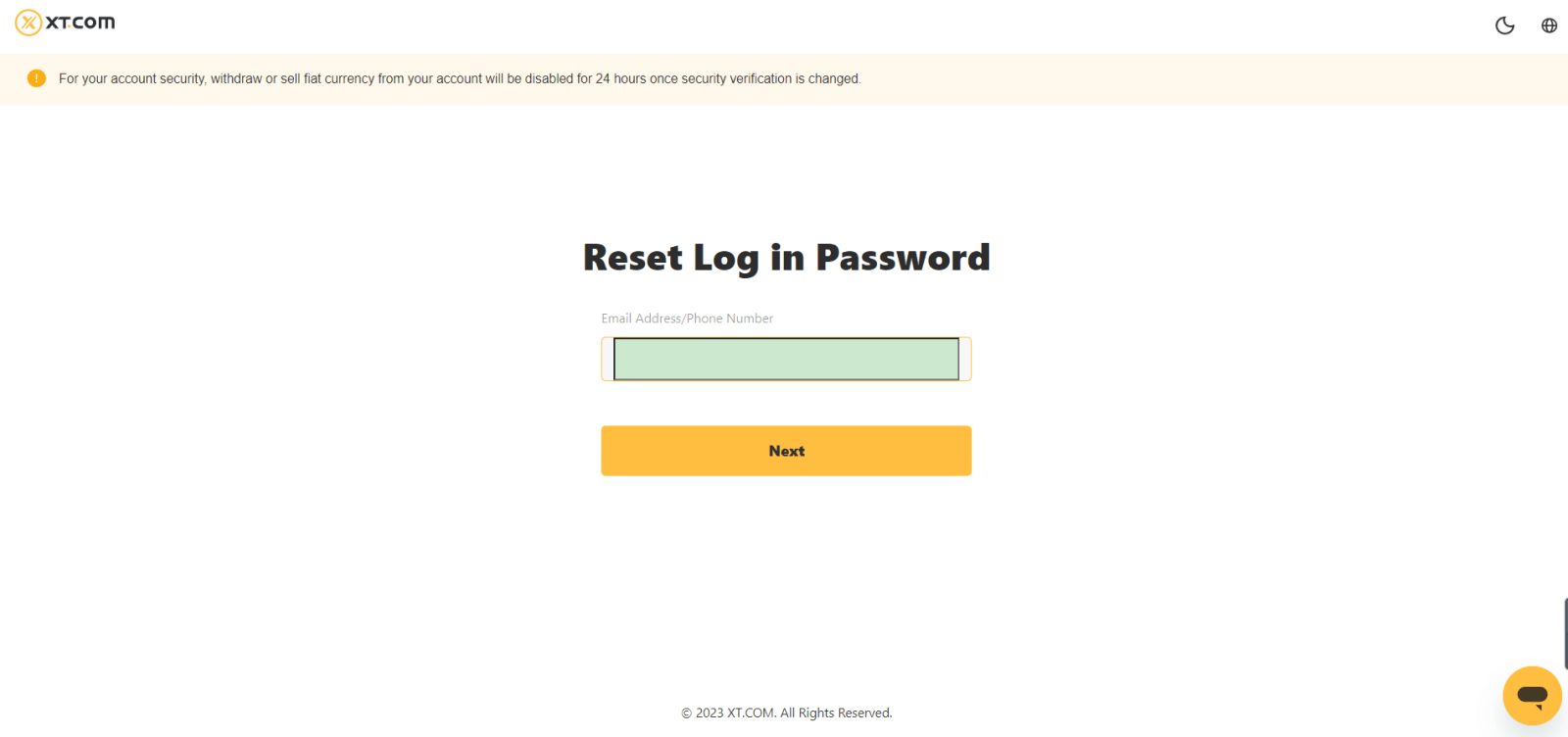 3. தற்போதைய பக்கத்தில் உள்ள [பாதுகாப்பு சரிபார்ப்பு கிடைக்கவில்லையா?] பொத்தானைக் கிளிக் செய்யவும்.
3. தற்போதைய பக்கத்தில் உள்ள [பாதுகாப்பு சரிபார்ப்பு கிடைக்கவில்லையா?] பொத்தானைக் கிளிக் செய்யவும்.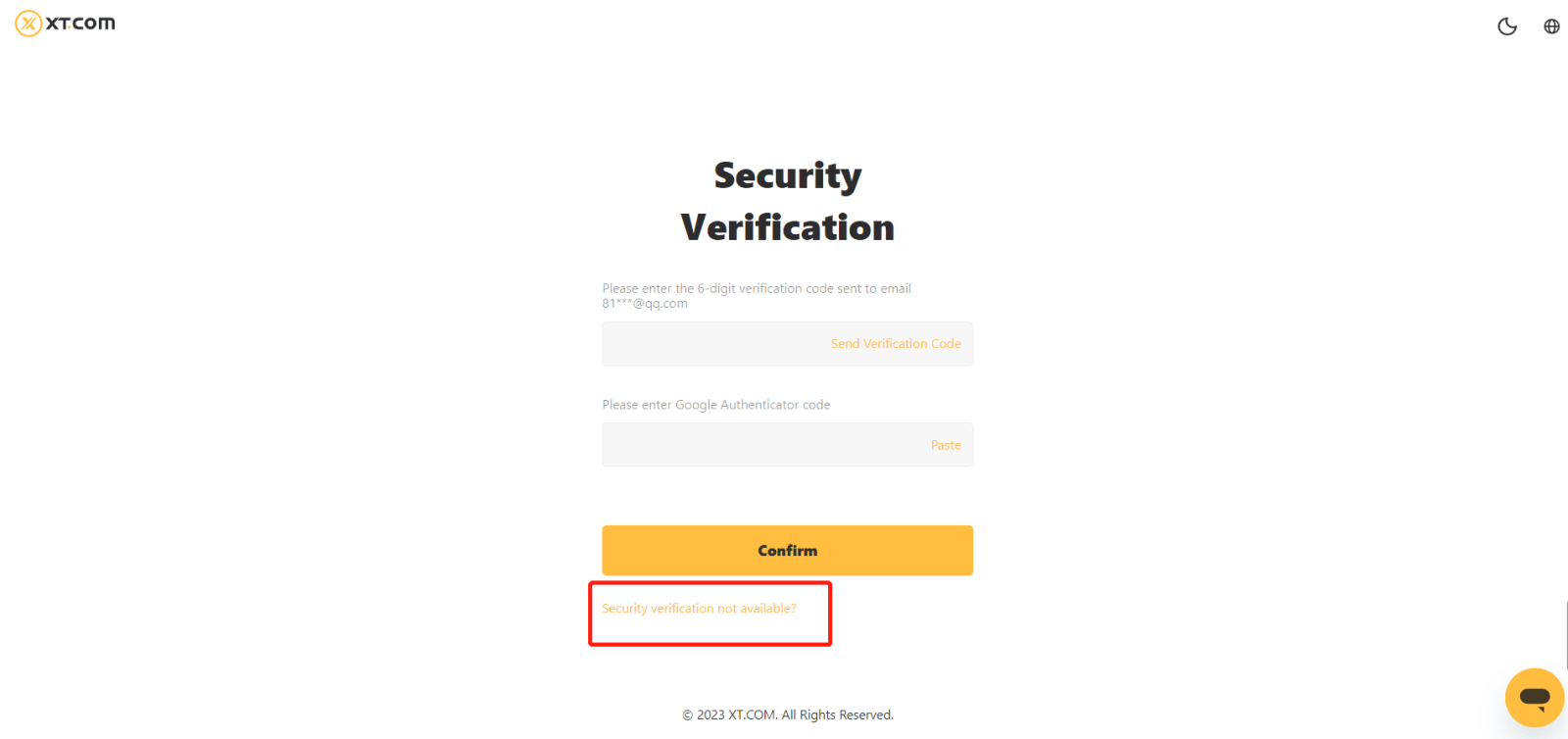
4. கிடைக்காத பாதுகாப்பு விருப்பத்தைத் தேர்ந்தெடுத்து [மீட்டமைவை உறுதிப்படுத்தவும்] என்பதைக் கிளிக் செய்யவும் . தற்போதைய பக்கத்தில் உள்ள அறிவுறுத்தல்களைப் பின்பற்றி, புதிய பாதுகாப்புச் சரிபார்ப்புத் தகவலை உள்ளிட்டு, தகவல் சரியானது என்பதை உறுதிசெய்த பிறகு, [மீட்டமைவைத் தொடங்கு] என்பதைக் கிளிக் செய்யவும்.
5. பக்க வழிமுறைகளைப் பின்பற்றி உங்கள் தனிப்பட்ட கையடக்க ஐடி புகைப்படத்தைப் பதிவேற்றவும்.
குறிப்பு: ஒரு கையில் உங்கள் ஐடியின் முன் புகைப்படத்தையும் "XT.COM + தேதி + கையொப்பம்" (எ.கா., XT.COM, 1/1/2023, கையொப்பம்) என்று எழுதப்பட்ட கையால் எழுதப்பட்ட குறிப்பையும் வைத்திருப்பதை உறுதி செய்யவும். மறுபுறம். அடையாள அட்டை மற்றும் காகிதச் சீட்டு ஆகியவை உங்கள் முகத்தை மறைக்காமல் மார்பு மட்டத்தில் நிலைநிறுத்தப்பட்டுள்ளதா என்பதையும், அடையாள அட்டை மற்றும் சீட்டு இரண்டிலும் உள்ள தகவல்கள் தெளிவாகத் தெரியும் என்பதையும் உறுதிப்படுத்திக் கொள்ளுங்கள்.
6. ஆவணங்களைப் பதிவேற்றிய பிறகு, XT.com ஊழியர்கள் உங்கள் சமர்ப்பிப்பை மதிப்பாய்வு செய்யும் வரை காத்திருக்கவும். மதிப்பாய்வு முடிவுகள் மின்னஞ்சல் மூலம் உங்களுக்குத் தெரிவிக்கப்படும்.